Olympus C300 Zoom Manuel utilisateur
PDF
Descargar
Documento
DIGITAL CAMERA C-300 ZOOM D-550 ZOOM MANUEL DE RÉFÉRENCE <Cliquez ici.> MANUEL D’UTILISATION DE L’APPAREIL PHOTO Explication des fonctions de l’appareil photo numérique et instructions d’utilisation. APPAREIL PHOTO NUMÉRIQUE — CONNEXION À UN ORDINATEUR MANUEL D’UTILISATION Explication du transfert d’images entre l’appareil photo et l’ordinateur. APPAREIL PHOTO NUMÉRIQUE C-300 ZOOM D-550 ZOOM MANUEL DE RÉFÉRENCE Nous vous remercions d’avoir acheté un appareil photo numérique Olympus. Avant de commencer à utiliser votre nouvel appareil photo, veuillez lire attentivement ces instructions afin d’optimiser ses performances et sa durée de vie. Conservez ce manuel dans un endroit sûr pour pouvoir vous y référer ultérieurement. Nous vous recommandons de prendre des photos-test pour vous habituer à votre appareil avant de commencer à prendre de vraies photos. Pour les utilisateurs en Europe La marque “CE” indique que ce produit est conforme aux normes européennes en matière de sécurité, de santé, d’environnement et de protection du consommateur. Les appareils photo marqués “CE” sont prévus pour la vente en Europe. Pour les consommateurs d’Amérique du Nord et du Sud Pour les utilisateurs aux Etats-Unis Déclaration de conformité Modèle numéro : C-300 ZOOM/D-550 ZOOM Marque : OLYMPUS Organisme responsable : Olympus America Inc. Adresse : 2 Corporate Center Drive, Melville, New York 11747-3157 U.S.A. Numéro de téléphone : 631-844-5000 Testé pour être en conformité avec la réglementation FCC POUR L’UTILISATION A LA MAISON OU AU BUREAU Cet appareil est conforme aux normes de la Section 15 des directives FCC. Son utilisation est soumise aux deux conditions suivantes: (1) Cet appareil ne doit pas causer de brouillage radioélectrique. (2) Cet appareil doit pouvoir résister à toutes les interférences, y compris celles susceptibles d’entraver son bon fonctionnement. Pour les utilisateurs au Canada Cet appareil numérique de la catégorie B est conforme à la législation canadienne sur les appareils générateurs de parasites. Marques déposées • IBM est une marque déposée de la société International Business Machines Corporation. • Microsoft et Windows sont des marques déposées de la société Microsoft Corporation. • Macintosh est une marque de Apple Computer Inc. • Tous les autres noms de sociétés et appellations de produits sont des marques, déposées ou non, des propriétaires respectifs. • Les normes pour les systèmes de fichiers d’appareil photo indiquées dans ce manuel sont les normes “Design Rule for Camera File System/DCF” stipulées par l’association JEITA (Japan Electronics and Information Technology Industries Association). 2 INDEX Table des matières . . . . . . . . . . . . . . . . . . . . . . . . . . . . . . . . . . . . .4 Chapitre 1 Guide rapide de démarrage . . . . . . . . . . . . . . . . . . 8 Chapitre 2 Prise de vues – Instructions de base . . . . . . . . . 36 Chapitre 3 Prise de vue – Instructions avancées. . . . . . . . . 57 Chapitre 4 Réglage de la qualité et de l’exposition de l’image. . . 68 Chapitre 5 Affichage . . . . . . . . . . . . . . . . . . . . . . . . . . . . . . . . 83 Chapitre 6 Fonctions utiles . . . . . . . . . . . . . . . . . . . . . . . . . 106 Chapitre 7 Réglages d’impression . . . . . . . . . . . . . . . . . . . 117 Chapitre 8 En cas de difficultés. . . . . . . . . . . . . . . . . . . . . . 127 Fiche technique . . . . . . . . . . . . . . . . . . . . . . . . . . . . . . . . . . . . . .140 Index . . . . . . . . . . . . . . . . . . . . . . . . . . . . . . . . . . . . . . . . . . . . . . .142 3 Table des matières INDEX . . . . . . . . . . . . . . . . . . . . . . . . . . . . . . . . . . . . . . . . . . . . . . . . . .3 Table des matières 4 Chapitre 1 Guide rapide de démarrage 8 Nomenclature des pièces. . . . . . . . . . . . . . . . . . . . . . . . . . . . . . . . . . . .8 Indications concernant l’écran ACL . . . . . . . . . . . . . . . . . . . . . . . . . . .10 Bloc mémoire . . . . . . . . . . . . . . . . . . . . . . . . . . . . . . . . . . . . . . . .12 Contrôle des piles . . . . . . . . . . . . . . . . . . . . . . . . . . . . . . . . . . . . .12 Fixation de la courroie . . . . . . . . . . . . . . . . . . . . . . . . . . . . . . . . . . . . .13 Mise en place des piles . . . . . . . . . . . . . . . . . . . . . . . . . . . . . . . . . . . .14 Piles ou adaptateur secteur . . . . . . . . . . . . . . . . . . . . . . . . . . . . .16 Introduction de la carte (SmartMedia) . . . . . . . . . . . . . . . . . . . . . . . . .18 Mise sous/hors tension . . . . . . . . . . . . . . . . . . . . . . . . . . . . . . . . . . . .21 Que faire lorsque l’écran CARD SETUP s’affiche . . . . . . . . . . . .23 Réglage de la date et de l’heure . . . . . . . . . . . . . . . . . . . . . . . . . . . . .24 Réglage du viseur . . . . . . . . . . . . . . . . . . . . . . . . . . . . . . . . . . . . . . . .26 Utilisation des menus et des languettes. . . . . . . . . . . . . . . . . . . . . . . .27 Comment utiliser les menus . . . . . . . . . . . . . . . . . . . . . . . . . . . . .28 Menus Raccourci . . . . . . . . . . . . . . . . . . . . . . . . . . . . . . . . . . . . .30 Menus Mode . . . . . . . . . . . . . . . . . . . . . . . . . . . . . . . . . . . . . . . . .32 Chapitre 2 Prise de vues – Instructions de base 36 Tenue de l’appareil. . . . . . . . . . . . . . . . . . . . . . . . . . . . . . . . . . . . . . . .36 Modes de prise de vues . . . . . . . . . . . . . . . . . . . . . . . . . . . . . . . . . . . .37 Prise de vue fixe. . . . . . . . . . . . . . . . . . . . . . . . . . . . . . . . . . . . . . . . . .40 Prise de vue fixe à l’aide du viseur . . . . . . . . . . . . . . . . . . . . . . . .40 Prise de vue fixe à l’aide de l’écran ACL . . . . . . . . . . . . . . . . . . .41 Comparaison du viseur et de l’écran ACL . . . . . . . . . . . . . . . . . .43 Aucune mise au point satisfaisante ne peut être obtenue . . . . . . . . . .44 Détermination de la position du sujet après la mise au point (mémorisation de la mise au point) . . . .44 Mise au point sur des sujets éloignés ( Mise au point rapide)45 Sujets sur lesquels la mise au point est difficile . . . . . . . . . . . . . .46 4 Table des matières Mode scène de nuit . . . . . . . . . . . . . . . . . . . . . . . . . . . . . . . . . . . . . . .47 Enregistrement de films . . . . . . . . . . . . . . . . . . . . . . . . . . . . . . . . . . . .49 Zoom avant sur un sujet (Zoom numérique et optique) . . . . . . . . . . . .51 Utilisation du zoom optique. . . . . . . . . . . . . . . . . . . . . . . . . . . . . .51 Utilisation du zoom numérique . . . . . . . . . . . . . . . . . . . . . . . . . . .52 Utilisation du flash . . . . . . . . . . . . . . . . . . . . . . . . . . . . . . . . . . . . . . . .54 Chapitre 3 Prise de vue – Instructions avancées 57 Prise de vue en gros plan (Mode gros plan) . . . . . . . . . . . . . . . . . . . .57 Utilisation du retardateur . . . . . . . . . . . . . . . . . . . . . . . . . . . . . . . . . . .59 Sélection de la zone de mesure (Mesure ponctuelle) . . . . . . . . . . . . .61 Prise de vue séquentielle (Prise de vue en série et prise de vue en série AF) . . . . . . . . . . . . . . .62 Prise de vue panoramique . . . . . . . . . . . . . . . . . . . . . . . . . . . . . . . . . .64 Prise de vue deux en un . . . . . . . . . . . . . . . . . . . . . . . . . . . . . . . . . . .66 Chapitre 4 Réglage de la qualité et de l’exposition de l’image 68 Sélection de la qualité et de la taille de l’image (Mode d’enregistrement) . . . . . . . . . . . . . . . . . . . . . . . . . . . . . . . . . . .68 Sélection de la sensibilité ISO . . . . . . . . . . . . . . . . . . . . . . . . . . . . . . .73 Variation de la luminosité de la photo (Compensation d’exposition) . .75 Réglage de la couleur (Balance des blancs) . . . . . . . . . . . . . . . . . . . .77 Réglage de la netteté . . . . . . . . . . . . . . . . . . . . . . . . . . . . . . . . . . . . . .79 Réglage du contraste . . . . . . . . . . . . . . . . . . . . . . . . . . . . . . . . . . . . . .81 Chapitre 5 Affichage 83 Affichage de vues fixes . . . . . . . . . . . . . . . . . . . . . . . . . . . . . . . . . . . .83 Contrôle rapide (Affichage sur double clic) . . . . . . . . . . . . . . . . . .84 Affichage gros plan . . . . . . . . . . . . . . . . . . . . . . . . . . . . . . . . . . . .84 Affichage d’index . . . . . . . . . . . . . . . . . . . . . . . . . . . . . . . . . . . . .85 Diaporama . . . . . . . . . . . . . . . . . . . . . . . . . . . . . . . . . . . . . . . . . .87 Affichage des images sur un téléviseur . . . . . . . . . . . . . . . . . . . .88 5 Table des matières Affichage de films. . . . . . . . . . . . . . . . . . . . . . . . . . . . . . . . . . . . . . . . .90 Protection des photos (Protection). . . . . . . . . . . . . . . . . . . . . . . . . . . .92 Effacement de photos . . . . . . . . . . . . . . . . . . . . . . . . . . . . . . . . . . . . .94 Effacement d’une seule photo . . . . . . . . . . . . . . . . . . . . . . . . . . .94 Effacement de toutes les photos . . . . . . . . . . . . . . . . . . . . . . . . .95 Édition de vues fixes . . . . . . . . . . . . . . . . . . . . . . . . . . . . . . . . . . . . . .96 Création de photos en noir et blanc . . . . . . . . . . . . . . . . . . . . . . .96 Création de photos en teintes sépia . . . . . . . . . . . . . . . . . . . . . . .97 Redimensionnement des photos . . . . . . . . . . . . . . . . . . . . . . . . .98 Rognage de photos . . . . . . . . . . . . . . . . . . . . . . . . . . . . . . . . . . .99 Édition de films. . . . . . . . . . . . . . . . . . . . . . . . . . . . . . . . . . . . . . . . . .102 Création d’un index . . . . . . . . . . . . . . . . . . . . . . . . . . . . . . . . . . .102 Edition de films . . . . . . . . . . . . . . . . . . . . . . . . . . . . . . . . . . . . . .104 Chapitre 6 Fonctions utiles 106 Désactivation des signaux sonores (Signal sonore) . . . . . . . . . . . . .106 Formatage (Réglage carte) . . . . . . . . . . . . . . . . . . . . . . . . . . . . . . . .107 Affichage d’une photo immédiatement après la prise de vue (Revue d’enregistrement). . . . . . . . . . . . . . . . . . . . . . . . . . . . . . . . . .109 Sauvegarde des réglages (Remise à zéro complète) . . . . . . . . . . . .110 Affichage d’informations de prise de vue . . . . . . . . . . . . . . . . . . . . . .112 Réglage de la luminosité de l’écran ACL . . . . . . . . . . . . . . . . . . . . . .113 Nom de fichier . . . . . . . . . . . . . . . . . . . . . . . . . . . . . . . . . . . . . . . . . .114 Cadrage de pixels . . . . . . . . . . . . . . . . . . . . . . . . . . . . . . . . . . . . . . .116 Chapitre 7 Réglages d’impression 117 Comment imprimer des photos . . . . . . . . . . . . . . . . . . . . . . . . . . . . .117 Réservation de toutes les images . . . . . . . . . . . . . . . . . . . . . . . . . . .119 Réservation d’une seule image . . . . . . . . . . . . . . . . . . . . . . . . . . . . .121 Rognage. . . . . . . . . . . . . . . . . . . . . . . . . . . . . . . . . . . . . . . . . . . . . . .124 Réinitialisation des données de réservation d’impression . . . . . . . . .126 6 Table des matières Chapitre 8 En cas de difficultés 127 Codes d’erreur . . . . . . . . . . . . . . . . . . . . . . . . . . . . . . . . . . . . . . . . . .127 En cas de difficultés . . . . . . . . . . . . . . . . . . . . . . . . . . . . . . . . . . . . . .129 Si une opération ne fonctionne pas . . . . . . . . . . . . . . . . . . . . . .129 Si la qualité de l’image n’est pas correcte . . . . . . . . . . . . . . . . .132 Liste des menus . . . . . . . . . . . . . . . . . . . . . . . . . . . . . . . . . . . . . . . . .134 Liste des réglages d’usine par défaut . . . . . . . . . . . . . . . . . . . . . . . .138 Liste des éléments par mode de prise de vues . . . . . . . . . . . . . . . . .139 Fiche technique 140 Index 142 Indications présentes dans ce manuel l Informations importantes concernant des facteurs susceptibles de provoquer un dysfonctionnement. Signale également les actions qui doivent être absolument évitées. Astuces et informations utiles qui vous aideront à tirer le meilleur parti de votre appareil photo. Pages de références décrivant les détails ou les informations associées. 7 Chapitre 1 Guide rapide de démarrage Nomenclature des pièces 1 Déclencheur Voyant du retardateur Guide rapide de démarrage Levier de zoom Capot de protection d’objectif Permet d’activer ou désactiver le mode de prise de vues de l’appareil. Flash Se met en place lorsque vous ouvrez le capot de protection d’objectif. Objectif Se met en place automatiquement lorsque vous ouvrez le capot de protection d’objectif. Prise de sortie VIDEO (VIDEO OUT) Prise d’entrée CC (DC-IN) Connecteur USB Couvercle du logement de carte Couvercle de connecteur 8 Nomenclature des pièces Molette de défilement Touche de mise au point automatique Touche Mode flash Touche du retardateur Molette de correction dioptrique Molette de défilement 1 Guide rapide de démarrage Touche Mode de prise de vues Touche (OK/Menu) Viseur Écran ACL Loquet du compartiment des piles Touche (Écran ACL) Permet d’activer ou désactiver le mode affichage de l’appareil. Permet d’allumer et d’éteindre l’écran en mode de prise de vue. Embase filetée de trépied Couvercle du compartiment des piles Viseur Voyant orange Voyant vert Repères de mise au point automatique 9 Indications concernant l’écran ACL Mode de prise de vues 1 2 3 4 5 1 6 7 8 Guide rapide de démarrage 9 10 1 2 11 Vue fixe 12 13 14 15 5 16 17 9 10 11 13 14 15 36" Indication 1 Mode de prise de vues , Page de réf. , 2 Contrôle des piles 16 17 Vidéo , , , , , p.37 p.12 3 Voyant vert p.41 Flash en attente (Allumé) 4 Avertissement de mouvement de p.41 (Clignote) l’appareil/Chargement du flash 5 Mode flash , 6 Mise au point automatique p.54 p.45,57 7 Mesure ponctuelle p.61 8 Retardateur p.59 9 Bloc mémoire p.12 Nombre de vues fixes 10 enregistrables/secondes restantes 16/16" p.49 11 Compensation d’exposition -2.0, -1.5, -1.0, -0.5, +0.5, +1.0, +1.5, +2.0 12 Prise de vue séquentielle , 13 Balance des blancs , p.75 p.62 , , p.77 14 ISO ISO100, ISO200, ISO400 p.73 15 Mode d’enregistrement 3:2, SHQ, HQ, SQ, TIFF p.68 16 Nombre de pixels 1984×1488, 1984×1312, 1600×1200, 1280×960, 1024×768, 640×480 p.68 [ ] p.41 Repères de mise au point 17 automatique 10 , , Indications concernant l’écran ACL Mode affichage 1 2 3 11 3 4 5 2 4 5 6 7 8 9 10 1 7 Vue fixe Vidéo Indication Page de réf. Réservation d’impression, 1 Nombre d’impressions ×2 p.117 2 Contrôle des piles , p.12 3 Protection Guide rapide de démarrage 9 10 p.92 4 Mode d’enregistrement 3:2, SHQ, HQ, SQ, TIFF p.68 5 Nombre de pixels 1984×1488, 1984×1312, 1600×1200, 1280×960, 1024×768, 640×480 p.68 6 Compensation d’exposition -2.0, -1.5, -1.0, -0.5, +0.5, +1.0, +1.5, +2.0 p.75 7 Balance des blancs WB AUTO, p.77 8 ISO ISO100, ISO200, ISO400 p.73 9 Date et heure '02.06.10 12:30 p.24 100-0016, 0"/20" – , , , Numéro de fichier, 10 numéro d’image/temps d’exécution 11 Mode vidéo p.90 Vous pouvez consulter des informations détaillées sur l’image enregistrée en mode affichage. “Affichage d’informations de prise de vue” ( p.112) 11 Indications concernant l’écran ACL Bloc mémoire 1 Guide rapide de démarrage Le bloc de mémoire d’image s’allume lorsque vous prenez une photo. Lorsque le bloc est allumé, l’appareil enregistre la photo sur la carte. Le bloc change d’aspect en fonction de l’état de prise de vue, comme l’indique l’illustration ci-dessous. Lorsque le bloc de mémoire d’image est plein, attendez quelques instants avant de prendre la photo suivante. Prise de vue fixe Prise de vue Prise de vue Prise de vue Attente Avant la prise de vue Une photo est (Le bloc mémoire prise d’image est éteint) (Allumé) Plusieurs photos sont prises (Allumé) Aucune autre photo ne peut être prise (Complètement allumé) Enregistrement de film Si vous continuez d’enregistrer Prise de vue Attente Avant la prise de vue (Le bloc mémoire d’image est éteint) Pendant la prise de vue (Allumé) • Vous ne pouvez rien faire tant que le bloc n’est pas complètement éteint. • L’enregistrement du film s’arrête automatiquement lorsque le bloc mémoire est plein. Contrôle des piles Si les piles sont faibles, le voyant de contrôle sur l’écran prend l’aspect indiqué ci-dessous tant que l’alimentation de l’appareil est en marche. Aucune indication 12 S’allume (Vert) S’allume (Rouge) Energie restante : élevée Energie restante : faible Remplacez les piles. Le voyant vert et le voyant orange à droite du viseur clignotent. Énergie restante : épuisée Remplacez les piles. Fixation de la courroie 1 2 1 Passez le reste de la courroie dans la boucle qui est déjà passée par l’œillet. Œillet de courroie Tirez fermement sur la courroie, puis vérifiez qu’elle est solidement attachée et qu’elle ne peut pas se détacher. Guide rapide de démarrage 3 Passez la courroie dans l’œillet de courroie. • Prenez garde que la courroie de l’appareil ne s’accroche pas à des objets qui traînent, vous pourriez provoquer de sérieux dégâts. • Fixez correctement la courroie de la manière indiquée pour empêcher l’appareil de tomber. En cas de chute de l’appareil provoquée par une courroie mal fixée, Olympus décline toute responsabilité pour les dommages occasionnés. 13 Mise en place des piles Cet appareil utilise deux piles au lithium CR-V3 ou 4 piles AA (R6) alcalines, au nickel-hydrure, au nickel-cadmium ou au lithium. 1 1 Assurez-vous que : Guide rapide de démarrage L’écran ACL est éteint. Le capot de protection d’objectif est fermé. Le voyant à droite du viseur est éteint. 2 3 4 Faites glisser le loquet du compartiment des piles de la position à la position . Faites glisser le couvercle du compartiment des piles vers (direction indiquée par la marque sur le couvercle), puis soulevez-le vers . Introduisez les piles, en prenant garde de les placer dans le bon sens, comme l’indique l’illustration. Si vous utilisez des piles AA (R6) Si vous utilisez des piles au lithium CR-V3 Marque de sens d’insertion des piles Une marque indique le sens d’insertion des piles AA en bas de l’appareil photo. 14 Si vous utilisez des piles au lithium, placez-les de manière à ce que l’inscription “CAMEDIA” de chaque pile soit orientée du côté de l’objectif. Mise en place des piles 5 Refermez le couvercle du compartiment des piles vers . Tout en appuyant sur la marque , faites glisser le couvercle vers . 6 Faites glisser le loquet du compartiment des piles de la position à la position . 1 Guide rapide de démarrage Si vous avez du mal à fermer le couvercle du compartiment des piles, ne forcez pas. Lorsqu’il est refermé, appuyez fermement sur la marque et poussez le couvercle dans le sens indiqué sur l’illustration. Si vous laissez l’appareil pendant 1 heure sans les piles, les réglages de la date et l’heure seront réinitialisés à leur valeur par défaut. 15 Mise en place des piles Piles ou adaptateur secteur 1 En plus des piles fournies avec cet appareil, vous pouvez utiliser les types de piles indiqués ci-dessous ou un adaptateur secteur. Adoptez la source d’alimentation la plus adaptée au contexte. Guide rapide de démarrage Piles au lithium CR-V3 (non rechargeables) Comme les piles au lithium CR-V3 ont une longue durée de vie, elles sont pratiques pour voyager. Ne retirez pas l’étiquette de ces piles. Batteries NiMH (rechargeables) Les batteries NiMH Olympus sont rechargeables et économiques. Leur résistance aux températures basses en fait un bon choix pour les régions froides. Piles alcalines AA (R6) Si vous avez besoin de piles en urgence, vous pouvez utiliser des piles alcalines AA (R6), qui sont très faciles à se procurer. Toutefois, le nombre de photos que vous pouvez mémoriser dans l’appareil est très variable avec des piles AA, selon le fabricant des piles, les conditions de prise de vue de l’appareil, etc. Evitez d’allumer l’écran ACL pour économiser de l’énergie. Adaptateur secteur Un adaptateur secteur de marque Prise électrique Olympus AC en option vous permet d’alimenter votre appareil photo numérique à partir d’une prise de courant secteur normale. Adaptateur Utilisez un adaptateur secteur conçu secteur Appareil pour le courant de la région dans photo laquelle vous utilisez l’appareil photo. Contactez le fournisseur ou le service après-vente Olympus le plus proche pour plus de détails. 16 Mise en place des piles L’alimentation est fournie par l’adaptateur secteur, même si des piles sont installées dans l’appareil. Cependant, les piles ne sont par rechargées. 1 Guide rapide de démarrage • N’utilisez jamais de piles zinc-carbone (manganèse). • Si l’appareil photo est alimenté par des piles et s’il reste connecté à un ordinateur pendant un long moment pendant que vous téléchargez des images depuis l’appareil, il se peut que vous perdiez des données ou des images si les piles se vident. Nous vous recommandons par conséquent d’utiliser l’adaptateur secteur pour ce type d’opération. Toutefois, ne branchez/débranchez jamais l’adaptateur pendant que l’appareil est connecté à l’ordinateur. • Il ne faut jamais insérer ou retirer des piles, connecter ou déconnecter l’adaptateur secteur tandis que l’appareil est sous tension. En effet, vous risquez d’endommager les fonctions et les réglages internes de l’appareil. • La durée des piles varie en fonction du type de pile, du fabricant, des conditions de prise de vue, etc. • Les conditions ci-dessous consomment de l’énergie en continu, réduisant ainsi le nombre de prises de vue disponibles. • Lorsque l’écran ACL est allumé. • Lorsque l’écran ACL est en mode affichage pour une durée prolongée. • Lorsque le zoom est utilisée de manière répétée. • Lorsque la mise au point automatique est utilisée de manière répétée en appuyant sur le déclencheur jusqu’à mi-course. • Lorsque l’appareil est connecté à un ordinateur. 17 Introduction de la carte (SmartMedia) Ce manuel de référence utilise le terme “carte” en se référant à la carte SmartMedia. Les photos que vous avez prises sont enregistrées sur cette carte. 1 Description de la carte Guide rapide de démarrage La carte correspond à la pellicule d’un appareil photo normal, et stocke donc les photos que vous prenez. Les photos enregistrées et mémorisées sur la carte peuvent facilement être effacées, remplacées et/ou retouchées sur un ordinateur. Zone de contact Est en contact avec les dispositifs de lecture de signal de l’appareil photo. Zone de protection en écriture Fixez le sceau de protection contre l’écriture fourni lorsque vous voulez protéger vos données d’un effacement ou un remplacement accidentel. Zone index Utilisez l’étiquette fournie pour indiquer le contenu de la carte. Vous pouvez utiliser les cartes suivantes : • Carte standard fournie • Cartes de marque Olympus CAMEDIA en option (4 Mo -128 Mo) • Cartes 3 V (3,3 V) disponibles dans le commerce (4 Mo -128 Mo) • Vous ne pouvez pas utiliser de cartes de 2 Mo. • Vous ne pouvez pas utiliser les cartes 5 V disponibles dans le commerce. • Cet appareil photo risque de ne pas reconnaître une carte de marque autre que “Olympus” (telle qu’une carte 3 V (3,3 V)) ou une carte qui a été formatée sur un autre système (tel un ordinateur, etc.). Avant d’utiliser une carte, formatez-la pour cet appareil comme indiqué à la rubrique. “Formatage (Réglage carte)” ( p.107) Précaution d’utilisation • Température d’utilisation : 0°C à 55°C ; Température de stockage : -20°C à 65°C ; Humidité : jusqu’à 95% • Placez la carte dans son boîtier antistatique pour le stockage ou le transport. • Ne pliez pas la carte, ne la faites pas tomber et ne lui faites pas subir de chocs physiques. • Ne touchez pas la zone de contact de la carte. • Ne réutilisez pas le sceau de protection contre l’écriture. • Lisez attentivement le mode d’emploi de la carte SmartMedia fournie. 18 Introduction de la carte (SmartMedia) 1 Assurez-vous que : Le capot de protection d’objectif est fermé. L’écran ACL est éteint. Le voyant à droite du viseur est éteint. 3 Ouvrez le couvercle du logement de carte. Guide rapide de démarrage 2 1 Insérez la carte aussi profondément que possible dans le sens indiqué sur l’illustration. Il y a une flèche à l’intérieur de la couverture de carte, indiquant la direction dans laquelle la carte devrait être insérée. 4 Faites glisser le capot de protection jusqu’à ce qu’il se bloque avec un déclic. 19 Introduction de la carte (SmartMedia) Retrait de la carte Tenez la carte du bout des doigts et tirez-la dans le sens de la flèche. 1 Guide rapide de démarrage 20 Il ne faut jamais ouvrir le couvercle du logement de carte, ou retirer la carte ou les piles tandis que l’appareil est sous tension. Toutes les données de la carte risqueraient d’être détruites sans possibilité de récupération. Mise sous/hors tension Lors de la prise de vue 1 Guide rapide de démarrage Mise sous tension : Ouvrez complètement le capot de protection d’objectif. L’appareil passe en mode de prise de vues. L’objectif et le flash se mettent en place. Si l’objectif ne sort pas lors de l’ouverture du capot de protection, il est possible que celui-ci ne soit pas complètement ouvert. Faites glisser le capot de protection jusqu’à ce qu’il se bloque avec un déclic. Mise hors-tension : Fermez le capot de protection d’objectif doucement jusqu’à ce qu’il touche presque l’objectif. Le capot de protection de l’objectif s’arrête juste avant de toucher l’objectif et ce dernier se rétracte. Attendez que l’objectif soit complètement rentré avant de fermer complètement le capot de protection d’objectif. L’appareil s’éteint. (L’écran ACL s’éteint également.) Pour fermer le flash, appuyez dessus jusqu’à ce qu’il se bloque avec un déclic. Pour économiser l’énergie des piles, l’appareil passe automatiquement en mode de veille au bout de 3 minutes d’inactivité. Si l’écran ACL était activé, il s’éteint automatiquement. L’appareil se réactive dès que vous appuyez légèrement sur le déclencheur ou le levier du zoom. Dès que possible, mettez l’appareil hors tension si vous n’avez pas l’intention de prendre des photos avant un petit moment. Ne forcez pas la fermeture du capot de protection d’objectif lorsque l’objectif est sorti, vous risqueriez de l’endommager. 21 Mise sous/hors tension Lors de l’affichage de photos Mise sous tension :Appuyez sur la touche (Écran ACL) tandis que le capot de protection d’objectif est fermé. 1 L’appareil se met en marche en mode affichage. L’écran ACL s’allume et affiche la dernière photo prise. Guide rapide de démarrage Mise hors-tension : Appuyez sur la touche (Écran ACL). L’écran ACL et l’appareil photo s’éteignent. Lorsque l’appareil photo s’allume, il arrive que l’écran ACL affiche d’abord un écran vide avant d’afficher la photo. Ce n’est pas un mauvais fonctionnement. Il ne faut jamais ouvrir le couvercle du logement de carte, retirer la carte ou les piles, déconnecter ou reconnecter l’adaptateur secteur tandis que l’appareil est sous tension. Toutes les données de la carte risqueraient d’être détruites sans possibilité de récupération. Lorsque vous changez la carte, assurez-vous que l’appareil est hors tension avant d’ouvrir de couvercle du logement de carte. 22 Mise sous/hors tension Que faire lorsque l’écran CARD SETUP s’affiche Lorsque vous allumez l’appareil photo, il contrôle automatiquement la carte. Si la carte a besoin d’être formatée pour cet appareil, l’écran suivant s’affiche : 1 CARD%SEtUP FORMAt SELECt GO Notez que toutes les données figurant sur la carte sont effacées lors du formatage. Mise hors tension de l’appareil Guide rapide de démarrage POWER%OFF Formatage de la carte CARD%SEtUP FORMAt POWER%OFF CAUtION ERASING%ALL YES FORMAt SELECt GO Appuyez sur les touches sur la molette de défilement et sélectionnez POWER OFF, puis appuyez sur la touche (OK/ Menu). L’appareil s’éteint. NO SELECt GO Appuyez sur les touches sur la molette de défilement et sélectionnez FORMAT, puis appuyez sur la touche (OK/ Menu). Sélectionnez ensuite YES, puis appuyez à nouveau sur pour lancer le formatage. Le formatage démarre. Si le formatage de la carte s’est effectué correctement, l’appareil est prêt à prendre des photos. 23 Réglage de la date et de l’heure 1 Ouvrez complètement le capot de protection d’objectif. 1 Guide rapide de démarrage 2 Appuyez sur . Le menu principal du mode de prise de vues s’affiche. 3 Appuyez sur de la molette de défilement pour sélectionner MODE MENU. ESP/ MODE MENU Appuyez sur pour sélectionner la languette SETUP, puis appuyez sur . Languette SETUP 5 Appuyez sur pour sélectionner , puis appuyez sur . L’encadré vert se place sur l’élément sélectionné. 24 SEtUP CARD PIC CAM 4 SEtUP CARD PIC CAM Menu principal ALL RESEt REC VIEW FILE NAME PIXEL MAPPING Réglage de la date et de l’heure 6 Appuyez sur pour sélectionner l’un des formats de date suivants : 7 Appuyez sur pour régler la première zone, puis appuyez sur pour passer à la zone suivante. Pour revenir au réglage précédent, appuyez sur . Les deux premiers chiffres de l’année (“Y”) sont fixes. 8 9 SELECt SEt 1 Guide rapide de démarrage Y M D Y-M-D (Année/Mois/Jour) M-D-Y (Mois/Jour/Année) D-M-Y (Jour/Mois/Année) SELECt GO SEt Appuyez ensuite sur . Le curseur se déplace vers la zone suivante. Les étapes suivantes montrent la procédure utilisée lorsque le paramètre de date et d’heure est réglé sur Y-M-D. GO Répétez la procédure jusqu’à ce que la date et l’heure soient réglées complètement. Appuyez sur . Pour un réglage plus précis, appuyez sur lorsque l’horloge franchit 00 seconde. L’horloge démarre lorsque vous appuyez sur le bouton. 10 Refermez la protection d’objectif. L’appareil s’éteint. Si vous laissez l’appareil pendant 1 heure sans les piles, ou si les piles sont épuisées, les réglages de date et d’heure risquent d’être annulés ou de devenir incorrects. Avant de prendre des photos importantes, vérifiez que le réglage de la date et de l’heure est correct. Vous pouvez également régler la date et l’heure en suivant la même procédure en mode affichage. 25 Réglage du viseur Pour faciliter l’utilisation de l’appareil photo, réglez le viseur en fonction de votre vue (acuité visuelle). 1 1 Ouvrez complètement le capot de protection d’objectif. L’objectif et le flash se mettent en place. Guide rapide de démarrage 2 3 Tout en regardant dans le viseur, faites tourner lentement la molette de correction dioptrique. Molette de correction dioptrique Arrêtez de tourner la molette lorsque le repère de mise au point automatique est distinctement visible. Viseur Repères de mise au point automatique Vous êtes désormais prêt à prendre des photos. “Prise de vue fixe” ( p.40) 26 Utilisation des menus et des languettes Lorsque vous mettez l’appareil sous tension et que vous appuyez sur , le menu principal s’affiche à l’écran. C’est à partir des menus que vous réglez chacune des fonctions de l’appareil. Ce chapitre explique le fonctionnement des menus, à partir des écrans du mode de prise de vues. 1 Appuyez sur . ESP/ MODE MENU Guide rapide de démarrage Le menu principal s’affiche. Sélectionnez chaque menu en utilisant la molette de défilement. Menus mode • Permettent de définir rapidement les réglages les plus utilisés dans le menu. • Affichent les touches d’exécution en bas de l’écran et permettent de sélectionner des éléments à l’aide des touches . • Permet d’accéder aux options de menu servant à définir la sensibilité ISO, la balance des blancs, etc. • Classe les paramètres sur 4 languettes. • Affiche les languettes CAMERA, PICTURE, CARD et SETUP. Sélectionnez la languette désirée à gauche de l’écran en appuyant sur . 3:2 1984*1312 SHQ 1984*1488 HQ 1984*1488 SQ 1024*768 CANCEL SELECt GO Languettes SEt CARD PIC CAMERA Menus raccourcis DRIVE ISO DIGItAL ZOOM PANORAMA 2 IN 1 27 Utilisation des menus et des languettes Comment utiliser les menus 1 pour afficher le menu principal, puis appuyez sur . Menu principal MODE MENU pour sélectionner une languette, puis appuyez sur pour afficher le menu. Languette CAMERA DRIVE ISO DIGItAL ZOOM PANORAMA 2 IN 1 Languette PICTURE SEt CARD PICtURE CAM Guide rapide de démarrage ESP/ 2 Appuyez sur SEt CARD PIC CAMERA 1Appuyez sur WB . SEt CARD PIC CAM Languette CARD CARD%SEtUP SEtUP CARD PIC CAM Languette SETUP 28 Pour repasser à sélectionner une languette, appuyez sur ALL RESEt REC VIEW FILE NAME PIXEL MAPPING Utilisation des menus et des languettes 3Appuyez sur ISO DIGItAL ZOOM pour sélectionner le paramètre. Pour terminer la sélection, appuyez sur . PANORAMA DRIVE ISO DIGItAL ZOOM PANORAMA 2 IN 1 ou L’encadré vert passe Pour repasser à à l’élément sélectionné. sélectionner un élément, appuyez sur ou . SEt CARD PIC CAMERA 2 IN 1 SEt CARD PIC CAMERA SEt CARD PIC CAMERA DRIVE 4 Appuyez sur DRIVE ISO AUtO DIGItAL ZOOM 100 PANORAMA 200 2 IN 1 400 1 Guide rapide de démarrage SEt CARD PIC CAMERA pour sélectionner l’élément désiré, puis appuyez sur pour afficher les réglages disponibles. DRIVE ISO AUtO DIGItAL ZOOM 100 PANORAMA 200 2 IN 1 400 Appuyez sur pour terminer la sélection, puis appuyez à nouveau pour fermer le menu. • Selon l’état de l’appareil et les réglages actuels, certains éléments ne sont pas disponibles. Par exemple, si le mode d’enregistrement de film est sélectionné, vous ne pouvez pas sélectionner SEPIA, BLACK&WHITE ou dans la catégorie de la languette EDIT. • Si vous appuyez sur le déclencheur pour prendre une photo alors que le menu est affiché, la photo est prise avec les réglages actuellement sélectionnés. • Si vous voulez enregistrer les réglages une fois que l’appareil est éteint, réglez ALL RESET sur OFF. 29 Utilisation des menus et des languettes Menus Raccourci 1 Mode de prise de vues Guide rapide de démarrage Lorsque le mode de prise de Lorsque le mode d’enregistrement vues fixe est sélectionné de film est sélectionné ESP/ ESP/ MODE MENU MODE MENU ESP/ 30 Permet de sélectionner la zone de l’image qui va servir de référence pour déterminer l’exposition ou la luminosité de l’image à l’aide des deux réglages disponibles : ESP ou (mesure ponctuelle). p.61 Permet de sélectionner la résolution et la qualité de l’image. Vue fixe : 3:2, SHQ, HQ, SQ, TIFF Film : HQ, SQ p.68 Permet de régler la luminosité de l’image (compensation d’exposition). p.75 Utilisation des menus et des languettes Mode affichage Lorsqu’une vue fixe Lorsqu’un film est affichée est affiché 1 INFO MODE%MENU ERASE MODE%MENU ERASE Affiche toutes les photos sous la forme d’un diaporama. p.87 Guide rapide de démarrage MOVIE%PLAY INFO MOVIE PLAY MOVIE PLAYBACK Affiche un film. p.90 Crée une image index d’un film en 9 vues fixes. Permet de retoucher un film. p.104 Affiche toutes les informations de prise de vue sur l’écran ACL. p.112 INDEX EDIT p.102 INFO ERASE Supprime la photo sélectionnée. p.94 31 Utilisation des menus et des languettes Menus Mode Les fonctions des menus mode sont réparties en 4 languettes. Utilisez pour sélectionner une languette et afficher les fonctions respectives. Mode de prise de vues Guide rapide de démarrage Languette CAMERA Languette PICTURE Languette CARD Languette SETUP SEt CARD PIC CAMERA 1 DRIVE ISO DIGItAL ZOOM PANORAMA 2 IN 1 Languette CAMERA DRIVE Sélectionne l’un des modes de prise de vue suivants : (Prise de vue normale), p.62 (Prise de vue en série), ISO DIGITAL ZOOM PANORAMA 2 IN 1 (Prise de vue en série AF). Sélectionne la sensibilité ISO AUTO, 100, 200 ou 400. Amplifie le zoom optique, ce qui permet de prendre une photo avec un rapprochement d’environ 10x, grâce à la fonction zoom numérique. Permet de prendre des photos panoramiques avec des cartes SmartMedia de marque Olympus CAMEDIA. Permet d’associer en une seule photo deux vues fixes prises à la suite. p.73 p.52 p.64 p.66 Languette PICTURE WB 32 Règle la balance des blancs appropriée selon la source lumineuse. p.77 Règle la netteté des images. p.79 Règle le contraste des images. p.81 Languette CAMERA Languette PICTURE Languette CARD Languette CARD CARD SETUP ALL RESEt 1 REC VIEW FILE NAME PIXEL MAPPING Formate une carte. p.107 Languette SETUP ALL RESET REC VIEW FILE NAME PIXEL MAPPING Détermine si les réglages actuels de l’appareil doivent être conservés ou non lorsque vous coupez l’alimentation. Active et désactive les signaux sonores (utilisés pour les avertissements, etc.). Détermine si les photos sont affichées ou non sur l’écran ACL pendant leur enregistrement. Change la méthode d’attribution des noms de fichiers. Vérifie les fonctions de CCD et de traitement de l’image. p.110 Guide rapide de démarrage Languette SETUP SEtUP CARD PIC CAM Utilisation des menus et des languettes p.106 p.109 p.114 p.116 Règle la luminosité de l’écran ACL. p.113 Règle la date et l’heure. p.24 33 Utilisation des menus et des languettes Languette PLAY 1 Languette EDIT Guide rapide de démarrage Languette CARD Languette SETUP SEt CARD EDIt PLAY Mode affichage Languette PLAY Protège les images d’une suppression accidentelle. Fait pivoter les images de 90° degrés soit dans le sens des aiguilles d’une montre, soit dans le sens inverse. Mémorise sur la carte des informations d’impression nécessaires pour les imprimantes DPOF. p.92 p.89 p.119 Languette EDIT BLACK & WHITE Crée des images en noir et blanc. p.96 SEPIA Crée des images couleur sépia. p.97 Réduit la taille du fichier. p.98 Crée une photo rognée à partir d’une portion agrandie d’une photo. p.99 Languette CARD CARD SETUP 34 Formate une carte. Supprime toutes les données d’images stockées sur la carte. p.107 p.95 Languette PLAY Languette EDIT Languette CARD Languette SETUP ALL%RESEt 1 Languette SETUP ALL RESET Détermine si les réglages actuels de l’appareil doivent être conservés ou non lorsque vous coupez l’alimentation. Active et désactive les signaux sonores (utilisés pour les avertissements, etc.). p.110 p.106 Sélectionne le nombre de photos dans l’affichage d’index. p.86 Règle la luminosité de l’écran ACL. p.113 Règle la date et l’heure. p.24 Guide rapide de démarrage SEtUP CARD EDIt PLAY Utilisation des menus et des languettes 35 Chapitre 2 Prise de vues – Instructions de base Tenue de l’appareil Tenez fermement l’appareil photo avec les deux mains tout en appuyant les coudes le long du corps pour éviter de bouger. Lorsque vous prenez des photos en position verticale, tenez l’appareil de manière à ce que le flash soit en haut. 2 Prise correcte : Position horizontale Position verticale Prise de vues – Instructions de base Prise incorrecte : Prenez garde que vos doigts ou la courroie ne se trouvent pas devant l’objectif ou le flash. Si l’appareil bouge au moment où vous appuyez sur le déclencheur, les images seront floues. Tenez l’appareil sans bouger et appuyez délicatement sur le déclencheur. 36 Modes de prise de vues Vous avez le choix entre sept modes, selon les conditions de la prise de vue et l’effet que vous souhaitez obtenir. Chaque mode définit des conditions de contraste, de netteté, etc. optimales. Vous pouvez combiner les modes de prise de vue avec d’autres paramètres des menus de raccourcis et mode. 1 Ouvrez complètement le capot de protection d’objectif. L’appareil passe en mode de prise de vues. Appuyez sur Prise de vues – Instructions de base 2 2 . L’écran ACL s’allume et vous permet de sélectionner le mode de prise de vues (molette virtuelle). PROGRAM AUtO SELECt GO Ecran affichant la molette virtuelle 37 Modes de prise de vues 3 Sélectionnez le mode le plus approprié parmi ceux indiqués ci-dessous. Appuyez sur pour sélectionner le mode, puis sur pour appliquer le paramètre. PROGRAM AUtO SELECt LANDSCAPE + PORtRAIt PORtRAIt GO SELECt GO SELECt LANDSCAPE GO SELECt GO 2 Prise de vues – Instructions de base SELF PORtRAIt MOVIE SELECt GO SELECt GO NIGHt SCENE SELECt GO PROGRAM AUTO (programme auto) (Réglage d’usine par défault) Lorsque vous réalisez une prise de vue fixe, l’appareil photo règle le flash, les mesures et autres fonctions selon des paramètres prédéfinis. PORTRAIT Permet de prendre une photo-portrait d’une personne. Ce mode effectue la mise au point sur le sujet, l’arrière-plan étant flou. L’appareil photo règle automatiquement des conditions de prise de vue optimales. LANDSCAPE - PORTRAIT (paysage-portrait) Permet de photographier à la fois le sujet et l’arrière-plan. La prise de vue effectue la mise au point aussi bien sur l’arrière-plan que sur le sujet en avant plan. Vous pouvez ainsi photographier un sujet devant un ciel ou un paysage magnifique. L’appareil photo règle automatiquement des conditions de prise de vue optimales. LANDSCAPE (paysage) Permet de photographier des paysages et des scènes en extérieur. L’appareil photo effectue la mise au point sur une montagne ou un arbre éloigné pour produire une image nette. Ce mode est particulièrement adapté à la photographie de paysages naturels car il amplifie l’éclat du bleu et du vert. L’appareil photo règle automatiquement des conditions de prise de vue optimales. 38 Modes de prise de vues NIGHT SCENE (scène de unit) Permet de faire des photos le soir ou la nuit. L’appareil photo ralentit la vitesse d’obturation par rapport à une prise de vue normale. Si vous utilisez un autre mode pour prendre une photo dans la rue, la nuit, le manque de luminosité produit une image noire avec des points lumineux. Ce mode permet de restituer l’aspect réel de la rue. L’appareil photo règle automatiquement des conditions de prise de vue optimales. “Mode scène de nuit” ( p.47) 2 Vous permet de prendre une photo de vousmême tout en tenant l’appareil. Pointez l’objectif vers vous-même afin de mémoriser la mise au point sur vous. L’appareil photo règle automatiquement des conditions de prise de vue optimales. Le zoom est réglé en position grand angle et ne peut être modifié. Prise de vues – Instructions de base SELF PORTRAIT (auto portrait) MOVIE (séquence video) Permet de réaliser un film. L’appareil photo conserve la mise au point et l’exposition appropriées même si le sujet se déplace ou si la distance entre le sujet et l’appareil photo change. Vous ne pouvez pas enregistrer de bande sonore avec le film. “Enregistrement de films” ( p.49) Voir la section “Liste des éléments par mode de prise de vues” ( p.139) pour obtenir des détails sur les paramètres de chaque mode. • La prise de vue séquentielle, avec ou sans mise au point automatique, n’est pas disponible en mode NIGHT SCENE. • Les fonctions zoom numérique et panorama ne sont pas disponibles en mode SELF PORTRAIT. 39 Prise de vue fixe Vous pouvez effectuer des prises de vue fixe soit à l’aide du viseur, soit à l’aide de l’écran ACL. Les deux méthodes sont simples, il vous suffit d’appuyer sur le déclencheur. Prise de vue fixe à l’aide du viseur 1 Ouvrez complètement le capot de protection d’objectif. Faites glisser complètement le capot de protection, jusqu’à ce qu’il se bloque avec un déclic. L’objectif et le flash se mettent en place. 2 Prise de vues – Instructions de base 2 Placez les repères de mise au point automatique apparaissant dans le viseur autour du sujet. Lorsque l’appareil se trouve à moins de 80 cm du sujet photographié, sélectionnez le mode gros plan. “Prise de vue en gros plan (Mode gros plan)” ( p.57) 3 Voyant orange Voyant vert Repères de mise au point automatique Appuyez délicatement sur le déclencheur jusqu’à mi-course. Le voyant vert à droite du viseur s’allume lorsque la mise au point et l’exposition sont mémorisées. A ce Déclencheur stade, vous entendez le bruit du mécanisme de mise au point à l’intérieur de l’appareil, mais aucune photo n’est prise. 4 Enfoncez complètement sur le déclencheur. L’appareil prend la photo. Déclencheur 40 Prise de vue fixe • Lorsque le voyant vert clignote, aucune mise au point ne peut être effectuée. Retirez votre doigt du déclencheur, replacez le sujet, puis enfoncez à nouveau le déclencheur à moitié. “Aucune mise au point satisfaisante ne peut être obtenue” ( p.44) • Lorsque l’appareil est trop près du sujet, le voyant vert clignote. “Prise de vue en gros plan (Mode gros plan)” ( p.57) Prise de vue fixe à l’aide de l’écran ACL 1 2 Ouvrez complètement le capot de protection d’objectif. 2 Appuyez sur . L’écran ACL s’allume. “Indications concernant l’écran ACL” ( p.10) 3 4 Déterminez la composition de l’image en observant votre sujet sur l’écran ACL. Procédez de la même façon que lorsque vous utilisez le viseur pour prendre la photo. Pour prendre la photo, enfoncez complètement sur le déclencheur. “Prise de vue fixe à l’aide du viseur” ( p.40) Si vous souhaitez prendre des photos avec l’écran ACL désactivé, appuyez à nouveau sur . Mode de prise de vues (p.37) Repères de mise au point automatique (p.10) Prise de vues – Instructions de base Faites glisser complètement le capot de protection, jusqu’à ce qu’il se bloque avec un déclic. L’objectif et le flash se mettent en place. Nb. de vues fixes enregistrables (p.49) Bloc mémoire (p.12) Flash en attente/Chargement du flash (p.10) Ce symbole indique le même état que le voyant orange situé à droite du viseur. Voyant vert (p.10) Ce symbole indique le même état que le voyant vert situé à droite du viseur. 41 Prise de vue fixe 2 Prise de vues – Instructions de base 42 • Lorsque le voyant orange clignote lentement quand vous enfoncez le déclencheur à moitié, cela signifie que le flash est en cours de chargement. Lorsque le voyant orange clignote rapidement après la prise de vue, cela signifie que la photo que vous venez de prendre est en cours d’enregistrement. Attendez que le voyant s’éteigne pour prendre une autre photo. • Si le bloc mémoire est complètement allumé, vous ne pouvez pas prendre de photo. Attendez quelques secondes que le bloc mémoire s’éteigne pour prendre une autre photo. “Bloc mémoire” ( p.12) • L’écran ACL vous permet de vérifier la composition de l’image. Vous devez vérifier le mouvement de l’appareil, la mise au point et les conditions d’exposition en effectuant un affichage gros-plan. “Affichage gros plan” ( p.84) • Appuyez doucement sur le déclencheur avec le bout du doigt. Si vous appuyez brusquement, l’appareil risque de bouger et les photos risquent d’être floues. • Il ne faut jamais ouvrir le couvercle du logement de carte, retirer les piles ou déconnecter l’adaptateur secteur tant que le voyant orange clignote. Vous risqueriez de détruire des images enregistrées et d’empêcher la mémorisation des photos que vous venez juste de prendre. Prise de vue fixe Comparaison du viseur et de l’écran ACL Avantages Conseils Utilisez le viseur pour des instantanés standard (paysages, photos ordinaires, etc.) ou lorsque vous prenez plusieurs photos à la suite (80 cm à ). Écran ACL Vous pouvez vérifier avec plus de précision la zone réellement photographiée par l’appareil. 2 L’appareil risque de bouger plus facilement et les sujets risquent d’être difficiles à voir dans des endroits lumineux ou sombres. L’écran ACL consomme plus d’énergie que le viseur. Utilisez l’écran ACL lorsque vous avez besoin de connaître la zone exacte que l’appareil enregistre, ou pour prendre un sujet de très près, tel qu’un portrait rapproché ou une fleur (20 à 80 cm). Prise de vues – Instructions de base Inconvénients Viseur L’appareil risque moins de bouger et les sujets sont clairement visibles même dans des endroits très lumineux. La consommation des piles est faible. Lorsque le sujet est proche, l’image dans le viseur est légèrement différente de celle que l’appareil enregistre réellement. • La zone photographiée par l’appareil est plus grande que l’image visible dans le viseur. • Plus vous êtes proche du sujet, plus l’image réelle est réduite par rapport à celle que vous voyez dans le viseur (voir ci-contre). 43 Aucune mise au point satisfaisante ne peut être obtenue Lorsque le sujet sur lequel vous voulez effectuer la mise au point n’est pas au centre du cadre et que vous ne parvenez pas à placer les repères de mise au point autour de lui, vous pouvez effectuer la mise au point sur quelque chose d’autre qui se trouve plus ou moins à la même distance (mémorisation de la mise au point) et prendre la photo selon la procédure décrite ci-dessous. Détermination de la position du sujet après la mise au point (mémorisation de la mise au point) 2 1 Prise de vues – Instructions de base L’appareil passe en mode de prise de vues. 2 3 4 44 Ouvrez complètement le capot de protection d’objectif. Placez les repères de mise au point automatique apparaissant dans le viseur autour du sujet. Lorsque vous prenez en photo un sujet sur lequel il est difficile d’effectuer la mise au point ou un sujet en mouvement, visez un sujet placé à peu près à la même distance. Enfoncez à moitié le déclencheur jusqu’à ce que le voyant vert à droite du viseur s’allume de manière constante. Lorsque la mise au point et l’exposition sont mémorisées, le voyant vert s’allume. Tout en maintenant le déclencheur à moitié enfoncé, recomposez votre vue dans le viseur. Viseur Voyant vert Déclencheur Aucune mise au point satisfaisante ne peut être obtenue 5 Enfoncez complètement le déclencheur. Déclencheur Mise au point sur des sujets éloignés ( point rapide) Mise au Vous pouvez régler l’objectif pour effectuer une mise au point éloignée ( ). Cette fonction est utile lorsque vous avez du mal à effectuer la mise au point sur un sujet distant. 1 Ouvrez complètement le capot de protection d’objectif. 2 Prise de vues – Instructions de base • Lorsque l’appareil est trop près du sujet, le voyant vert clignote. “Prise de vue en gros plan (Mode gros plan)” ( p.57) • Lorsque le voyant vert clignote, aucune mise au point ne peut être effectuée. Retirez votre doigt du déclencheur, replacez le sujet, puis enfoncez à nouveau le déclencheur à moitié. L’appareil passe en mode de prise de vues. 2 Appuyez sur . L’écran ACL s’allume et le réglage actuel de la mise au point automatique est affiché. 45 Aucune mise au point satisfaisante ne peut être obtenue 3 Appuyez sur s’affiche. jusqu’à ce que Les options AF défilent dans l’ordre à chaque fois que vous appuyez sur . Lorsque la mise au point rapide est sélectionnée, le symbole apparaît sur l’écran. 2 4 Enfoncez complètement le déclencheur. Prise de vues – Instructions de base Pour annuler le mode de mise au point rapide, appuyez sur plusieurs fois jusqu’à ce que l’indication AF apparaisse. Le symbole disparaît. Le mode de mise au point rapide est annulé lorsque vous fermez le capot de protection d’objectif. “Sauvegarde des réglages (Remise à zéro complète)” ( p.110) Sujets sur lesquels la mise au point est difficile Dans certaines situations, la mise au point automatique peut ne pas fonctionner correctement. Si cela se produit, effectuez la mise au point sur un objet à fort contraste situé à la même distance que le sujet souhaité (mémorisation de la mise au point), recomposez la prise de vue et prenez la photo. Si le sujet ne contient pas de lignes verticales, tenez l’appareil photo verticalement et mémorisez la mise au point en appuyant à moitié sur le déclencheur, puis remettez l’appareil photo en position horizontale tout en gardant le déclencheur à moitié enfoncé et prenez la photo. Le voyant vert à droite du viseur clignote. Vous ne pouvez plus effectuer de mise au point sur le sujet. Le voyant vert à droite du viseur s’allume, mais la mise au point sur le sujet ne se fait pas. 46 Sujets insuffisamment contrastés Sujets extrêmement lumineux au centre de la vue Sujet dépourvu de lignes verticales Sujets placés à des distances différentes Sujet se déplaçant rapidement Sujet ne se trouvant pas au centre de l’image Mode scène de nuit Le mode NIGHT SCENE (scène de nuit) vous permet de photographier un paysage la nuit dans des conditions optimales. Dans ce mode, la vitesse d’obturation n’est pas réglée sur 1/30 de seconde, même lorsque le flash est activé. Selon le sujet ou les conditions de prise de vue, la vitesse d’obturation peut atteindre 2 secondes. La fonction de réduction du bruit est automatiquement activée lorsque la vitesse d’obturation est supérieure à 1 seconde. Cette fonction permet de réduire le “bruit” électrostatique qui se produit lorsque l’exposition est longue. Mode scène de nuit Les photos ci-dessus servent à illustrer la différence entre les deux modes, mais ne représentent pas des clichés réels. 1 Ouvrez complètement le capot de protection d’objectif. Prise de vues – Instructions de base Mode normal 2 L’appareil passe en mode de prise de vues. 2 Appuyez sur . L'écran ACL s'allume et vous permet de sélectionner le mode de prise de vues. 47 Mode scène de nuit 3 2 Prise de vues – Instructions de base 48 4 Appuyez sur pour sélectionner NIGHT SCENE, puis appuyez sur . Le mode scène de nuit est réglé et l’appareil revient en mode de prise de vues. Le symbole apparaît sur l’écran. NIGHt SCENE SELECt GO Prenez la photo. Si la vitesse d’obturation est supérieure à 1 seconde, la fonction de réduction du bruit est automatiquement activée. Les voyants orange et vert clignotent durant ce processus, qui dure aussi longtemps que l’exposition. • Vous pouvez bouger l’appareil pendant le processus de réduction du bruit, mais vous ne pouvez pas prendre de photo. • Le flash automatique est réglé par défaut pour le mode scène de nuit. Si vous sélectionnez la fonction de réduction de l’effet yeux rouges, le flash d’appoint est alors sélectionné automatiquement. • Vous ne pouvez pas réaliser de prise de vue séquentielle (avec ou sans mise au point automatique) ou panoramique en mode scène de nuit. • Dans la mesure où la vitesse d’obturation est relativement lente, il est conseillé d’utiliser un trépied. Enregistrement de films Vous pouvez enregistrer des films avec cet appareil. Les films enregistrés peuvent être affichés ou enregistrés séparément en tant que vues fixes, à l’aide de la fonction index. “Création d’un index” ( p.102) 1 Ouvrez complètement le capot de protection d’objectif. L’appareil passe en mode de prise de vues. Appuyez sur Prise de vues – Instructions de base 2 2 . L’écran ACL s’allume et vous permet de sélectionner le mode de prise de vues. 3 Appuyez sur pour sélectionner MOVIE, puis appuyez sur . L’enregistrement de film est réglé et le menu est fermé. Le symbole et la durée totale d’enregistrement, qui dépendent de la capacité de la carte de mémoire, s’affichent sur l’écran ACL. 4 MOVIE SELECt GO Enregistrez le film en observant votre sujet sur l’écran ACL. Appuyez complètement sur le déclencheur pour commencer l’enregistrement. Quand vous appuyez sur le déclencheur, le nombre de secondes restantes pour un enregistrement s’affiche. Appuyez de nouveau complètement sur le déclencheur pour arrêter l’enregistrement. Secondes restantes 49 Enregistrement de films Pour annuler le mode film Appuyez sur . L’écran ACL s’éteint et le mode film s’annule. 2 Prise de vues – Instructions de base 50 • Le mode film est annulé lorsque vous fermez le capot de protection d’objectif. “Sauvegarde des réglages (Remise à zéro complète)” ( p.110) • En mode d’enregistrement de film, le flash est désactivé. • L’enregistrement est plus long pour les films que pour les vues fixes. • Le nombre de secondes restantes varie selon le mode d’enregistrement et l’espace disponible sur la carte. • Vous ne pouvez pas enregistrer de bande sonore avec le film. Zoom avant sur un sujet (Zoom numérique et optique) La prise de vue au téléobjectif/grand angle est possible en agrandissant jusqu’à 2,8× (équivalent à 36 mm - 100 mm sur un appareil photo 35 mm) avec le zoom optique. En combinant le zoom optique et le zoom numérique, vous obtenez un agrandissement maximal d’environ 10×. Utilisation du zoom optique 1 Ouvrez complètement le capot de protection d’objectif. 2 2 Appuyez sur le levier de zoom en regardant dans le viseur. Appuyez sur le levier de zoom vers pour un zoom avant. Appuyez sur le levier de zoom vers pour un zoom arrière. 3 Prise de vues – Instructions de base L’appareil passe en mode de prise de vues. Levier de zoom Prenez la photo en regardant dans le viseur. 51 Zoom avant sur un sujet (Zoom numérique et optique) Utilisation du zoom numérique Pour utiliser le zoom numérique, réglez le zoom numérique sur ON sur la languette CAMERA. Le zoom numérique vous permet de prendre des photos avec un agrandissement maximum de 3,6×. 1 2 Affichez le menu principal en mode de prise de vues. • Ouvrez complètement le capot de 4 5 pour sélectionner Appuyez sur pour sélectionner la languette CAMERA, puis appuyez sur . Appuyez sur pour sélectionner DIGITAL ZOOM, puis appuyez sur . Appuyez sur pour sélectionner ON, puis appuyez sur . Le zoom numérique est réglé. Pour fermer le menu, appuyez une nouvelle fois sur . 52 SEt CARD PIC CAMERA 3 Appuyez sur MODE MENU. SEt CARD PIC CAMERA Prise de vues – Instructions de base 2 . SEt CARD PIC CAMERA protection d’objectif. • Appuyez sur DRIVE ISO DIGItAL ZOOM PANORAMA 2 IN 1 DRIVE ISO DIGItAL ZOOM PANORAMA 2 IN 1 DRIVE ISO DIGItAL ZOOM OFF PANORAMA ON 2 IN 1 Zoom avant sur un sujet (Zoom numérique et optique) 6 Appuyez sur le levier de zoom vers . • La section blanche de l’indicateur de zoom correspond au zoom optique. Si le zoom numérique est réglé sur ON, l’indicateur de zoom comporte une section rouge. Lorsque vous avez atteint la limite du zoom optique, le zoom numérique est activé. • Les photos prises avec le zoom numérique peuvent avoir du grain. • Les mouvements de l’appareil sont plus dangereux lorsque vous utilisez un agrandissement très élevé. Il est donc conseillé de stabiliser l’appareil sur un trépied, etc. pour éviter qu’il ne bouge. • Le zoom numérique est annulé lorsque vous mettez l’appareil hors tension. Toutefois, si le zoom numérique est réglé sur ON, il est à nouveau activé automatiquement lorsque vous rallumez l’écran ACL. 2 Prise de vues – Instructions de base La barre se déplace sur l’indicateur de zoom en fonction de l’agrandissement du zoom. Vous ne pouvez pas utiliser le zoom numérique en mode SELF POTRAIT. 53 Utilisation du flash En mode flash automatique (réglage d’usine par défaut), le flash est programmé pour se déclencher automatiquement si vous prenez une photo avec une luminosité faible ou en situation de contre-jour. Cependant, vous pouvez modifier le mode de flash de sorte qu’il se déclenche en fonction des différentes situations de prise de vue. Sélectionnez le mode flash qui correspond aux conditions d’éclairage et à l’effet que vous voulez obtenir. 1 2 Ouvrez complètement le capot de protection d’objectif. L’appareil passe en mode de prise de vues. Prise de vues – Instructions de base 2 Appuyez sur . Le réglage actuel du flash est affiché. AUtO 3 Appuyez sur pendant que le réglage actuel du flash est affiché. A chaque fois que vous appuyez sur , le mode flash passe par les états suivants : AUTO . 4 Prenez la photo. • La portée du flash est approximativement 3,4 mètres. • L’appareil photo repasse en mode flash automatique (réglage d’usine par défaut) lorsque le capot de protection d’objectif est fermé. “Sauvegarde des réglages (Remise à zéro complète)” ( p.110) 54 Utilisation du flash • Lorsque le voyant orange clignote, cela signifie que le flash est en cours de chargement et que le déclencheur ne fonctionne pas. Attendez que le voyant s’éteigne, puis recommencez la prise de vue. • Si vous utilisez le flash pour prendre plusieurs photos rapprochées, l’ombre risque de géner et d’empêcher l’obtention de l’exposition souhaitée. • Vous ne pouvez pas utiliser le flash pour des prises de vue en série avec ou sans AF, panoramiques ou en mode film. 2 Flash automatique (Pas d’indication) Flash atténuant l’effet “yeux rouges” ( ) Il arrive que la lumière produite par le flash reflète dans les yeux du sujet et les rende rouges. Ce mode permet d’atténuer sensiblement l’effet “yeux rouges” en émettant une série de pré-éclairs avant de déclencher l’éclair principal. Ceci permet d’habituer les yeux du sujet à l’éclat de la lumière et réduit l’effet des yeux rouges. Prise de vues – Instructions de base Le flash se déclenche automatiquement lorsque l’éclairage est faible ou à contre-jour. Avant de prendre un sujet en photo, placez les repères de mise au point apparaissant dans le viseur autour du sujet. Les yeux du sujet apparaissent en rouge. • Après les pré-éclairs, il faut environ une seconde pour que l’obturateur se déclenche. Par conséquent, tenez fermement l’appareil et évitez tout mouvement. • La performance risque d’être limitée si le sujet ne regarde pas directement les pré-éclairs, ou s’il est trop loin de l’appareil. La performance dépend également des caractéristiques physiques de chaque sujet. 55 Utilisation du flash Flash d’appoint ( ) Le flash se déclenche après chaque pression du déclencheur. Ce mode est particulièrement approprié lorsque vous voulez réduire l’ombre qui entoure un sujet (tel que l’ombre des feuilles d’un arbre sur le visage d’un sujet), en condition de contre-jour ou à la lumière d’un éclairage artificiel. 2 Prise de vues – Instructions de base Le flash d’appoint risque de ne pas donner l’effet escompté sous un éclairage trop intense. Flash débrayé ( ) Le flash ne se déclenche pas, même dans des situations de faible éclairage. Ce mode est utile lorsque la photographie au flash est indésirable ou interdite, (dans un musée, par exemple). Vous pouvez également utiliser ce mode lorsque vous souhaitez photographier l’aspect naturel d’une scène au crépuscule ou la nuit. Dans la mesure où une vitesse d’obturation lente est automatiquement sélectionnée lorsque l’éclairage est faible et que le flash est désactivé, il est recommandé d’utiliser un trépied pour éviter que les photos ne soient flous à cause d’un mouvement de l’appareil. 56 Chapitre 3 Prise de vue – Instructions avancées Prise de vue en gros plan (Mode gros plan) Le mode gros plan vous permet de prendre la photo d’un sujet se trouvant à une distance comprise entre 20 et 80 cm. Si vous prenez une photo à cette distance en mode de prise de vues normal, la mise au point est très lente. Le mode gros plan permet une mise au point beaucoup plus rapide. 3 1 Avec le mode gros plan Ouvrez complètement le capot de protection d’objectif. L’appareil passe en mode de prise de vues. 2 Appuyez sur Prise de vue – Instructions avancées Prise de vue normale . L’écran ACL s’allume et le réglage actuel de la mise au point automatique est affiché. 57 Prise de vue en gros plan (Mode gros plan) 3 Appuyez sur s’affiche. jusqu’à ce que Les options AF défilent dans l’ordre à chaque fois que vous appuyez sur . Lorsque le mode gros plan est sélectionné, l’indicateur de mode gros plan est affiché. 4 3 Prise de vue – Instructions avancées 58 Prenez la photo en observant votre sujet sur l’écran. Pour annuler le mode gros plan, appuyez sur plusieurs fois jusqu’à ce que l’indication AF apparaisse. L’indicateur de mode gros plan disparaît. Le mode gros plan est annulé lorsque vous fermez le capot de protection d’objectif. “Sauvegarde des réglages (Remise à zéro complète)” ( p.110) • En mode gros plan, maintenez une distance minimale comprise entre 20 et 80 cm entre l’appareil et le sujet. Lorsque l’appareil est trop près du sujet, le voyant vert clignote. • Si vous utilisez le flash pour des prises de vue en mode gros plan, l’ombre risque de gêner et d’empêcher l’obtention de l’exposition souhaitée. Utilisation du retardateur Cette fonction est utile lorsque la personne qui prend la photo veut être dessus. Pour la prise de vue avec retardateur, fixez solidement l'appareil sur un trépied ou une surface stable. 1 Ouvrez complètement le capot de protection d’objectif. L’appareil passe en mode de prise de vues. 2 3 Appuyez sur . 3 Appuyez sur pendant que le réglage du retardateur est affiché. Le réglage passe de ON et OFF à chaque fois que vous appuyez sur la touche . ON Prise de vue – Instructions avancées L’écran ACL s’allume et le réglage actuel du retardateur est affiché. 59 Utilisation du retardateur 4 Enfoncez complètement le déclencheur. Voyant du retardateur Le voyant du retardateur s’allume pendant 10 secondes environ, puis commence à clignoter. Lorsqu’il a clignoté pendant 2 secondes et émis une tonalité d’avertissement, la photo est prise. 3 Prise de vue – Instructions avancées 60 • Le mode retardateur s’annule automatiquement après la prise d’une photo ou quand vous refermez le capot de protection d’objectif, même si la remise à zéro complète est réglée sur OFF. • Pour annuler la prise de vue une fois après avoir appuyé sur le déclencheur, appuyez sur . Sélection de la zone de mesure (Mesure ponctuelle) Dans une situation de faible éclairage, votre sujet risque de paraître sombre si vous prenez la photo avec une valeur de mesure normale (Mesure ESP numérique). Dans ce cas, vous pouvez placer la zone de mesure au centre du viseur (Mesure ponctuelle) afin de photographier un sujet avec une exposition optimale quel que soit l’éclairage. Réglages de mesure EPS (ESP numérique) (Mesure ponctuelle) 1 3 Affichez le menu principal en mode de prise de vues. • Ouvrez complètement le capot de protection d’objectif. • Appuyez sur . Appuyez sur ESP/ . pour sélectionner ESP/ MODE MENU 3 4 Appuyez sur sélectionner . pour , puis appuyez sur La mesure ponctuelle est programmée et le menu est fermé. Le réglage sélectionné est encadré en vert. ESP/ Prise de vue – Instructions avancées 2 : Mesure séparément le sujet au centre du viseur et la zone autour de ce sujet afin d’obtenir une exposition maximale. (Aucune indication n’apparaît sur l’écran ACL). : Mesure uniquement le sujet au centre du viseur pour obtenir l’exposition appropriée à ce sujet. ESP CANCEL SELECt GO Placez les repères de mise au point automatique apparaissant dans le viseur autour du sujet et prenez la photo. L’appareil revient en ESP (réglage d’usine par défaut) lorsque le capot de protection de l’objectif est fermé. “Sauvegarde des réglages (Remise à zéro complète)” ( p.110) 61 Prise de vue séquentielle (Prise de vue en série et prise de vue en série AF) Cette fonction vous permet de prendre une succession rapide de vues fixes simplement en appuyant sur le déclencheur et en le maintenant enfoncé (vous pouvez ainsi prendre jusqu’à 13 photos, au rythme de 1,9 par seconde en mode HQ). Vous avez le choix entre la prise de vue en série et prise de vue en série AF. Vous pouvez ensuite sélectionner les photos les plus réussies de la série pour les enregistrer. Il est donc recommandé d’utiliser ce mode lorsque vous photographiez un sujet qui bouge. Vous pouvez également supprimer les photos qui ne vous satisfont pas. “Effacement d’une seule photo” ( p.94) (Prise de vue en série) : La mise au point, l’exposition et la balance des blancs sont réglées pour la première photo. (Prise de vue en série AF): La mise au point est réglée séparément pour chaque prise de vue. La vitesse de prise de vue séquentielle est plus lente avec que sans la mise au point automatique. 3 • Ouvrez complètement le capot de protection d’objectif. • Appuyez sur . Appuyez sur pour sélectionner MODE MENU. Appuyez sur pour sélectionner la languette CAMERA, puis appuyez sur . Appuyez sur pour sélectionner DRIVE, puis appuyez sur . SEt CARD PIC CAMERA 2 3 4 62 Affichez le menu principal en mode de prise de vues. SEt CARD PIC CAMERA Prise de vue – Instructions avancées 1 DRIVE ISO DIGItAL ZOOM PANORAMA 2 IN 1 DRIVE ISO DIGItAL ZOOM PANORAMA 2 IN 1 Prise de vue séquentielle (Prise de vue en série et prise de vue en série AF) Appuyez sur sélectionner appuyez sur pour ou , puis . La prise de vue séquentielle, avec ou sans mise au point automatique, est réglée. Pour fermer le menu, appuyez une nouvelle fois sur . 6 SEt CARD PIC CAMERA 5 DRIVE ISO DIGItAL ZOOM AF PANORAMA 2 IN 1 Prenez les photos. Appuyez complètement sur le déclencheur et maintenez-le enfoncé. L’appareil prendra des photos en série, jusqu’à ce que vous relâchiez le déclencheur. • Vous ne pouvez pas utiliser le flash lors de la prise de vue en série. • Pour limiter les conséquences du mouvement de l’appareil, la vitesse d’obturation est réglée sur 1/30 sec. au maximum. Les sujets sombres risquent donc d’apparaître plus sombres que la normale. • Le nombre de photos pouvant être prises en série ainsi que la vitesse de la prise de vue en série varient selon le sujet, le mode d’enregistrement et l’espace disponible sur la carte. L’enregistrement des images issues d’une prise en vue en série est plus long que celui d’images classiques. Prise de vue – Instructions avancées • Le mode de prise de vues en série, avec ou sans mise au point automatique, est annulé lorsque vous fermez le capot de protection d’objectif. “Sauvegarde des réglages (Remise à zéro complète)” ( p.110) 3 63 Prise de vue panoramique Vous pouvez prendre des photos panoramiques avec des cartes SmartMedia de marque Olympus CAMEDIA. (Les cartes d’autres marques ne prennent pas en charge cette fonction.) La prise de vue panoramique vous permet de raccorder des photos en faisant se chevaucher les bords en une seule image panoramique, à l’aide du logiciel CAMEDIA Master. 1 Affichez le menu principal en mode de prise de vues. • Ouvrez complètement le capot de protection d’objectif. 4 Appuyez sur pour sélectionner MODE MENU. Appuyez sur pour sélectionner la languette CAMERA, puis appuyez sur . Appuyez sur pour sélectionner PANORAMA, puis appuyez sur . Le mode panorama est ainsi programmé et l’écran ACL s’allume automatiquement. 5 DRIVE ISO DIGItAL ZOOM PANORAMA 2 IN 1 DRIVE ISO DIGItAL ZOOM PANORAMA 2 IN 1 Définissez le sens du raccord des photos à l’aide de la molette de défilement. : Raccorde les photos de gauche à droite. : Raccorde les photos de droite à gauche. : Raccorde les photos de bas en haut. : Raccorde les photos de haut en bas. 64 SEt CARD PIC CAMERA Prise de vue – Instructions avancées 2 3 . SEt CARD PIC CAMERA 3 • Appuyez sur Raccorde une série de photos de gauche à droite. Prise de vue panoramique 6 Vérifiez que les bords des images se chevauchent avant de prendre les photos. Avec la prise de vue panoramique vous pouvez raccorder jusqu’à 10 photos. La photo précédente n’est pas affichée dans le cadre lors de la prise de vue suivante. Composez votre image de façon que les différentes photos se rejoignent pour n’en former qu’une. Lorsque vous essayez de prendre plus de 10 photos, un indicateur s’affiche. Appuyez sur pour terminer la prise de vue panoramique. Le mode panorama s’annule lorsque vous appuyez sur fermeture du capot de protection de l’objectif. ou à la • Le mode Panorama n’est disponible qu’avec des cartes SmartMedia de marque Olympus CAMEDIA. • L’exposition et la balance des blancs sont réglées pour la première photo. C’est pourquoi il ne faut pas prendre un sujet extrêmement lumineux (tel le soleil) dans la première photo. • La mémoire de votre ordinateur peut être insuffisante si vous prenez trop de photos panoramiques en mode HQ/SHQ. Il est conseillé d’utiliser le mode SQ pour la prise de vue panoramique. • Pendant la prise de vue panoramique, les fonctions flash et prise de vue séquentielle sont désactivées. • Si vous prenez des photos panoramiques lorsque le mode d’enregistrement est réglé sur TIFF, celles-ci sont enregistrées avec la même résolution au format JPEG. • L’appareil lui-même ne peut pas retoucher les photos panoramiques. Pour raccorder les photos, vous devez utiliser le logiciel CAMEDIA Master. Prise de vue – Instructions avancées 7 3 65 Prise de vue deux en un Cette fonction vous permet de fusionner deux photos prises à la suite et de les enregistrer en tant qu’une seule image. Vous pouvez ainsi combiner deux sujets différents sur une photo. Image affichée 1 3 Affichez le menu principal en mode de prise de vues. • Ouvrez complètement le capot de 4 Appuyez sur pour sélectionner MODE MENU. Appuyez sur pour sélectionner la languette CAMERA, puis appuyez sur . Appuyez sur pour sélectionner 2 IN 1, puis appuyez sur . Le mode deux en un est ainsi programmé et l’écran ACL s’allume automatiquement. 66 SEt CARD PIC CAMERA 2 3 . SEt CARD PIC CAMERA Prise de vue – Instructions avancées protection d’objectif. • Appuyez sur DRIVE ISO DIGItAL ZOOM PANORAMA 2 IN 1 DRIVE ISO DIGItAL ZOOM PANORAMA 2 IN 1 Prise de vue deux en un 5 Prenez la première photo en observant votre sujet sur l’écran ACL. Le sujet se trouve sur la gauche. 16 6 HQ Prenez la seconde photo à la suite. Le sujet se trouve sur la droite. 3 HQ Image lors de la prise de vue • Le mode deux en un s’annule lorsque vous appuyez sur ou à la fermeture du capot de protection de l’objectif. • Pendant la prise de vue en mode deux en un, les fonctions prise de vue séquentielle et retardateur sont désactivées. • Lorsque les piles sont vides (l’indicateur est automatiquement désactivé. est affiché), le flash • Appuyez sur pour annuler le mode deux en un après la première prise de vue. La première photo ne sera pas enregistrée. Prise de vue – Instructions avancées 16 67 Chapitre 4 Réglage de la qualité et de l’exposition de l’image Sélection de la qualité et de la taille de l’image (Mode d’enregistrement) Choisissez le mode d’enregistrement correspondant le mieux à vos besoins (impression, montage sur un ordinateur, montage sur site Web, etc.). Pour en savoir plus sur les différents modes d’enregistrement, les résolutions et le nombre d’images que vous pouvez stocker sur la carte, veuillez consulter le tableau disponible page suivante. Les valeurs indiquées dans ce tableau sont approximatives. Modes d’enregistrement de vue fixe Mode d’enregistrement TIFF Mode produisant la meilleure qualité. Comme les images sont enregistrées sous forme de données non compressées, ce mode est particulièrement approprié pour l’impression ou le traitement des images sur un ordinateur. Vous avez le choix entre différentes résolutions selon l’utilisation souhaitée. De plus, Taille de fichier Plus Plus claire grande Qualité l’enregistrement des images est plus long. 4 Réglage de la qualité et de l’exposition de l’image 68 Description Mode de grande qualité, utilisant le format JPEG. Comme le taux de compression est très faible, la qualité est préservée. SHQ (Très haute qualité) HQ (Haute qualité) • Choisissez ce mode lorsque vous souhaitez imprimer une image de grande qualité ou utiliser un grand format de papier, tel que le A4 (21 cm × 29,7 cm) ou si vous voulez traiter des images sur un ordinateur. • Comme la qualité des images est élevée, le nombre d’images que vous pouvez stocker est limité. Mode de grande qualité, utilisant une compression moyenne. Comme le taux de compression est supérieur à celui du mode SHQ, les fichiers sont plus petits, ce qui signifie que vous pouvez enregistrer plus d’images sur une carte. • Utilisez ce mode pour des images que vous souhaitez modifier sur un ordinateur ou imprimer au format carte postale. • Ce mode est le réglage d’usine par défaut. Les résolutions disponibles dans ce mode sont inférieures à celles du mode SHQ ou HQ. Pour chaque résolution, vous avez le choix entre HIGH (pour réduire le bruit) et NORMAL (pour enregistrer plus d’images). Sélectionnez le paramètre le plus approprié à votre objectif (impression, pages Internet, etc.). SQ (Qualité standard) • Utilisez ce mode pour des images que vous souhaitez joindre à un courrier électronique ou simplement afficher sur un ordinateur. • Ce mode produit une qualité standard. Vous pouvez Normale Plus donc stocker plus d’images. petite Sélection de la qualité et de la taille de l’image (Mode d’enregistrement) Le rapport de côtés est 3:2 (1.984 × 1.312), comme les photos prises à l’aide d’une pellicule 35mm. Vous avez le choix entre TIFF, HIGH et NORMAL. Les photos peuvent alors être imprimées dans un laboratoire photographique sans avoir besoin d’être rognées. 3:2 Mode d’enregistrement Résolution Compres- Format de sion fichier TIFF 1.984×1.488 1.600×1.200 1.280×960 1.024×768 640×480 Non compressée SHQ HQ 1.984×1.488 3:2 1.984×1.312 * Nombre d’images pouvant être stockées sur la carte 16 Mo 32 Mo 64 Mo 1 3 7 2 5 11 4 8 17 6 13 27 16 33 67 7 15 30 JPEG 21 11 32 18 49 27 76 66 165 43 23 64 36 99 55 153 132 331 86 46 128 72 199 110 306 265 664 1.600×1.200 SQ - TIFF Non compressée TIFF 2 4 8 HIGH NORMAL * JPEG 8 24 17 48 34 97 *Le paramètre HIGH utilise une faible compression / le paramètre NORMAL utilise une compression standard. Modes d’enregistrement vidéo Durée d’enregistrement totale pouvant être stockée sur une seule carte (en secondes) Mode d’enregistrement Résolution Capacité SmartMedia 16 Mo 32 Mo HQ 320×240 (15 images/sec.) 48 96 64 Mo 193 SQ 160×120 (15 images/sec.) 211 424 849 4 Réglage de la qualité et de l’exposition de l’image 1.984×1.488 HIGH NORMAL HIGH 1.280×960 NORMAL HIGH 1.024×768 NORMAL HIGH 640×480 NORMAL TIFF Faible compression Normale - La durée d’enregistrement est différente pour un seul enregistrement. Equipement disposant de la SORTIE VIDEO PAL Si des images de film sont prises avec le câble vidéo raccordé, la durée d’enregistrement maximale peut être différente de ce qui est indiqué dans le tableau. 69 Sélection de la qualité et de la taille de l’image (Mode d’enregistrement) 1 Affichez le menu principal en mode de prise de vues. • Ouvrez complètement le capot de protection d’objectif. 2 3 • Appuyez sur . Appuyez sur pour sélectionner Appuyez sur pour sélectionner l’un des modes d’enregistrement, puis appuyez sur . Pour enregistrer des vues fixes, vous avez le choix entre les modes 3:2, SHQ, HQ, SQ et TIFF. Pour enregistrer les films, vous avez le choix entre les modes HQ et SQ. 4 Réglage de la qualité et de l’exposition de l’image 4 . 3:2 1984*1312 SHQ 1984*1488 HQ 1984*1488 SQ 1024*768 CANCEL Si vous sélectionnez 3:2, SQ ou TIFF, appuyez sur sélectionner d’autres options. GO pour Si vous sélectionnez le mode 3:2 Appuyez sur pour sélectionner TIFF, HIGH ou NORMAL, puis appuyez sur . 3:2 tIFF HIGH NORMAL CANCEL SELECt GO Si vous sélectionnez le mode SQ Appuyez sur pour sélectionner la résolution, puis appuyez sur pour sélectionner HIGH ou NORMAL, puis appuyez sur . SQ 1600*1200 1280*960 1024*768 640*480 CANCEL 70 SELECt Modes d’enregistrement de vue fixe SELECt HIGH NORMAL GO Sélection de la qualité et de la taille de l’image (Mode d’enregistrement) Si vous sélectionnez le mode TIFF Appuyez sur pour sélectionner la résolution, puis appuyez sur . tIFF 1984*1488 1600*1200 1280* 960 1024* 768 CANCEL SELECt GO tIFF 640 * 480 CANCEL SELECt GO Pour régler le mode d’enregistrement et fermer le menu, appuyez une nouvelle fois sur . Prenez la photo. • Le mode d’enregistrement retourne en HQ (réglage d’usine par défaut) lorsque le capot de protection de l’objectif est fermé. “Sauvegarde des réglages (Remise à zéro complète)” ( p.110) • Le mode d’enregistrement de vue fixe et le mode d’enregistrement vidéo sont gérés par des menus distincts. Par conséquent, même si vous changez le mode d’enregistrement vidéo, le mode d’enregistrement de vue fixe demeure inchangé. Réglage de la qualité et de l’exposition de l’image 5 4 71 Sélection de la qualité et de la taille de l’image (Mode d’enregistrement) Rapport entre le mode d’enregistrement et la résolution Résolution Le nombre de pixels (horizontalement × verticalement) utilisés lors de l’enregistrement d’une image. Si la photo doit être imprimée, il est conseillé d’utiliser une résolution plus élevée (valeurs plus grandes) pour obtenir une image plus claire. Toutefois, plus la résolution est élevée, plus le fichier contient de données (ce qui augmente sa taille). Par conséquent, vous ne pouvez pas enregistrer autant d’images. Résolution et taille d’image sur un écran d’ordinateur 4 Réglage de la qualité et de l’exposition de l’image 72 Lorsqu’une image est transférée vers un ordinateur, la taille de l’image affichée sur l’écran varie en fonction du réglage du moniteur de l’ordinateur. Par exemple, une photo prise en résolution 1.024 × 768 est de la taille de l’écran si vous réglez l’image sur 1× lorsque le réglage de l’écran de l’ordinateur est 1.024 × 768. En revanche, si le réglage de l’écran est supérieur à 1.024 × 768 (tel que 1.280 × 1.024), l’image n’occupera qu’une partie de l’écran. Taux de compression Dans les modes d’enregistrement autres que le mode TIFF, les données des images sont compressées. Plus de taux de compression est élevé, moins l’image est claire. Format de fichier Cet appareil photo enregistre les images au format TIFF ou JPEG. Dans les modes d’enregistrement autres que le mode TIFF, les données des images sont compressées au format JPEG. Le taux de compression varie selon le mode. Sélection de la sensibilité ISO Plus la valeur ISO est élevée, plus l’appareil photo est sensible à lumière, améliorant ainsi la qualité de la prise de vue dans des conditions de faible éclairage. Cependant, les valeurs élevées introduisent un bruit sur les images produites, ce qui leur donne du grain. Réglages ISO AUTO : La sensibilité est automatiquement réglée en fonction des conditions d’éclairage et de la luminosité du sujet. (Aucune indication n’apparaît sur l’écran ACL). 100/200/400 : La sensibilité 100 est idéale pour obtenir des images claires et nettes à la lumière du jour. Si vous souhaitez utiliser une vitesse d’obturation supérieure dans des conditions d’éclairage identiques, sélectionnez une sensibilité plus élevée. 1 Affichez le menu principal en mode de prise de vues. • Ouvrez complètement le capot de 4 protection d’objectif. pour sélectionner MODE MENU. Appuyez sur pour sélectionner la languette CAMERA, puis appuyez sur . Appuyez sur pour sélectionner ISO, puis appuyez sur . SEt CARD PIC CAMERA Appuyez sur SEt CARD PIC CAMERA 4 . DRIVE ISO DIGItAL ZOOM PANORAMA 2 IN 1 DRIVE ISO DIGItAL ZOOM Réglage de la qualité et de l’exposition de l’image 2 3 • Appuyez sur PANORAMA 2 IN 1 73 5 Appuyez sur pour sélectionner l’un des réglages ISO suivants : AUTO, 100, 200 ou 400, puis appuyez sur . La valeur ISO est réglée. Pour fermer le menu, appuyez une nouvelle fois sur . 6 SEt CARD PIC CAMERA Sélection de la sensibilité ISO DRIVE ISO AUtO DIGItAL ZOOM 100 PANORAMA 200 2 IN 1 400 Prenez la photo. La valeur ISO est à nouveau réglée sur AUTO (réglage d’usine par défaut) lorsque le capot de protection de l’objectif est fermé. “Sauvegarde des réglages (Remise à zéro complète)” ( p.110) 4 Réglage de la qualité et de l’exposition de l’image 74 • Une valeur ISO élevée produit plus de bruit. • Les valeurs de sensibilité ISO sont basées sur celles des pellicules d’appareil photo normales. L’échelle est approximative. • Si la valeur ISO est réglée sur AUTO au moment où vous prenez une photo sans flash dans des conditions d’éclairage très faibles, cette valeur est augmentée pour éviter que la vitesse d’obturation ne soit trop lente, ce qui risquerait de provoquer un mouvement de l’appareil et des images floues. • Si le sujet est trop loin pour être illuminé par le flash lorsque la valeur ISO est réglée sur AUTO, cette valeur est automatiquement augmentée. Variation de la luminosité de la photo (Compensation d’exposition) Cette fonction vous permet de régler l’exposition automatique avec précision. Dans certaines situations, vous pouvez obtenir de meilleurs résultats en compensant (ajustant) manuellement l’exposition déterminée par l’appareil. Vous pouvez ajuster la luminosité dans une fourchette de ±2,0 par paliers de 0,5. Souvent, des objets blancs (tels que la neige) apparaissent plus sombres qu’en réalité. En ajustant l’exposition vers [ + ], vous rétablissez les nuances réelles de l’objet. A l’inverse, ajustez l’exposition vers [ - ] lorsque vous photographiez des objets sombres. −2.0 ±0 +2.0 4 Affichez le menu principal en mode de prise de vues. • Ouvrez complètement le capot de protection d’objectif. 2 • Appuyez sur . Appuyez sur . pour sélectionner ESP/ MODE MENU Réglage de la qualité et de l’exposition de l’image 1 75 Variation de la luminosité de la photo (Compensation d’exposition) 3 Appuyez sur pour sélectionner la valeur de compensation d’exposition. Sélectionnez une valeur [ + ] pour augmenter la luminosité de l’image ou une valeur [ - ] pour réduire la luminosité. + ±%0 CANCEL SELECt GO +%2.0 - 4 . La valeur de compensation de l’exposition est réglée et le menu se referme. 4 5 Réglage de la qualité et de l’exposition de l’image 76 Appuyez sur CANCEL SELECt GO Lorsque la valeur +2.0 est sélectionnée Prenez la photo. • La valeur de la compensation d’exposition revient à ±0 (réglage d’usine par défaut) lorsque le capot de protection de l’objectif est fermé. “Sauvegarde des réglages (Remise à zéro complète)” ( p.110) • Lorsque vous ajustez l’exposition tout en observant le sujet sur l’écran ACL, la luminosité de l’image affichée varie également. Toutefois, cette variation est moins visible lorsque le sujet est sombre. Dans ce cas, affichez l’image après la prise de vue pour confirmer que l’exposition est satisfaisante. • Si vous utilisez le flash, la luminosité de l’image (exposition) risque d’être différente de celle désirée. • La compensation d’exposition ne peut pas corriger l’image si l’entourage du sujet est extrêmement lumineux ou extrêmement sombre. Réglage de la couleur (Balance des blancs) La reproduction des couleurs diffère selon les conditions d’éclairage. Par exemple, lorsque la lumière se reflète sur du papier banc, la nuance du blanc reproduite est légèrement différente selon qu’il s’agit de la lumière du jour, du soleil couchant ou d’un éclairage au tungstène. En réglant la balance des blancs (WB), vous pouvez obtenir des couleurs plus naturelles. Réglages de la balance des blancs AUTO : La balance des blancs est ajustée automatiquement pour rendre les couleurs plus naturelles. (Aucune indication n’apparaît sur l’écran ACL.) (Lumière du jour) : Pour des couleurs naturelles sous un ciel dégagé. (Ciel couvert) : Pour des couleurs naturelles sous un ciel nuageux. (Eclairage tungstène): Pour des couleurs naturelles sous un éclairage au tungstène. (Fluorescent) : Pour des couleurs naturelles sous un éclairage fluorescent. 1 4 Affichez le menu principal en mode de prise de vues. protection d’objectif. . Appuyez sur pour sélectionner MODE MENU. Appuyez sur pour sélectionner la languette PICTURE, puis appuyez sur . SEt CARD PICtURE CAM 2 3 • Appuyez sur WB Réglage de la qualité et de l’exposition de l’image • Ouvrez complètement le capot de 77 5 Appuyez sur pour sélectionner WB, puis appuyez sur . Appuyez sur pour sélectionner l’un des modes de balance des blancs suivants : AUTO, , , ou , puis appuyez sur . La balance des blancs est réglée. Pour fermer le menu, appuyez une nouvelle fois sur . 4 Réglage de la qualité et de l’exposition de l’image 78 6 SEt CARD PICtURE CAM 4 WB SEt CARD PICtURE CAM Réglage de la couleur (Balance des blancs) WB AUtO Prenez la photo. • La balance des blancs retourne en mode AUTO (réglage d’usine par défaut) lorsque le capot de protection de l’objectif est fermé. “Sauvegarde des réglages (Remise à zéro complète)” ( p.110) • Si vous souhaitez produire une photo donnant l’impression d’avoir été prise sous un éclairage au tungstène, réglez le mode de balance des blancs sur . • La balance des blancs risque de ne pas être efficace sous certaines sources de lumière. • Si vous avez choisi un réglage autre que AUTO pour la balance des blancs, affichez la photo pour contrôler les couleurs sur l’écran ACL. • Lorsque le flash se déclenche et que la balance des blancs est réglées sur un autre mode que AUTO, il se peut que les couleurs apparaissent différemment dans les photos finales et sur l’écran ACL. Réglage de la netteté Cette fonction vous permet de rendre flous les contours d’un sujet afin d’adoucir l’impression générale, ou au contraire de les accentuer pour donner une impression plus nette. Réglages de netteté HARD : Les contours du sujet sont fortement accentués. Ce paramètre vous permet de prendre la photo d’un bâtiment ou d’un texte. NORMAL : Ce réglage est utilisé par défaut. SOFT : Les contours du sujet sont adoucis. Utilisez ce réglage pour retoucher des images sur un ordinateur. 1 Affichez le menu principal en mode de prise de vues. • Ouvrez complètement le capot de protection d’objectif. Appuyez sur pour sélectionner MODE MENU. Appuyez sur pour sélectionner , puis appuyez sur . SEt CARD PICtURE CAM Appuyez sur pour sélectionner la languette PICTURE, puis appuyez sur . 4 WB SEt CARD PICtURE CAM 4 . WB AUtO NORMAL NORMAL Réglage de la qualité et de l’exposition de l’image 2 3 • Appuyez sur 79 5 Appuyez sur pour sélectionner l’un des réglages de netteté suivants : HARD, NORMAL ou SOFT, puis appuyez sur . La netteté est réglée. Pour fermer le menu, appuyez une nouvelle fois sur . 6 SEt CARD PICtURE CAM Réglage de la netteté WB HARD NORMAL SOFt Prenez la photo. Le réglage de netteté revient en mode NORMAL (réglage d’usine par défaut) lorsque le capot de protection de l’objectif est fermé. “Sauvegarde des réglages (Remise à zéro complète)” ( p.110) 4 Réglage de la qualité et de l’exposition de l’image 80 Réglage du contraste Cette fonction vous permet de régler le contraste des images. Par exemple, vous pouvez adoucir des images qui présentent une différence marquée entre les zones d’ombre et de lumière, ou accentuer celles dont la différence n’est pas assez marquée. Réglages du contraste HIGH : L’ombre et la lumière sont définies plus clairement et l’image devient plus nette. NORMAL : Ce réglage est utilisé par défaut. LOW : L’ombre et la lumière sont moins définies et l’image devient plus douce. Utilisez ce réglage pour retoucher des images sur un ordinateur. 1 Affichez le menu principal en mode de prise de vues. • Ouvrez complètement le capot de 4 protection d’objectif. pour sélectionner MODE MENU. Appuyez sur pour sélectionner la languette PICTURE, puis appuyez sur . Appuyez sur pour sélectionner , puis appuyez sur . SEt CARD PICtURE CAM Appuyez sur WB SEt CARD PICtURE CAM 4 . WB AUtO NORMAL Réglage de la qualité et de l’exposition de l’image 2 3 • Appuyez sur NORMAL 81 5 Appuyez sur pour sélectionner l’un des réglages de contraste suivants : HIGH, NORMAL ou LOW, puis appuyez sur . Le contraste est réglé. Pour fermer le menu, appuyez une nouvelle fois sur . 6 SEt CARD PICtURE CAM Réglage du contraste WB HIGH NORMAL LOW Prenez la photo. Le réglage du contraste revient en mode NORMAL (réglage d’usine par défaut) lorsque le capot de protection de l’objectif est fermé. “Sauvegarde des réglages (Remise à zéro complète)” ( p.110) 4 Réglage de la qualité et de l’exposition de l’image 82 Chapitre 5 Affichage Affichage de vues fixes Vous pouvez afficher les photos une par une sur l’écran ACL. 1 Appuyez sur avec le capot de protection d’objectif fermé. L’écran ACL s’allume et affiche la dernière photo prise. (Affichage d’une seule photo) 2 Appuyez sur . 5 Affiche la photo précédente. Affichage Affiche la photo prise 10 images en arrière. Affiche la photo suivante. Affiche la photo prise 10 images en avant. 3 Appuyez sur pour annuler l’affichage. L’écran ACL et l’appareil photo s’éteignent. Lorsque l’appareil se met en marche, il arrive que l’écran s’allume rapidement mais n’affiche la photo qu’après quelques instants. 83 Affichage de vues fixes Contrôle rapide (Affichage sur double clic) Cette fonction vous permet de regarder les images lors de la prise de vue avec le capot de protection d’objectif ouvert. Elle est utile lorsque vous voulez vérifier rapidement les résultats de la prise de vue avant de continuer. 1 2 Appuyez deux fois rapidement sur en mode de prise de vues. L’appareil se met immédiatement en mode affichage et affiche la dernière photo prise. (Affichage d’une seule photo) Appuyez doucement sur le déclencheur jusqu’à mi-course. L’appareil revient en mode de prise de vues et vous pouvez recommencer à prendre des photos. Les fonctions disponibles en mode affichage sont également disponibles en contrôle rapide. Affichage gros plan Les images affichées sur l’écran ACL peuvent être agrandies 1,5, 2, 2,5, 3, 3,5 ou 4 fois. Cette fonction est utile lorsque vous voulez vérifier les détails d’une photo. 5 1 Affichage 2 Appuyez sur avec le capot de protection d’objectif fermé. L’écran ACL s’allume et affiche la dernière photo prise. Appuyez sur pour sélectionner la photo que vous voulez agrandir. Appuyez sur le levier de zoom vers . L’image est agrandie 1,5 fois. L’agrandissement augmente à chaque fois que vous appuyez sur le levier de zoom. Pour revenir à la taille réelle de l’image (1×), appuyez sur le levier de zoom vers . 3 En appuyant sur lorsque que la photo agrandie est affichée, vous pouvez faire défiler celle-ci dans la direction souhaitée, ce qui vous permet de visualiser les différentes parties de l’image. • La fonction d’affichage en gros plan n’est pas disponible pour les films. • Les photos ne peuvent pas être stockées dans un format agrandi. 84 Affichage de vues fixes Affichage d’index Cette fonction vous permet d’afficher plusieurs images à la fois sur l’écran ACL. Elle est utile lorsque vous voulez rechercher une photo particulière. Vous pouvez afficher 4, 9 ou 16 images. “Sélection du nombre de photos” ( p.86) 1 Appuyez sur avec le capot de protection d’objectif fermé. L’écran ACL s’allume et affiche la dernière photo prise. (Affichage d’une seule photo) 2 3 Appuyez sur le levier de zoom vers pour passer en mode d’affichage d’index. Utilisez la molette de défilement pour sélectionner une image. : Passe à l’image précédente. 4 Affichage L’image sélectionnée est encadrée en vert. : Passe à l’image suivante. 5 : Passe à l’affichage d’index précédent (c’est-à-dire, aux images précédant celle affichée en haut à gauche). : Passe à l’affichage d’index suivant (c’est-à-dire, aux images suivant celle affichée en bas à droite). Pour revenir à l’affichage d’une seule image, appuyez sur le levier de zoom vers . L’image encadrée en vert s’affiche alors en mode affichage d’une seule photo. 85 Affichage de vues fixes Sélection du nombre de photos Cette fonction vous permet de changer le nombre de photos dans un affichage d’index 4, 9 ou 16. 1 Affichez le menu principal en mode affichage. • Appuyez sur avec le capot de protection d’objectif fermé. pour sélectionner MODE MENU. Appuyez sur pour sélectionner la languette SETUP, puis appuyez sur . 5 Affichage 4 5 Appuyez sur pour sélectionner , puis appuyez sur . Appuyez sur pour sélectionner 4, 9 ou 16, puis appuyez sur . Le nombre de photos affichées dans l’index est défini. Pour fermer le menu, appuyez une nouvelle fois sur . 86 SEtUP CARD EDIt PLAY Appuyez sur ALL%RESEt SEtUP CARD EDIt PLAY . ALL%RESEt SEt CARD EDIt PLAY 2 3 • Appuyez sur ALL%RESEt 4 9 16 Affichage de vues fixes Diaporama Cette fonction fait automatiquement défiler les images, comme si vous regardiez un diaporama. Elle est utile lorsque vous voulez regarder dans l’ordre les photos que vous venez de prendre. 1 Affichez le menu principal en mode affichage. • Appuyez sur avec le capot de protection d’objectif fermé. • Appuyez sur 2 . Appuyez sur pour sélectionner et lancer le diaporama. Chaque photo est affichée pendant 3 secondes, puis remplacée automatiquement par la suivante. Appuyez sur pour annuler le diaporama et revenir en mode affichage. Affichage 3 5 • Si vous essayez d’afficher le menu principal alors qu’un film est en cours de lecture, le texte MOVIE PLAY apparaît à la place de . Pour lancer un diaporama, affichez d’abord une image fixe. • Si vous utilisez les piles pour regarder un diaporama et si l’appareil est inutilisé pendant environ 30 minutes, l’alimentation est automatiquement coupée. 87 Affichage de vues fixes Affichage des images sur un téléviseur Vous pouvez afficher les photos sur un écran de télévision à l’aide du câble vidéo fourni. 1 2 Assurez-vous que l’appareil et que le téléviseur sont hors tension, puis connectez le câble vidéo sur la prise de sortie vidéo (VIDEO OUT) de l’appareil photo et sur la prise d’entrée vidéo du téléviseur. VIDEO OUT Mettez le téléviseur sous tension et sélectionnez le canal d’entrée vidéo. Pour en savoir plus sur la commutation de l’entrée vidéo, veuillez consulter le mode d’emploi du téléviseur. 5 3 Appuyez sur . Affichage L’appareil passe en mode affichage et la dernière photo prise s’affiche sur l’écran du téléviseur. Utilisez la molette de défilement pour sélectionner les images que vous voulez afficher. Vous pouvez également afficher des photos en gros plan, des index et des diaporamas sur l’écran du téléviseur. • L’écran ACL s’éteint automatiquement quand le câble vidéo est raccordé à l’appareil photo. • Il est conseillé d’utiliser l’adaptateur secteur en option lorsque vous vous servez de l’appareil photo avec un téléviseur. • Il se peut que l’image ne soit pas centrée sur l’écran du téléviseur. Ce problème est dû aux réglages du téléviseur, et non à un disfonctionnement de l’appareil photo. • Veillez à utiliser le câble vidéo qui vous a été fourni pour connecter l’appareil photo au téléviseur. • Le signal vidéo est compatible NTSC ou PAL selon le standard vidéo dans la zone de distribution visée. 88 Affichage de vues fixes Rotation d’images Les photos prises avec l’appareil tenu verticalement sont affichées horizontalement. Cette fonction vous permet alors de les afficher verticalement. Vous pouvez faire pivoter les images de 90 degrés dans le sens des aiguilles d’une montre ou dans le sens inverse. Lorsqu’une image a subi une rotation, celle-ci est maintenue lors des affichages ultérieurs. 1 Appuyez sur avec le capot de protection d’objectif fermé. L’écran ACL s’allume. 2 3 Appuyez sur pour sélectionner la photo que vous voulez faire pivoter. Appuyez sur , puis sur . 5 Appuyez sur pour sélectionner , puis appuyez sur . Appuyez sur pour sélectionner +90° ou -90°. La photo est tournée puis affichée verticalement. Pour fermer le menu, appuyez deux fois sur . +90° : sens des aiguilles d’une montre - 90° : sens inverse des aiguilles d’une montre OFF 0@ 5 Affichage 6 Appuyez sur pour sélectionner la languette PLAY, puis appuyez sur . SEt CARD EDIt PLAY 4 SEt CARD EDIt PLAY Le menu mode s’affiche. +90@ 0@ -90@ • Vous ne pouvez pas faire pivoter les films, photos protegées ni les photos qui ont été retouchées sur un ordinateur. • Vous ne pouvez pas faire pivoter les photos enregistrées sur une carte disposant d’un sceau de protection contre l’écriture. 89 Affichage de films 1 Appuyez sur avec le capot de protection d’objectif fermé. L’écran ACL s’allume. 2 Appuyez sur pour afficher l’image souhaitée comportant un indicateur , puis appuyez sur . Le menu principal s’affiche. 3 5 Appuyez sur MOVIE PLAY. pour sélectionner MOVIE%PLAY INFO MODE%MENU Affichage ERASE 4 Appuyez sur pour sélectionner MOVIE PLAYBACK, puis appuyez sur . MOVIE PLAY MOVIE PLAYBACK INDEX La lecture du film commence lorsque le EDIt voyant orange, situé à droit du viseur, a clignoté et que l’appareil a récupéré les GO CANCEL SELECt données du film. Lorsque la fin du film est atteinte, l’affichage revient automatiquement au début du film. 90 Affichage de films 5 6 Appuyez sur . MOVIE%PLAYBACK Le menu MOVIE PLAYBACK est affiché. PLAYBACK PLAYBACK : Fait à nouveau FRAME%BY%FRAME défiler le film intégralement. EXIt FRAME BY FRAME : Vous permet de SELECt GO faire défiler le film manuellement, une image à la fois. EXIT : Quitte le mode affichage de films. Appuyez sur puis appuyez sur pour sélectionner l’opération désirée, . Opérations disponibles lorsque l’option FRAME BY FRAME est sélectionnée : Affiche la première image du film. : Affiche la dernière image du film. : Affiche l’image suivante. Le film défile en continu si vous maintenez la touche enfoncée. : Affiche le menu MOVIE PLAYBACK. Affichage : Affiche l’image précédente. Le film défile en continu en marche arrière si vous maintenez la touche enfoncée. 5 Pour voir un autre film, quittez le mode affichage de film en sélectionnant EXIT dans le menu MOVIE PLAYBACK. Ensuite, affichez l’image désirée avec un indicateur et sélectionnez MOVIE PLAY à nouveau dans le menu principal. 91 Protection des photos (Protection) Il est conseillé de protéger les photos importantes pour éviter de les effacer accidentellement. En effet, les photos protégées ne peuvent pas être supprimées simplement à l’aide de la fonction d’effacement d’une photo/de toutes les photos. 1 Appuyez sur avec le capot de protection d’objectif fermé. L’écran ACL s’allume. 2 3 Appuyez sur pour sélectionner la photo que vous voulez protéger. Appuyez sur , puis sur . 5 Affichage 5 6 Appuyez sur sélectionner . pour , puis appuyez sur Appuyez sur pour sélectionner ON, puis appuyez sur . La photo sélectionnée est alors protégée. Pour fermer le menu, appuyez une nouvelle fois sur . 92 SEt CARD EDIt PLAY Appuyez sur pour sélectionner la languette PLAY, puis appuyez sur . SEt CARD EDIt PLAY 4 SEt CARD EDIt PLAY Le menu mode s’affiche. OFF ON Protection des photos (Protection) • L’indicateur apparaît en haut à droite de la photo protégée. • La protection de chaque photo est préservée lorsque l’appareil est éteint. • Les photos protégées ne peuvent être supprimées ni avec la fonction d’effacement de toutes les photos, ni avec la fonction d’effacement d’une seule photo. En revanche, elles peuvent être supprimées avec la fonction de formatage. • La protection ne peut pas être appliquée aux photos enregistrées sur une carte disposant d’un sceau de protection contre l’écriture. 5 Affichage 93 Effacement de photos Cette fonction vous permet d’effacer des images enregistrées. Vous pouvez effacer les photos une par une ou toutes les photos de la carte à la fois. • Il n’est pas possible d’effacer une photo protégée ou stockée sur une carte protégée par un sceau. Avant de procéder à l’effacement, annulez la protection de la photo ou supprimez le sceau de protection en écriture de la carte. • Une fois effacées, les photos ne peuvent pas être récupérées. Par conséquent, vérifiez chaque photo avant de l’effacer pour éviter toute suppression accidentelle. “Protection des photos (Protection)” ( p.92) Effacement d’une seule photo 1 Appuyez sur avec le capot de protection d’objectif fermé. L’écran ACL s’allume. 2 Appuyez sur pour sélectionner la photo que vous voulez effacer. “Affichage de vues fixes” ( 5 Affichage 3 Appuyez sur p.83) . Le menu principal s’affiche. 4 Appuyez sur ERASE. pour sélectionner MODE%MENU INFO ERASE 5 Appuyez sur pour sélectionner YES, puis appuyez sur . ERASE YES La photo est effacée et le menu est fermé. NO SELECt 94 GO Effacement de photos Effacement de toutes les photos 1 Affichez le menu principal en mode affichage. • Appuyez sur avec le capot de protection d’objectif fermé. • Appuyez sur . 4 Appuyez sur pour sélectionner la languette CARD, puis appuyez sur . Appuyez sur Appuyez sur sélectionner appuyez sur CARD%SEtUP CARD%SEtUP . 5 pour ALL ERASE, puis CARD%SEtUP . Affichage 5 pour sélectionner SEt CARD EDIt PLAY 3 Appuyez sur MODE MENU. SEt CARD EDIt PLAY 2 ALL%ERASE FORMAt 6 CANCEL Appuyez sur pour sélectionner YES, puis appuyez sur . Toutes les photos sont effacées. SELECt GO ALL%ERASE CAUtION ERASING%ALL YES NO SELECt GO 95 Édition de vues fixes Création de photos en noir et blanc Cette fonction vous permet de transformer l’image sélectionnée en une photo noir et blanc. 1 Appuyez sur avec le capot de protection d’objectif fermé. L’écran ACL s’allume. 2 3 Appuyez sur pour sélectionner la photo que vous souhaitez afficher en noir et blanc. Appuyez sur , puis sur . 4 5 5 Affichage 6 Appuyez sur pour sélectionner la languette EDIT, puis appuyez sur . Appuyez sur pour sélectionner BLACK & WHITE, puis appuyez sur . SEt CARD EDIt PLAY Le menu mode s’affiche. BLACK%&%WHItE Appuyez sur pour sélectionner BLACK & WHITE, puis appuyez sur . Une barre affiche la progression de la création, puis l’appareil revient en mode affichage. La photo en noir et blanc est enregistrée séparément de la photo d’origine. Pour annuler le mode d’édition, sélectionnez CANCEL et appuyez sur . SEPIA BLACK%&%WHItE BLACK%&%WHItE CANCEL EXIt SELECt GO • Vous ne pouvez pas créer de films en noir et blanc. • Vous ne pouvez pas créer de photos en noir et blanc à partir de d’images enregistrées sur une carte disposant d’un sceau de protection contre l’écriture. • Vous ne pouvez pas créer de photos en noir et blanc si la carte ne contient pas assez de mémoire. 96 Édition de vues fixes Création de photos en teintes sépia Cette fonction vous permet de transformer l’image sélectionnée en une photo en teintes sépia. 1 Appuyez sur avec le capot de protection d’objectif fermé. L’écran ACL s’allume. 2 3 Appuyez sur pour sélectionner la photo que vous souhaitez afficher en teintes sépia. Appuyez sur , puis sur . 4 5 Appuyez sur pour sélectionner SEPIA, puis appuyez sur . Appuyez sur pour sélectionner SEPIA, puis appuyez sur . BLACK%&%WHItE SEPIA 5 SEPIA SEPIA Une barre affiche la progression de la CANCEL création, puis l’appareil revient en mode affichage. La photo en teintes sépia est GO EXIt SELECt enregistrée séparément de la photo d’origine. Pour annuler le mode d’édition, sélectionnez CANCEL et appuyez sur . Affichage 6 Appuyez sur pour sélectionner la languette EDIT, puis appuyez sur . SEt CARD EDIt PLAY Le menu mode s’affiche. • Vous ne pouvez pas créer de films en teintes sépia. • Vous ne pouvez pas créer de photos en teintes sépia à partir de photos enregistrées sur une carte disposant d’un sceau de protection contre l’écriture. • Vous ne pouvez pas créer d’image en teintes sépia si la carte ne contient pas assez de mémoire. 97 Édition de vues fixes Redimensionnement des photos Cette fonction permet de modifier la taille de fichier de la photo sélectionnée en 640 × 480 ou 320 × 240 et de l’enregistrer séparément, dans un autre fichier. Utilisez cette fonction lorsque vous voulez comprimer le volume des données d’image, pour joindre la photo à un message électronique par exemple. 1 Appuyez sur avec le capot de protection d’objectif fermé. L’écran ACL s’allume. 2 3 Appuyez sur pour sélectionner la photo que vous voulez redimensionner. Appuyez sur , puis sur . 4 5 Affichage 5 6 Appuyez sur pour sélectionner la languette EDIT, puis appuyez sur . Appuyez sur sélectionner pour , puis appuyez sur . Appuyez sur pour sélectionner les dimensions, 640 × 480 ou 320 × 240, puis appuyez sur . SEt CARD EDIt PLAY Le menu mode s’affiche. BLACK%&%WHItE SEPIA 640*480 320*240 Une barre affiche la progression du redimensionnement, puis l’appareil revient en CANCEL mode affichage. GO EXIt SELECt La photo redimensionnée est enregistrée séparément de la photo d’origine. Pour annuler le mode d’édition, sélectionnez CANCEL et appuyez sur 98 . Édition de vues fixes • Vous ne pouvez pas redimensionner d’images ou de films qui ont été modifiés sur un ordinateur. • Si les dimensions de l’image que vous avez sélectionnée sont inférieures ou égales à 640 × 480, vous ne pouvez pas sélectionner l’option 640 × 480 dans le menu. • Si les dimensions de l’image que vous avez sélectionnée sont égales à 320 × 240, vous ne pouvez pas sélectionner dans le menu. • Vous ne pouvez pas redimensionner des photos enregistrées sur une carte disposant d’un sceau de protection contre l’écriture. • Vous ne pouvez pas redimensionner les photos si la carte ne contient pas assez de mémoire. Rognage de photos Cette fonction vous permet d’agrandir une section d’une photo enregistrée et de la stocker dans un fichier séparé. 1 Appuyez sur avec le capot de protection d’objectif fermé. L’écran ACL s’allume. 2 Appuyez sur pour sélectionner la photo que vous voulez rogner. Appuyez sur , puis sur Affichage 3 5 . 4 5 Appuyez sur pour sélectionner la languette EDIT, puis appuyez sur . Appuyez sur pour sélectionner , puis appuyez sur . SEt CARD EDIt PLAY Le menu mode s’affiche. BLACK%&%WHItE SEPIA 99 Édition de vues fixes 6 Appuyez sur pour sélectionner , puis appuyez sur . L’écran permettant de sélectionner les dimensions de la zone que vous souhaitez rogner s’affiche. Pour annuler le rognage, sélectionnez CANCEL et appuyez sur . 7 CANCEL EXIt SELECt Utilisez la molette de défilement et le levier de zoom pour sélectionner l’emplacement et les dimensions de la zone que vous souhaitez rogner. Appuyez sur pour sélectionner l’emplacement, puis appuyez sur le levier de zoom vers W ou T pour déterminer les dimensions. 5 8 GO Appuyez sur GO GO . Affichage La zone rognée est affichée pendant 1 seconde. 9 Appuyez sur pour sélectionner OK, puis appuyez sur . Une barre affiche la progression du rognage, puis l’appareil revient en mode affichage. La photo rognée est enregistrée séparément de la photo d’origine. OK RESEt CANCEL SELECt GO Si vous voulez rogner l’image à nouveau, sélectionnez RESET et appuyez sur et répétez la procédure à partir de l’étape 7. Pour annuler la fonction de rognage, sélectionnez CANCEL et appuyez sur . 100 Édition de vues fixes • Vous ne pouvez pas rogner un film. • Vous ne pouvez pas rogner les images enregistrées sur une carte disposant d’un sceau de protection contre l’écriture. • Vous ne pouvez pas rogner une photo si la carte ne contient pas assez de mémoire. • Vous pouvez rogner une photo jusqu’à la moitié de ses dimensions initiales. 5 Affichage 101 Édition de films Création d’un index Neuf images extraites d’un film sont affichées à titre d’index pour vous permettre de l’identifier rapidement. Les index peuvent être enregistrés sur la carte comme des vues fixes. 1 Appuyez sur avec le capot de protection d’objectif fermé. L’écran ACL s’allume. 2 Appuyez sur pour afficher l’image souhaitée comportant un indicateur , puis appuyez sur . Le menu principal s’affiche. 3 Appuyez sur MOVIE PLAY. pour sélectionner MOVIE%PLAY MODE%MENU INFO 5 ERASE Affichage 4 Appuyez sur pour sélectionner INDEX, puis appuyez sur . MOVIE PLAY MOVIE PLAYBACK INDEX EDIt 5 CANCEL GO Sélectionnez la première image de l’index. Appuyez sur pour faire défiler le film jusqu’à l’image que vous souhaitez afficher en premier dans l’encadré vert, puis appuyez sur . 102 SELECt OK Édition de films 6 Sélectionnez la dernière image de l’index. OK Comme à l’étape 5, appuyez sur pour faire défiler le film jusqu’à l’image que vous souhaitez afficher en dernier dans l’encadré vert, puis appuyez sur . 7 Appuyez sur pour sélectionner OK, puis appuyez sur . INDEX OK Les neuf images extraites du film RESEt apparaissent dans un affichage d’index, CANCEL puis l’appareil repasse en mode affichage. L’index est enregistré séparément, comme GO SELECt une nouvelle image. Si vous voulez changer les images sélectionnées, sélectionnez RESET et appuyez sur pour répéter la procédure à partir de l’étape 5. Pour annuler la fonction d’index, sélectionnez CANCEL et appuyez sur . Mode d’enregistrement d’un film Mode d’enregistrement d’un index HQ SQ1 (1024 × 768 pixels) SQ SQ2 (640 × 480 pixels) Affichage L’index est enregistré en tant que vue fixe, selon un mode d’enregistrement différent du film d’origine. 5 • L’intervalle séparant les images extraites varie selon la longueur du film. • Un index comprend 9 images. • Vous ne pouvez pas créer d’index à partir d’un film stocké sur une carte protégée par un sceau contre l’écriture. • Vous ne pouvez pas créer un index si la carte ne contient pas assez de mémoire. 103 Édition de films Edition de films Cette fonction vous permet de retoucher un film en effaçant les images indésirables au début et à la fin du film. 1 Appuyez sur avec le capot de protection d’objectif fermé. L’écran ACL s’allume. 2 Appuyez sur pour afficher le film souhaité comportant un indicateur , puis appuyez sur . Le menu principal s’affiche. 3 Appuyez sur MOVIE PLAY. pour sélectionner MOVIE%PLAY MODE%MENU INFO 5 ERASE Affichage 4 Appuyez sur pour sélectionner EDIT, puis appuyez sur . MOVIE PLAY MOVIE PLAYBACK INDEX EDIt CANCEL 5 GO Sélectionnez la première image de la section que vous souhaitez conserver. Appuyez sur pour faire défiler le film jusqu’à l’image que vous souhaitez afficher en premier, puis appuyez sur . 104 SELECt OK Édition de films 6 Sélectionnez la dernière image de la section que vous souhaitez conserver. OK Comme à l’étape 5, appuyez sur pour faire défiler le film jusqu’à l’image que vous souhaitez afficher en dernier, puis appuyez sur . 7 Appuyez sur pour sélectionner OK, puis appuyez sur . Si vous voulez changer les images sélectionnées, sélectionnez RESET et appuyez sur pour répéter la procédure à partir de l’étape 5. Pour annuler la fonction d’édition, sélectionnez CANCEL et appuyez sur 8 Appuyez sur pour sélectionner NEW FILE ou OVERWRITE, puis appuyez sur EDIt OK RESEt CANCEL GO SELECt . EDIt . NEW FILE NEW FILE Affichage : Enregistre le film modifié OVERWRItE en tant que nouveau film avec un nom différent. GO CANCEL SELECt OVERWRITE : Enregistre le film modifié avec le même nom que l’original, remplaçant ainsi celui-ci. Le film d’origine n’est pas stocké. 5 Le film retouché est enregistré et l’écran revient ne mode affichage. • Vous ne pouvez pas retoucher des films enregistrés sur une carte disposant d’un sceau de protection contre l’écriture. • Vous ne pouvez pas sélectionner NEW FILE si la carte ne contient pas assez de mémoire. 105 Chapitre 6 Fonctions utiles Désactivation des signaux sonores (Signal sonore) Vous pouvez couper le son associé à certaines opérations de l’appareil photo et à sa mise hors tension. 1 Affichez le menu principal en mode de prise de vues. • Ouvrez complètement le capot de protection d’objectif. 6 5 Appuyez sur pour sélectionner MODE MENU. Appuyez sur pour sélectionner la languette SETUP, puis appuyez sur . Appuyez sur pour sélectionner , puis appuyez sur . Appuyez sur pour sélectionner OFF, puis appuyez sur . Fonctions utiles Pour fermer le menu, appuyez une nouvelle fois sur . SEtUP CARD PIC CAM 4 . SEtUP CARD PIC CAM 2 3 • Appuyez sur ALL RESEt REC VIEW FILE NAME PIXEL MAPPING ALL RESEt REC VIEW ON OFF FILE NAME PIXEL MAPPING • Le réglage des signaux sonores ne change pas lorsque vous fermez le capot de protection d’objectif ou lorsque la fonction de remise à zéro complète est désactivée. • Vous pouvez également désactiver les signaux sonores en mode affichage. 106 Formatage (Réglage carte) Cette fonction vous permet de formater des cartes. Le formatage prépare les cartes à recevoir des données. Avant d’utiliser des cartes d’une marque autre que Olympus ou des cartes qui ont été formatées sur un ordinateur, vous devez les formater avec cet appareil photo. Toutes les données existantes, y compris les données protégées, sont effacées lorsque la carte est formatée. Une fois effacées, les photos ne peuvent être restaurées. Par conséquent assurez-vous que vous n’effacez pas des données importantes. Téléchargez les données importantes sur un ordinateur avant de formater la carte. 1 Affichez le menu principal en mode de prise de vues. • Ouvrez complètement le capot de protection d’objectif. 4 Appuyez sur pour sélectionner MODE MENU. Appuyez sur pour sélectionner la languette CARD, puis appuyez sur . Appuyez sur . Appuyez sur pour sélectionner YES, puis appuyez sur . La carte est formatée. CARD%SEtUP 6 FORMAt CAUtION ERASING%ALL YES Fonctions utiles 5 . SEt CARD PIC CAM 2 3 • Appuyez sur NO SELECt GO 107 Formatage (Réglage carte) Vous pouvez également procéder au formatage à partir du mode affichage. • N’ouvrez jamais le couvercle du logement de carte et ne retirez jamais les piles pendant le formatage, vous risqueriez d’endommager la carte. • Ne connectez ou déconnectez jamais l’adaptateur secteur pendant le formatage, vous risqueriez d’endommager la carte. • Vous ne pouvez pas formater de cartes comportant un sceau de protection contre l’écriture. Retirez le sceau de protection avant de formater la carte. Ne réutilisez pas le sceau. 6 Fonctions utiles 108 Affichage d’une photo immédiatement après la prise de vue (Revue d’enregistrement) Vous pouvez afficher la photo que vous venez de prendre sur l’écran ACL pendant 3 secondes, tandis qu’elle est en cours d’enregistrement. Réglages de la revue d’enregistrement ON : L’image en cours d’enregistrement est affichée sur l’écran ACL. Vous pouvez ainsi contrôler brièvement les photos que vous venez de prendre. Enfoncez à moitié le déclencheur pendant l’opération de vérification pour repasser immédiatement en mode de prise de vues. OFF : La photo qui vient d’être prise n’est pas affichée. Vous pouvez ainsi préparer la photo suivante pendant que la photo est en cours d’enregistrement. 4 Appuyez sur pour sélectionner MODE MENU. Appuyez sur puis appuyez sur pour sélectionner la languette SETUP, . Appuyez sur pour sélectionner REC VIEW, puis appuyez sur . Appuyez sur pour sélectionner ON, puis appuyez sur . La fonction de vérification d’enregistrement est programmée. Pour fermer le menu, appuyez une nouvelle fois sur . ALL RESEt REC VIEW FILE NAME 6 PIXEL MAPPING ALL RESEt REC VIEW FILE NAME ON OFF Fonctions utiles 5 • Ouvrez complètement le capot de protection d’objectif. • Appuyez sur . SEtUP CARD PIC CAM 2 3 Affichez le menu principal en mode de prise de vues. SEtUP CARD PIC CAM 1 PIXEL MAPPING • Le réglage de la revue d’enregistrement ne change pas lorsque vous fermez le capot de protection d’objectif. • Pendant la prise de vue en série, la fonction de revue d’enregistrement n’est pas disponible. 109 Sauvegarde des réglages (Remise à zéro complète) Cette fonction vous permet de conserver ou non les réglages actuels de l’appareil lorsque celui-ci est mis hors tension. Pour plus de détails concernant les informations qui peuvent être affichées, veuillez consulter la section “Fonctions affectées par la remise à zéro complète” ( p.111). Réglages de la remise à zéro complète ON : Tous les réglages d’usine par défaut sont restaurés lorsque l’appareil est mis hors tension. OFF : Les réglages effectués avant la coupure de l’alimentation sont sauvegardés. 1 Affichez le menu principal en mode de prise de vues. • Ouvrez complètement le capot de protection d’objectif. • Appuyez sur . pour sélectionner MODE MENU. Appuyez sur pour sélectionner la languette SETUP, puis appuyez sur . Le menu SETUP s’affiche. 6 4 Fonctions utiles 5 Appuyez sur pour sélectionner ALL RESET, puis appuyez sur . Appuyez sur pour sélectionner OFF, puis appuyez sur . Pour fermer le menu, appuyez une nouvelle fois sur . SEtUP CARD PIC CAM Appuyez sur SEtUP CARD PIC CAM 2 3 ALL RESEt REC VIEW FILE NAME PIXEL MAPPING ALL RESEt ON OFF REC VIEW FILE NAME PIXEL MAPPING • Les réglages effectués dans le menu SETUP sont sauvegardés même lorsque l’appareil est mis hors tension. • La fonction de la remise à zéro complète est également accessible en mode affichage. 110 Sauvegarde des réglages (Remise à zéro complète) Fonctions affectées par la remise à zéro complète Fonction Écran ACL Réglage d’usine par défaut OFF Mode de prise de vues Page de réf. p.21 (PROGRAM AUTO) p.37 (pour les prises de vues fixes) p.40 DRIVE DIGITAL ZOOM OFF (1×) FLASH AUTO p.54 ±0 p.75 ESP/ ESP p.61 WB AUTO p.77 AF AF ISO AUTO p.73 NORMAL p.79 NORMAL p.81 HQ (1.984 × 1.488 pixels) p.52 p.68 p.45, 57 6 Fonctions utiles 111 Affichage d’informations de prise de vue Cette fonction vous permet d’afficher des informations détaillées sur l’écran ACL pendant 3 secondes en mode affichage. Pour plus de détails concernant les informations qui peuvent être affichées, veuillez consulter la section “Indications concernant l’écran ACL” ( p.10). 1 Affichez le menu principal en mode affichage. • Appuyez sur avec le capot de protection d’objectif fermé. • Appuyez sur 2 . Appuyez sur pour afficher toutes les informations de prise de vue sur l’écran ACL (ON). Pour désactiver le réglage INFO, appuyez sur apparaître le menu principal, puis appuyez sur 6 Fonctions utiles 112 Lorsque INFO est sur OFF • , et pour faire . Lorsque INFO est sur ON sont affichés, quel que soit le réglage de l’option INFO. • Lorsque vous utilisez un service d’impression autre que DPOF, le numéro de fichier est affiché lorsque l’option INFO est sur ON. p.117) “Comment imprimer des photos” ( Réglage de la luminosité de l’écran ACL Selon la situation, vous pouvez ajuster la luminosité de l’écran ACL pour mieux voir son contenu. 1 Affichez le menu principal en mode de prise de vues. • Ouvrez complètement le capot de protection d’objectif. 4 5 . Appuyez sur pour sélectionner MODE MENU. Appuyez sur puis appuyez sur pour sélectionner la languette SETUP, . Appuyez sur pour sélectionner , puis appuyez sur . Appuyez sur pour régler la luminosité, tout en observant le résultat sur l’écran ACL. Appuyez sur 6 ADJUSt GO . La luminosité de l’écran ACL est réglée. Pour fermer le menu, appuyez une nouvelle fois sur Fonctions utiles Appuyez sur pour augmenter la luminosité de l’écran ACL, ou sur pour la réduire. 6 SEtUP CARD PIC CAM 2 3 • Appuyez sur . • Le réglage de la luminosité de l’écran ACL ne change pas lorsque vous fermez le capot de protection d’objectif. • La luminosité de l’écran ACL peut également être réglée en mode affichage. 113 Nom de fichier L’appareil crée automatiquement le nom des fichiers et des dossiers dans lesquels sont stockées les images. Les fichiers sont numérotés de 0001 à 9999 et les dossiers sont numérotés de 100 à 999. Un exemple de fichier et de dossier est illustré ci-dessous. Nom de dossier Nom de fichier \ D C I M \ * * * O LY M P \ P m d d * * * * . j p g N° de dossier (100 - 999) Mois (1 - C) N° de fichier (0001 - 9999) Jour (01 - 31) * Mois : Jan. - Sep. = 1 - 9, Oct.= A, Nov.= B, Déc.= C Vous avez le choix entre deux réglages : RESET et AUTO. Sélectionnez le plus approprié lorsque vous transférez des images sur un ordinateur. 6 Fonctions utiles Réglage du nom de fichier RESET : Les numéros de fichiers et de dossiers sont réinitialisés à chaque fois que vous insérez une nouvelle carte dans l’appareil photo. Les dossiers repartent au N° 100 et les fichiers repartent au N° 0001. Cette méthode est utile pour grouper des fichiers sur des cartes différentes. AUTO : Même si une nouvelle carte est insérée, les numéros de fichiers et de dossiers sont conservés, ce qui évite d’utiliser le même numéro de fichier sur deux cartes différentes. Cette méthode vous permet de gérer plusieurs cartes et est particulièrement utile pour gérer tous vos fichiers avec des numéros qui se suivent. 1 Affichez le menu principal en mode de prise de vues. • Ouvrez complètement le capot de protection d’objectif. • Appuyez sur 114 . Nom de fichier 5 Appuyez sur pour sélectionner la languette SETUP, puis appuyez sur . Appuyez sur pour sélectionner FILE NAME, puis appuyez sur . Appuyez sur pour sélectionner RESET ou AUTO, puis appuyez sur . Pour fermer le menu, appuyez une nouvelle fois sur . SEtUP CARD PIC CAM pour sélectionner MODE MENU. SEtUP CARD PIC CAM 4 Appuyez sur SEtUP CARD PIC CAM 2 3 ALL RESEt REC VIEW FILE NAME PIXEL MAPPING ALL RESEt REC VIEW FILE NAME PIXEL MAPPING ALL RESEt REC VIEW FILE NAME PIXEL MAPPING RESEt AUtO 6 Fonctions utiles Le réglage des noms de fichiers ne change pas lorsque vous fermez le capot de protection d’objectif. 115 Cadrage de pixels La fonction de cadrage des pixels permet à l’appareil de vérifier et de régler automatiquement le CCD et le circuit de traitement des images. Il est conseillé d’utiliser cette fonction environ une fois par an. Attendez quelques minutes après l’utilisation de l’écran ACL ou une prise de vue en série pour permettre à la fonction de cadrage de pixels de fonctionner correctement. 1 Affichez le menu principal en mode de prise de vues. • Ouvrez complètement le capot de protection d’objectif. 4 6 Fonctions utiles 5 Appuyez sur pour sélectionner MODE MENU. Appuyez sur pour sélectionner la languette SETUP, puis appuyez sur . Appuyez sur pour sélectionner PIXEL MAPPING, puis appuyez sur . Appuyez sur . Une barre affiche la progression du cadrage de pixels. Lorsque le cadrage est terminé, l’appareil revient en mode de prise de vues. SEtUP CARD PIC CAM . SEtUP CARD PIC CAM 2 3 • Appuyez sur ALL RESEt REC VIEW FILE NAME PIXEL MAPPING ALL RESEt REC VIEW FILE NAME PIXEL MAPPING StARt • Si vous mettez l’appareil hors tension pendant le cadrage de pixels, recommencez depuis l’étape 1. • Ne retirez pas les piles et ne débranchez pas l’adaptateur secteur pendant le processus de cadrage de pixels, car cela pourrait provoquer un disfonctionnement. 116 Chapitre 7 Réglages d’impression Comment imprimer des photos Plusieurs options d’impression sont disponibles lorsque vous souhaitez imprimer des photos. Tirage dans un laboratoire photo qui prend en charge le système DPOF ou sur une imprimante compatible DPOF La réservation d’impression vous permet de sauvegarder des données d’impression (nombre de tirages, date imprimée sur les photos, etc.) avec les photos enregistrées sur la carte. Que signifie DPOF ? DPOF est le sigle de l’anglais “Digital Print Order Format” (Format de commande de tirage numérique). Il s’agit d’un format utilisé pour enregistrer automatiquement les informations d’impression à partir des appareils photo numériques. En stockant les données de réservation d’impression sur la carte, vous pouvez imprimer facilement les photos dans un laboratoire de tirage compatible DPOF ou sur une imprimante personnelle compatible DPOF. Tirage sur une imprimante numérique Olympus CAMEDIA P-400, P-330N(E) ou P-200 Si vous introduisez une carte contenant des données de réservation d’impression dans l’imprimante, vous pouvez imprimer des photos sans utiliser d’ordinateur. Pour en savoir plus, veuillez consulter le mode d’emploi de l’imprimante. Si vous avez installé un logiciel d’affichage d’images au format JPEG sur votre ordinateur (navigateur Internet, Paint Shop Pro, Photoshop, etc.), vous pouvez imprimer ces images sur une imprimante reliée à l’ordinateur. Il est également possible de réaliser l’impression à l’aide du logiciel CAMEDIA Master. Vérifiez votre logiciel avant l’impression. Pour en savoir plus, veuillez consulter le mode d’emploi de votre logiciel d’application. 7 Réglages d’impression Transfert de photos vers un ordinateur et impression à partir d’une imprimante raccordée à l’ordinateur 117 Comment imprimer des photos • Les réservations DPOF définies à partir d’un autre type de matériel ne peuvent pas être modifiées par cet appareil photo. Vous devez utiliser le matériel d’origine pour réaliser les modifications. • Si une carte contient des réservations DPOF définies à partir d’un autre type de matériel, vous risquez de détruire les réservations précédentes si vous définissez des réservations en utilisant cet appareil photo. • Cet appareil ne peut pas être raccordé directement à des imprimantes telles que l’imprimante numérique P-300 Olympus. • Certaines fonctions ne sont pas disponibles sur toutes les imprimantes ou dans tous les laboratoires photo. • Si vous utilisez une imprimante P-330N(E), vous ne pouvez imprimer que les 999 premières images. • La réservation d’impression risque de prendre beaucoup de temps si vous enregistrez les données d’impression sur une carte. 7 Réglages d’impression 118 Réservation de toutes les images Cette fonction vous permet d’imprimer toutes les photos enregistrées sur la carte. Vous pouvez spécifier le nombre de photos souhaitées et indiquer si la date et l’heure doivent ou non être imprimées. 1 Affichez le menu principal en mode affichage. • Appuyez sur avec le capot de protection d’objectif fermé. • Appuyez sur . 4 Appuyez sur pour sélectionner MODE MENU. Appuyez sur pour sélectionner la languette PLAY, puis appuyez sur . Appuyez sur pour sélectionner , puis appuyez sur . SEt CARD EDIt PLAY 2 3 Si des données de réservation d’impression sont déjà enregistrées sur la carte, l’écran PRINT ORDER SETTING apparaît, vous donnant le choix entre l’effacement et la conservation de ces données. “Réinitialisation des données de réservation d’impression” ( p.126) 5 Appuyez sur pour sélectionner (réservation de toutes les images), puis appuyez sur . PRINt%ORDER 7 EXIt Appuyez sur pour sélectionner × (nombre de photos) ou (date/heure), puis appuyez sur . SELECt GO * SELECt SEt GO Réglages d’impression 6 119 Réservation de toutes les images 7 Réglez chaque option. Sélection du nombre de photos Appuyez sur pour sélectionner le nombre de photos, puis appuyez sur . Si vous souhaiter régler les données de * *5 SELECt GO date et d’heure d’impression, appuyez sur et reprenez à l’étape 6. EXIt : Augmente le nombre. : Diminue le nombre. Réglage des données d’impression de date et d’heure Appuyez sur pour sélectionner NO, DATE ou TIME, puis appuyez sur NO DATE TIME : Les images sont imprimées sans indication de date ni d’heure. : Toutes les images sont imprimées avec la date de prise de vue. : Toutes les images sont imprimées avec l’heure de la prise de vue. . * NO DAtE tIME EXIt SELECt GO Après avoir terminé toutes les réservations d’impression, appuyez sur pour revenir au menu du mode affichage. 7 Réglages d’impression 120 Réservation d’une seule image Utilisez cette fonction pour n’imprimer que les photos sélectionnées. Affichez les images à imprimer et sélectionnez le nombre d’impressions souhaitées. 1 Affichez le menu principal en mode affichage. • Appuyez sur avec le capot de protection d’objectif fermé. • Appuyez sur . 3 4 Appuyez sur MODE MENU. pour sélectionner Appuyez sur pour sélectionner la languette PLAY, puis appuyez sur . Appuyez sur pour sélectionner , puis appuyez sur . SEt CARD EDIt PLAY 2 Si des données de réservation d’impression sont déjà enregistrées sur la carte, l’écran PRINT ORDER SETTING apparaît, vous donnant le choix entre l’effacement et la conservation de ces données. “Réinitialisation des données de réservation d’impression” ( p.126) 5 Appuyez sur pour sélectionner (réservation d’une seule image), puis appuyez sur . PRINt%ORDER EXIt GO Appuyez sur pour afficher l’image à imprimer, puis appuyez sur . Vous pouvez utiliser la fonction d’affichage d’index pour sélectionner les images. p.85) “Affichage d’index” ( SELECt GO 7 Réglages d’impression 6 SELECt 121 Réservation d’une seule image 7 Appuyez sur pour sélectionner l’élément approprié. SINGLE PRINt MORE : Définit le nombre de MORE END photos imprimées, la CANCEL date et l’heure et les dimensions de rognage. → Allez à l’étape 8. SINGLE PRINT : Définit l’impression d’une seule image. Vous ne pouvez pas régler la date et l’heure ou les dimensions de rognage. → Allez à l’étape 10. CANCEL : Annule la réservation d’impression. → Allez à l’étape 10. END : Termine la réservation d’impression. → Allez à l’étape 11. 8 Appuyez sur pour sélectionner × (nombre de photos), (date/heure) ou (rognage), puis appuyez sur . DAtE NO SELECt 9 0 * SEt GO Réglez chaque option. Sélection du nombre de photos Appuyez sur pour sélectionner le nombre de photos, puis appuyez sur 7 *5 date et d’heure d’impression et/ou rogner les photos, appuyez sur Réglages d’impression 122 . Si vous souhaiter régler les données de l’étape 8. : Augmente le nombre. : Diminue le nombre. et reprenez à EXIt SELECt GO Réservation d’une seule image Réglage des données d’impression de date et d’heure Appuyez sur pour sélectionner NO, DATE ou TIME, puis appuyez sur NO DATE TIME : Les images sont imprimées sans indication de date ni d’heure. : Toutes les images sont imprimées avec la date de prise de vue. : Toutes les images sont imprimées avec l’heure de la prise de vue. . * NO DAtE tIME EXIt SELECt GO Rognage “Rognage” ( p.124) Après avoir terminé toutes les réservations d’impression, appuyez sur pour revenir à l’étape 6. 10 Appuyez sur pour afficher le menu de réservation d’une seule image. 11 Appuyez sur END. pour sélectionner SINGLE PRINt 7 Réglages d’impression L’écran PRINT ORDER apparaît. Appuyez sur pour afficher l’écran MORE END PRINT ORDER, puis à nouveau sur CANCEL pour revenir au menu du mode affichage. Si aucune réservation d’impression n’a été réalisée, l’écran PRINT ORDER SETTING n’est pas affiché. 123 Rognage Cette fonction vous permet de rogner une section d’une photo enregistrée, puis d’imprimer uniquement cette section. 1 2 Appuyez sur l’écran de réservation d’une seule image pour sélectionner (rognage), puis appuyez sur . “Réservation d’une seule image” ( p.121) 0 DAtE NO SELECt Appuyez sur pour sélectionner SETUP, puis appuyez sur . SEt GO SEtUP CANCEL SELECt Si le rognage a déjà été exécuté, l’écran apparaît. Appuyez sur pour sélectionner RESET, puis appuyez sur . GO OK RESEt CANCEL OK GO : Enregistre les dimensions de rognage actuelles, puis revient à l’écran de réservation d’une seule image. RESET : Définit de nouvelles dimensions de rognage. → Allez à l’étape 3. CANCEL : Annule les réglages de rognage, puis revient à l’écran de réservation d’une seule image. 7 Réglages d’impression 124 SELECt 3 Utilisez la molette de défilement et le levier de zoom pour sélectionner l’emplacement et les dimensions de la zone de rognage. Appuyez sur pour sélectionner l’emplacement, puis appuyez sur le levier de zoom vers W ou T pour déterminer les dimensions de rognage. OK Rognage 4 Appuyez sur . La zone rognée est affichée pendant 1 seconde. 5 Appuyez sur pour sélectionner OK, puis appuyez sur . OK Une barre affiche la progression du RESEt rognage, puis l’appareil revient à l’écran de CANCEL réservation d’une seule image. Si vous voulez rogner l’image à nouveau, SELECt GO sélectionnez RESET et appuyez sur et répétez la procédure à partir de l’étape 3. Pour annuler la fonction de rognage, sélectionnez CANCEL et appuyez sur . 6 7 Appuyez sur pour terminer la réservation d’impression et revenir à l’écran de sélection des photos. Appuyez à nouveau sur . Appuyez sur END. pour sélectionner Pour revenir à l’écran appuyez à nouveau sur PRINT ORDER, . SINGLE PRINt MORE END CANCEL • L’image d’origine n’est pas rognée. Si votre imprimante ne possède pas la fonction DPOF, la photo est imprimée intégralement. • Les photos qui ont été rognées ne doivent pas être pivotées, car cette opération modifie la zone de rognage. “Rotation d’images” ( p.89) 7 Réglages d’impression • Les dimensions de l’image imprimée varient selon la configuration de l’imprimante. Si l’image rognée est trop petite, elle est automatiquement agrandie, ce qui produit une photo imprimée avec une résolution plus faible. • Pour obtenir un résultat optimal avec des photos en gros plan, il est conseillé d’utiliser le mode TIFF, SHQ ou HQ. “Sélection de la qualité et de la taille de l’image (Mode d’enregistrement)” ( p.68) 125 Réinitialisation des données de réservation d’impression Cette fonction vous permet de réinitialiser toutes les données de réservation d’impression pour les images enregistrées sur la carte. 1 Affichez le menu principal en mode affichage. • Appuyez sur avec le capot de protection d’objectif fermé. 4 5 7 Réglages d’impression 126 . Appuyez sur pour sélectionner MODE MENU. Appuyez sur pour sélectionner la languette PLAY, puis appuyez sur . Appuyez sur pour sélectionner , puis appuyez sur . Appuyez sur pour sélectionner RESET, puis appuyez sur . SEt CARD EDIt PLAY 2 3 • Appuyez sur PRINt%ORDER%SEttING PRINt%ORDERED Si la carte ne contient pas de données de RESEt réservation d’impression, l’écran KEEP PRINT ORDER SETTING n’apparaît pas. GO EXIt SELECt L’écran PRINT ORDER apparaît. Pour quitter la réservation d’impression, appuyez sur pour revenir au menu du mode affichage. Chapitre 8 En cas de difficultés Codes d’erreur Causes possibles Insérez la carte correctement, ou insérez une autre carte. NO CARD Aucune carte n’a été insérée ou vous avez inséré une carte qui n’est pas reconnue. Impossible d’enregistrer, afficher ou supprimer des photos sur cette carte. Essuyez les zones de contacts dorées avec un morceau de papier de nettoyage (disponible dans le commerce) et insérez à nouveau la carte. Si le problème persiste, formatez la carte. Si la carte ne peut pas être formatée, vous ne pouvez pas l’utiliser. Il est impossible d’écrire sur la carte. Retirez le sceau de protection en écriture appliqué sur la carte. Pour plus de détails, reportez-vous aux instructions accompagnant la carte. Il n’y a plus d’espace libre sur la carte, vous ne pouvez plus prendre de photos. Remplacez la carte ou effacez une partie des photos. Avant de les effacer, téléchargez les images importantes sur un ordinateur. Il n’y a plus d’espace libre sur la carte, par conséquent, il n’est plus possible d’enregistrer d’informations telles que les réservations d’impression ou autres fonctions. Remplacez la carte ou effacez une partie des photos. Avant de les effacer, téléchargez les images importantes sur un ordinateur. Il n’y a aucune photo sur la carte. La carte ne contient aucune photo. Enregistrez des photos. La photo sélectionnée ne peut être affichée sur l’écran de l’appareil. Utilisez un logiciel de traitement d’image pour l’afficher. Si vous n’y parvenez pas, cela signifie que le fichier image est endommagé. CARD ERROR WRItE-PROtECt CARD FULL Solution NO PICtURE PICtURE ERROR En cas de difficultés Écran ACL 8 127 Codes d’erreur CARD%SEtUP POWER%OFF FORMAt SELECt En cas de difficultés 8 128 GO La carte n’est pas formatée. Formatez la carte. En cas de difficultés Si une opération ne fonctionne pas L’appareil photo ne s’allume pas ou la fonction ne répond pas. Causes possibles Solution Page de réf. L’alimentation est Ouvrez complètement le capot de protection p.21 coupée. d’objectif pour mettre l’appareil en marche. Les piles ne sont pas Remettez les piles en place en respectant la p.14 installées polarité. correctement. Les piles sont vides. Mettez des piles neuves. p.14 Les piles sont Il est possible que les piles soient trop froides. – provisoirement Laissez-les revenir à la température de la pièce inutilisables en raison ou, si vous êtes dehors, réchauffez-les en les du froid. mettant dans la poche intérieure de votre veste. L’appareil est en mode Faites fonctionner l’appareil (appuyez sur le p.21 veille. déclencheur ou le levier de zoom). Il y a de la Attendez que l’appareil sèche avant de l’utiliser – condensation* à de nouveau. l’intérieur de l’appareil photo. L’appareil est raccordé L’appareil ne fonctionne pas lorsqu’il est – à un ordinateur. raccordé à un ordinateur. *Condensation : Lorsque la température extérieure est froide, la vapeur d’eau de l’air est rapidement réchauffée à l’intérieur et se transforme en gouttes d’eau. Ce phénomène se produit lorsque l’appareil photo est transféré d’un endroit froid à une pièce chauffée. p.54 En cas de difficultés Aucune photo n’est prise lorsque le déclencheur est enfoncé. Causes possibles Solution Le capot de protection Ouvrez complètement le capot de protection d’objectif est fermé. d’objectif. L’alimentation est Ouvrez complètement le capot de protection coupée. d’objectif. Le flash n’a pas fini Retirez le doigt du déclencheur. Lorsque le d’être rechargé. voyant orange cesse de clignoter, vous pouvez reprendre la prise de vue. Le film que vous venez Retirez le doigt du déclencheur. Lorsque le de réaliser est en cours voyant orange cesse de clignoter, vous pouvez d’écriture sur la carte. reprendre la prise de vue. La carte est pleine. Effacez certaines photos ou insérez une nouvelle carte. Avant de les effacer, téléchargez les photos importantes sur un ordinateur. p.12, 49 8 Page de réf. p.40 p.21 p.94, 107 129 En cas de difficultés Les piles se sont vidées pendant la prise de vue ou lors de l’enregistrement des photos sur la carte (seul le voyant de contrôle des piles clignote). Le bloc de mémoire est plein. Un sceau adhésif de protection contre l’écriture est collé sur la carte. Il y a un problème avec la carte. En cas de difficultés 8 130 Mettez des piles neuves. p.14 Attendez qu’il y ait de la place dans le bloc mémoire. Retirez le sceau de protection contre l’écriture ou insérez une nouvelle carte. p.12 Reportez-vous aux “Codes d’erreur”. p.127 Le flash ne se déclenche pas. Causes possibles Solution Le flash n’est pas Attention de ne pas appuyer sur le flash avec complètement sorti. votre doigt. Vérifiez qu’il est bien sorti avant de prendre des photos. Le flash est désactivé. Sélectionnez un autre mode flash. Le sujet est surexposé. Si vous souhaitez que le flash se déclenche alors que le sujet est très éclairé, réglez-le en mode de flash d’appoint. La prise de vue Le flash ne se déclenche pas en mode film ou séquentielle ou le prise de vue séquentielle. Sélectionnez mode film est réglé. dans le menu DRIVE. Le mode panorama est Le flash ne se déclenche pas en mode réglé. panorama. Annulez le mode panoramique. L’écran ACL n’est pas clair. Causes possibles Solution La luminosité n’est pas Sélectionnez dans le menu de mode, puis correctement réglée. réglez la luminosité. L’écran ACL est en Protégez-le de la lumière avec votre main. plein soleil. p.18 Page de réf. p.54 p.54 p.54 p.49, 62 p.64 Page de réf. p.113 – En cas de difficultés Les photos que vous avez déjà prises n’apparaissent pas sur l’écran ACL. Causes possibles Solution Page de réf. L’alimentation est p.22, 83 Fermez le capot de protection d’objectif puis coupée. appuyez sur pour activer l’écran ACL. L’appareil est en mode de prise de vues. Appuyez deux fois rapidement sur , ou fermez le capot de protection d’objectif puis appuyez sur pour passer en mode affichage. p.83 Il n’y a aucune photo sur la carte. Il y a un problème avec la carte. L’appareil est raccordé à un téléviseur. NO PICTURE apparaît sur l’écran ACL. Enregistrez des photos. Reportez-vous aux “Codes d’erreur”. – L’écran ACL est éteint quand le câble vidéo est raccordé à l’appareil photo. La date ou l’heure enregistrée avec les données d’image est fausse. Causes possibles Solution La date/l’heure n’a pas Réglez la date et l’heure. Le réglage de l’horloge été réglée. n’est pas fait en usine. Les piles sont vides. Lorsque les piles sont vides, les réglages d’heure et de date sont annulés. Remplacez les piles et réglez à nouveau la date et l’heure. L’appareil est resté Si l’appareil a été laissé pendant plusieurs sans piles. heures avec les piles retirées, les réglages d’heure et de date sont annulés. Réglez à nouveau la date et l’heure. p.127 p.88 Page de réf. p.24 p.14, 24 p.14, 24 Les réglages d’usine par défaut sont restaurés. Causes possibles Solution La remise à zéro Réglez la remise à zéro complète sur OFF dans complète est réglée sur le menu de mode. ON. Page de réf. p.110 En cas de difficultés Impossible d’effacer, de protéger, d’effectuer des réservations d’impression ou de formater la carte. Causes possibles Solution Page de réf. Un sceau adhésif de Retirez le sceau de protection avant d’utiliser la p.18 protection contre carte. Ne réutilisez pas le sceau. l’écriture est collé sur la carte. 8 131 En cas de difficultés Si la qualité de l’image n’est pas correcte L’image est trop lumineuse. Causes possibles Solution Le flash est réglé sur le Sélectionnez un autre mode flash d’appoint. mode flash d’appoint. Le sujet était beaucoup Diminuez la compensation d’exposition (-), ou trop surexposé. modifiez la position de l’appareil par rapport au sujet. L’image est trop sombre. Causes possibles Solution Le flash était gêné par Tenez l’appareil correctement en prenant garde un doigt. de ne pas obstruer le flash. Le sujet était hors de Prenez la photo dans les limites de la portée du portée du flash. flash. Le flash était désactivé. Sélectionnez un autre mode flash. Le sujet était de trop Réglez le flash sur mode d’appoint ou utilisez le petite taille et sousmode de mesure ponctuelle. éclairé. Une vitesse d’obturation élevée est utilisée pour Le mode de prise de vue séquentielle ou le mode de prise de vue séquentielle, ce qui mise au point produit des photos plus sombres qu’à l’ordinaire. automatique, a été Sélectionnez dans le menu DRIVE. utilisé. En cas de difficultés 8 132 Les couleurs des photos prises en intérieur ne sont pas naturelles. Causes possibles Solution Il arrive que l’éclairage Ajustez la balance des blancs en fonction de la en intérieur altère les lumière. couleurs des images. Le sujet ne comporte Essayez d’intégrer quelque chose de blanc à pas de blanc. l’image, ou utilisez le mode flash d’appoint. Le réglage de la Ajustez la balance des blancs en fonction de la balance des blancs est source de lumière. incorrect. Page de réf. p.54 p.75 Page de réf. p.36 p.54 p.54 p.54, 61 p.62 Page de réf. p.77 p.54 p.77 En cas de difficultés Les contours de l’image sont obscurs. Causes possibles Solution L’objectif a été couvert Tenez l’appareil correctement en prenant garde par un doigt ou par la de ne pas obstruer l’objectif. courroie. Le sujet était beaucoup Contrôlez le champ de vision en utilisant l’écran trop proche. ACL pour prendre la photo. L’objectif était sale. Nettoyez l’objectif. Retirez la poussière avec une brosse appropriée (disponible dans le commerce), puis essuyez délicatement avec du papier de nettoyage. Si vous ne retirez pas la poussière, l’objectif risque de devenir poisseux. L’image est floue. Causes possibles L’appareil photo a bougé au moment du déclenchement. Le sujet était beaucoup trop proche. Le flash était désactivé alors que les conditions lumineuses exigeaient l’utilisation du flash. Solution Tenez l’appareil sans bouger et appuyez délicatement sur le déclencheur. Placez l’appareil à plus de 20 cm du sujet et prenez la photo. Attention, avec les vitesses d’obturation lentes, l’appareil ne doit absolument pas bouger. Utilisez un trépied pour stabiliser l’appareil ou tenez l’appareil fermement. Page de réf. p.36 p.41 – Page de réf. p.36 p.57 p.59 En cas de difficultés 8 133 Liste des menus Menus du modes de prise de vue Menu principal Languette MODE MENU CAMERA (PROGRAM AUTO/PORTRAIT/ LANDSCAPE - PORTRAIT/ LANDSCAPE/NIGHT SCENE/ SELF PORTRAIT) Elément Réglage DRIVE Page de réf. / / p.62 ISO AUTO/100/200/400 p.73 DIGITAL ZOOM ON/OFF p.52 PANORAMA* p.64 2 IN 1 PICTURE WB p.66 AUTO/ / / HARD/NORMAL/SOFT p.77 p.79 HIGH/NORMAL/LOW p.81 En cas de difficultés CARD CARD SETUP YES/NO p.107 SETUP ALL RESET ON/OFF p.110 ON/OFF p.106 REC VIEW ON/OFF p.109 FILE NAME RESET/AUTO p.114 PIXEL MAPPING p.116 p.113 p.24 ESP/ 8 / ESP/ p.61 3:2/SHQ/HQ/SQ/TIFF p.68 -2.0/-1.5/-1.0/-0.5/±0/+0.5/ p.75 +1.0/+1.5/+2.0 *La fonction PANORAMA est indisponible en mode SELF PORTRAIT. 134 Liste des menus Menus du mode de prise de vues (FILM) Menu principal Languette Elément Réglage Page de réf. MODE MENU CAMERA ISO AUTO/100/200/400 p.73 DIGITAL ZOOM ON/OFF PICTURE WB AUTO/ CARD CARD SETUP YES/NO p.107 SETUP ALL RESET ON/OFF p.110 ON/OFF p.106 REC VIEW ON/OFF p.109 FILE NAME RESET/AUTO p.114 PIXEL MAPPING p.52 / / / p.77 p.116 p.113 p.24 ESP/ ESP/ p.61 HQ/SQ p.68 En cas de difficultés -2.0/-1.5/-1.0/-0.5/±0/+0.5/ p.75 +1.0/+1.5/+2.0 8 135 Liste des menus Menus du mode affichage (Vue fixe) Menu principal Languette MODE MENU PLAY EDIT Elément Réglage Page de réf. ON/OFF p.92 0°/+90°/-90° p.89 / p.119 BLACK & WHITE BLACK & WHITE/CANCEL p.96 SEPIA SEPIA/CANCEL p.97 640×480/320×240/CANCEL p.98 CARD CARD SETUP SETUP ALL RESET /CANCEL p.99 ERASE/ FORMAT p.95,107 ON/OFF p.110 ON/OFF p.106 4/9/16 p.86 p.113 p.24 p.87 En cas de difficultés 8 136 INFO p.112 ERASE YES/NO p.94 Liste des menus Menus du mode affichage (Film) Menu principal Languette MODE MENU PLAY Elément CARD CARD SETUP SETUP ALL RESET Réglage Page de réf. ON/OFF p.92 ERASE/ FORMAT p.95,107 ON/OFF p.110 ON/OFF p.106 4/9/16 p.86 p.113 p.24 MOVIE PLAY MOVIE PLAYBACK PLAYBACK/FRAME BY FRAME/EXIT p.90 INDEX OK/RESET/CANCEL p.102 EDIT OK/RESET/CANCEL p.104 INFO p.112 ERASE YES/NO p.94 En cas de difficultés 8 137 Liste des réglages d’usine par défaut Mode de prise de vues Mode flash AF Retardateur Mode de prise de vues Zoom Ecran ACL Mesure (ESP/ ) Mode d’enregistrement ( ) Compensation d’exposition ( Prise de vue en série (DRIVE) Sensibilité ISO Zoom numérique Prise de vue panoramique Photo 2 en 1 Balance des blancs (WB) Netteté ( ) Contraste ( ) Mode TIFF Mode SQ ) AUTO AF OFF PROGRAM AUTO Wide OFF ESP HQ ±0 (Prise d’une seule vue) AUTO OFF OFF OFF AUTO NORMAL NORMAL 1984 × 1488 640 × 480 NORMAL Mode affichage En cas de difficultés 8 Lecture de diaporama ( ) Vérification d’enregistrement Réservation d’impression ( ) Affichage d’informations (INFO) Protection ( ) Affichage en gros plan Rotation Affichage d’index Réglages de l’appareil photo Signal sonore ( ) Remise à zéro complète Nom de fichier 138 OFF ON OFF OFF OFF OFF 0° 9 ON ON RESET Liste des éléments par mode de prise de vues Mode de prise de vues Elément – Zoom optique W (grand angle) fixe Molette virtuelle ESP/ *1 / – – ISO DIGITAL ZOOM PANORAMA 2 IN 1 – *2 – – WB – CARD SETUP ALL RESET REC VIEW En cas de difficultés – FILE NAME 8 *1 Les fonctions TIFF, SHQ, 3:2 ne sont pas disponibles en mode MOVIE.*1 *2 La fonction PANORAMA est indisponible en mode Self Portrait. 139 Fiche technique Type d’appareil Appareil photo numérique (prise de vue et affichage) Système d’enregistrement Fixe Vidéo Enregistrement numérique, TIFF (sans compression), JPEG (conforme au système Design Rule for Camera File System (DCF), Digital Print Order Format (DPOF). Prise en charge de QuickTime Motion JPEG Mémoire SmartMedia (4 Mo – 128 Mo) *Toutes les cartes à l’exception de 2 Mo et 5V. Résolutions d’enregistrement des images 1.984 × 1.488 pixels (TIFF/SHQ/HQ) 1.984 × 1.312 pixels (TIFF/HIGH/NORMAL) 1.600 × 1.200 pixels (TIFF/SQ) 1.280 × 960 pixels (TIFF/SQ) 1.024 × 768 pixels (TIFF/SQ) 640 × 480 pixels (TIFF/SQ) Nombre d’images enregistrables lorsqu’une carte de 16 Mo est utilisée Environ 1 image (TIFF : 1.984 × 1.488) Environ 7 images (SHQ : 1.984 × 1.488) Environ 21 images (HQ : 1.984 × 1.488) Environ 32 images (SQ : 1.600 × 1.200 NORMAL) Nombre de pixels effectifs 3.000.000 pixels Capteur d’image Capteur CCD de 1/2,5" à 3.340.000 pixels (brut) Objectif Objectif Olympus de 5,8-16,2 mm, f 2,9 - 4,4, 8 éléments en 6 groupes (équivalant à un objectif de 36 mm à 100 mm sur un appareil de 35 mm) Système de mesure Mesure ESP numérique, Mesure ponctuelle Ouverture W T Vitesse d’obturation 1/2 à 1/1000 secondes (mode de prise de vues de nuit : 2 sec.) : f 2,9, 5,6 : f 4,4, 8,6 Portée de prise de vue 0,8 m ∞ à ∞ (normal) 0,2 à 0,8 m (mode gros plan) 140 Fiche technique Viseur Viseur optique à image réelle (avec repères de mise au point automatique) Écran ACL Écran d’affichage couleur à cristaux liquides TFT de 1,8", 61.000 pixels Temps de chargement du flash Environ 9 sec. Connecteurs externes Prise d’entrée CC (DC IN), connecteur USB (mini - B), prise de sortie VIDEO Calendrier automatique Jusqu’à l’an 2099 Conditions de fonctionnement Température 0°C à 40°C (fonctionnement) -20°C à 60°C (stockage) Humidité 30% à 90 % (fonctionnement) 10% à 90 % (stockage) Alimentation Quatre piles alcalines AA (R6), piles au lithium, batteries NiMH ou NiCd ou deux piles au lithium CR-V3 ou un adaptateur secteur (en option) Les piles zinc-carbone (manganèse) ne peuvent pas être utilisées. Dimensions 117,5 mm (L) × 66,0 mm (H) × 49,5 mm (P) (à l’exclusion des protubérances) Poids 240 g (sans pile ni carte) Caractéristiques modifiables sans préavis ni obligations de la part du fabricant. 141 Index . . . . . . . . . . . . . . . . . . . . . . . 45 3:2 . . . . . . . . . . . . . . . . . . . . . . . . 69 A Adaptateur secteur . . . . . . . . . . . 16 Affichage d’index ( ) . . . . 85, 86 Affichage d’informations . . . . . . 112 Affichage d’une seule vue . . . . . . 83 Affichage de films . . . . . . . . . . . . 90 Affichage des images sur un téléviseur . . . . . . . . . . . 88 Affichage gros plan . . . . . . . . . . . 84 Affichage sur double clic . . . . . . . 84 Avertissement relatif au mouvement de l’appareil . . . . . . . . . 10 Déclencheur . . . . . . . . . . . . . . . . . .8 Diaporama . . . . . . . . . . . . . . . . . .87 DPOF . . . . . . . . . . . . . . . . .117, 118 E Écran ACL . . . . . . . . . . . . .9, 10, 41 Édition de films . . . . . . . . . . . . . .102 Effacement d’une seule vue . . . . .94 Effacement de toutes les photos .95 Effacement . . . . . . . . . . . . . . . . . .94 Embase filetée de trépied . . . . . . . .9 Enfoncé à mi-course. . . . . . . . . . .40 Enregistrement de films . . . . . . . .49 F B Balance des blancs . . . . . . . . . . . 77 Bloc mémoire d’image . . . . . . . . . 12 C Cadrage de pixels . . . . . . . . . . . 116 Capot de protection d’objectif . . . . 8 Carte . . . . . . . . . . . . . . . . . . . . . . 18 Carte SmartMedia . . . . . . . . . . . . 18 Chargement du flash . . . . . . . 10, 41 Ciel couvert . . . . . . . . . . . . . . . . . 77 Compensation d’exposition . . . . . 75 Complètement enfoncé . . . . . . . . 40 Connecteur USB . . . . . . . . . . . . . . 8 Contraste. . . . . . . . . . . . . . . . . . . 81 Contrôle des piles . . . . . . . . . . . . 12 Contrôle rapide . . . . . . . . . . . . . . 84 Courroie. . . . . . . . . . . . . . . . . . . . 13 Couvercle de connecteur . . . . . . . 8 Couvercle du compartiment des piles . . . . . . . . . . . . . . . . 9 Couvercle du logement de carte . . 8 D 142 Flash . . . . . . . . . . . . . . . . . . . . .8, 54 Flash atténuant l’effet “yeux rouges” . . . . . . . . .55 Flash automatique . . . . . . . . . . . .55 Flash d’appoint . . . . . . . . . . . . . .56 Flash débrayé . . . . . . . . . . . . . . . .56 Flash en attente . . . . . . . . . . .10, 41 Fluorescent . . . . . . . . . . . . . . . . . .77 Formatage . . . . . . . . . . . . . .23, 107 H HIGH. . . . . . . . . . . . . . . . . . . . . . .68 HQ . . . . . . . . . . . . . . . . . . . . . . . .68 I Index (Création d’un index). . . . .102 L LANDSCAPE . . . . . . . . . . . . . . . .38 LANDSCAPE - PORTRAIT. . . . . .38 Lecteur . . . . . . . . . . . . . . . . . . . . .32 Levier de zoom . . . . . . . . . . . . . . . .8 Lumière du jour. . . . . . . . . . . . . . .77 Index Luminosité de l’écran ACL . . . . 113 M Mémorisation de la mise au point 44 Menu de mode . . . . . . . . . . . 27, 30 Menu de raccourcis . . . . . . . . 27, 30 Menu du mode de prise de vues . 37 Menu principal . . . . . . . . . . . . . . . 27 Mesure . . . . . . . . . . . . . . . . . . . . 61 Mesure ESP numérique . . . . . . . 61 Mesure ponctuelle . . . . . . . . . . . . 61 Mise au point . . . . . . . . . . . . . . . . 44 Mise au point automatique . . . . . 40 Mode . . . . . . . . . . . . . . . . . . . . . . 37 Mode affichage . . . . . . . . . . . . . . 22 Mode d’enregistrement ( ). . . 68 Mode de prise de vues . . . . . . . . 21 Mode flash . . . . . . . . . . . . . . . . . . 54 Mode gros plan . . . . . . . . . . . . . . 57 Molette de correction dioptrique . . 9 Molette de défilement . . . . . . . . . . 9 Molette virtuelle . . . . . . . . . . . . . . 41 MOVIE. . . . . . . . . . . . . . . . . . . . . 39 MOVIE PLAY. . . . . . . . 90, 102, 104 N Netteté. . . . . . . . . . . . . . . . . . . . . 79 NIGHT SCENE . . . . . . . . . . . 39, 47 Nom de fichier . . . . . . . . . . . . . . 114 Nombre d’images . . . . . . . . . . . . 11 Nombre de vues fixes enregistrables . . . . . . . . 10 NORMAL . . . . . . . . . . . . . . . . . . . 68 Numéro de fichier . . . . . . . . . . . . 11 O Objectif . . . . . . . . . . . . . . . . . . . . . 8 Œillet de courroie . . . . . . . . . . . . 13 P Panoramique . . . . . . . . . . . . . . . .64 Photo en teintes sépia . . . . . . . . .97 Photos en noir et blanc . . . . . . . . .96 Piles . . . . . . . . . . . . . . . . . . . . . . .14 Piles alcalines . . . . . . . . . . . . . . . .16 Piles au lithium . . . . . . . . . . . . . . .16 Piles rechargeables . . . . . . . . . . .16 PORTRAIT . . . . . . . . . . . . . . . . . .38 Prise d’entrée CC (DC-IN) . . . . . . .8 Prise d’une seule vue . . . . . . . . . .32 Prise de sortie VIDEO. . . . . . . . . . .8 Prise de vue deux en un . . . . . . . .66 Prise de vue en série AF . . . . . . .62 Prise de vue en série . . . . . . . . . .62 PROGRAM AUTO . . . . . . . . . . . .38 Protection . . . . . . . . . . . . . . . . . . .92 R Redimensionnement. . . . . . . . . . .98 Réglage de la carte. . . . . . . .23, 107 Réglages de date/d’heure. . . . . . .24 Remise à zéro complète . . . . . . .110 Repères de mise au point automatique . . . . .9, 10, 41 Réservation d’impression . . . . . .117 Réservation d’une seule photo . .121 Réservation de toutes les photos . . . . . . . . . . . . .119 Retardateur. . . . . . . . . . . . . . . . . .59 Rognage . . . . . . . . . . . . . . . .99, 124 Rotation . . . . . . . . . . . . . . . . . . . .89 S Sceau de protection en écriture . .18 Secondes restantes . . . . . . . . . . .10 SELF PORTRAIT . . . . . . . . . . . . .39 Sensibilité ISO . . . . . . . . . . . . . . .73 SHQ . . . . . . . . . . . . . . . . . . . . . . .68 143 Index Signal sonore . . . . . . . . . . . . . . 106 SQ . . . . . . . . . . . . . . . . . . . . . . . . 68 T TIFF. . . . . . . . . . . . . . . . . . . . . . . 68 Touche Écran ACL . . . . . . . . . . . . 9 Touche OK/Menu . . . . . . . . . . . . . 9 Tungstène . . . . . . . . . . . . . . . . . . 77 V Vérification d’enregistrement . . . 109 Viseur . . . . . . . . . . . . . . . . . . . 9, 40 Voyant du retardateur . . . . . . . 8, 59 Voyant orange . . . . . . . . . . . . . . . . 9 Voyant vert . . . . . . . . . . . . . . . 9, 41 Z Zoom numérique . . . . . . . . . . . . . 52 Zoom optique . . . . . . . . . . . . . . . 51 144 http://www.olympus.com/ OLYMPUS OPTICAL CO., LTD. San-Ei Building, 22-2, Nishi Shinjuku 1-chome, Shinjuku-ku, Tokyo, Japan Support client (en langue japonaise uniquement): Tél. 0426-42-7499 Tokyo OLYMPUS AMERICA INC. Two Corporate Center Drive, Melville, NY 11747-3157, U.S.A. Tel. 631-844-5000 Support technique (Etats-Unis) Aide en ligne 24/24H, 7/7 jours : http://support.olympusamerica.com/ Ligne téléphonique de support : Tél. 1-888-553-4448 (Appel gratuit) Notre support technique téléphonique est ouvert de 8 à 22 heures du lundi au vendredi E-Mail: distec@olympus.com Les mises à jour du logiciel Olympus sont disponibles à l’adresse suivante : http://olympus.com/digital/ Support Adobe [Photoshop] Les mises à jour et informations techniques concernant le logiciel Adobe sont disponibles à l’adresse suivante : http://www.adobe.com/support/ OLYMPUS OPTICAL CO. (EUROPA) GMBH. Usine/livraison : Wendenstrasse 14-18, 20097 Hamburg, Germany Tél. 040-237730 Courrier : Postfach 10 49 08, 20034 Hamburg, Germany Pour les utilisateurs en Europe : Tél. 01805-67 10 83 Tél. 00800-67 10 83 00 Tél. +49 180 5-67 10 83 Tél. +49 40-237 73 899 pour l’Allemagne pour l’Autriche, la Belgique, le Danemark, la France les Pays Bas, la Norvège, la Suède, la Suisse, le Royaume-Uni pour la Finlande, l’Italie, le Luxembourg, le Portugal, l’Espagne, la République Tchèque pour la Grèce, la Croatie, la Hongrie et le reste de l’Europe Notre hotline fonctionne de 9 heures à 18 heures (lundi au vendredi) E-Mail: di.support@olympus-europa.com 2002 OLYMPUS OPTICAL CO., LTD. VT365701 APPAREIL PHOTO NUMÉRIQUE ORDINATEUR PERSONNEL APPAREIL PHOTO NUMÉRIQUE — CONNEXION À UN ORDINATEUR MANUEL D’UTILISATION Utilisation d’un ordinateur pour exploiter au mieux les images prises avec un appareil photo numérique. Nous vous remercions de la confiance témoignée à Olympus par l’achat de cet appareil photo numérique. Ce manuel contient des instructions pour l’installation du pilote USB. Pour être certain que votre installation est correcte, conformez-vous à ces procédures d’installation uniquement. Introduction Ce manuel vous explique en détails comment connecter votre appareil photo numérique Olympus à un ordinateur personnel. Conservez-le soigneusement afin de pouvoir vous y reporter ultérieurement. A propos de ce manuel Les informations contenues dans ce manuel sont susceptibles d’être modifiées sans notification préalable. Pour plus d’informations concernant le produit, veuillez vous adresser au représentant local d’Olympus. Les informations contenues dans ce manuel ont été réunies avec la plus grande attention afin de garantir leur exactitude. Toutefois, si vous deviez rencontrer des erreurs ou des informations incomplètes, adressez-vous au représentant local Olympus. Toute reproduction même partielle des informations contenues dans ce manuel, autre que pour usage personnel, est formellement interdite par la loi du copyright. Il est interdit de procéder à une reproduction sans l’autorisation du détenteur du droit d’auteur. Il se peut que les écrans d’ordinateur figurant dans ce manuel soient légèrement différent de ce qui s’affiche réellement sur certains modèles d’ordinateur. Marques commerciales Microsoft et Windows sont des marques déposées de la firme Microsoft Corporation. Macintosh est une marque de Apple Computer Inc. Tous les autres noms de sociétés et appellations de produits sont des marques déposées et/ou des marques de fabrique des propriétaires respectifs. 2 INDEX Organigramme . . . . . . . . . . . . . . . . . . . . 4 Identification du système d’exploitation . .6 Macintosh Macintosh (OS 9/X) . . . . . . . . . . . . . . . .23 Windows Windows (98/Me/2000/XP). . . . . . . . . . . .8 Téléchargement des fichiers d’image à l’aide d’autres systèmes d’exploitation (Pour les utilisateurs d’autres systèmes d’exploitation) . . 31 3 Organigramme En raccordant l’appareil photo à un ordinateur avec le câble USB fourni, vous pouvez transférer des images d’une carte vers l’ordinateur. Certains systèmes d’exploitation peuvent nécessiter un réglage spécial avant du premier branchement de l’appareil. Suivre le schéma ci-dessous. Identification du système d’exploitation (p.6) Windows 98/ 98 SE (Second Edition) Windows Me/2000/XP Mac OS 9.0 - 9.1/ OS X (10.0) * Pour OS 8.6, voir ci-dessous Installation du pilote USB pour Windows 98 (p.9) Raccordement de l’appareil photo à un ordinateur en utilisant le câble USB (Windows p.11, Mac p.24) Confirmation que l’ordinateur reconnaît l’appareil photo (p.14) Téléchargement de fichiers d’image (Windows p.17, Mac p.26) Retrait du câble USB (Windows p.20, Mac p.30) * Même si votre ordinateur dispose d’un connecteur USB, le transfert de données peut ne pas fonctionner correctement si vous utilisez l’un des systèmes d’exploitation indiqués ci-dessous ou si vous avez un connecteur USB additionnel (carte d’extension, etc.). Windows 95/NT 4.0 Windows 98/98 SE actualisé à partir de Windows 95 Mac OS 8.6 ou inférieur (sauf Mac OS 8.6 avec USB MASS Storage Support 1.3.5 installés en usine) Le transfert de données n’est pas garanti sur un système d’ordinateur construit à la maison ou sur un ordinateur sans système d’exploitation installé en usine. 4 Organigramme • En raccordant l’appareil photo à un ordinateur, vérifiez que l’énergie restante des piles est suffisante. Raccordé (en communication) à un ordinateur, l’appareil ne passe pas en mode de veille et l’alimentation de l’appareil ne sera pas coupée automatiquement. Si l’énergie des piles est épuisée ou si la température interne de l’appareil augmente, selon le modèle, l’appareil peut s’arrêter de fonctionner automatiquement. Ce qui peut causer un mauvais fonctionnement de l’ordinateur, susceptibles d’endommager ou détruire les données (fichier) d’image téléchargées. Faites attention lorsque vous téléchargez des fichiers pendant une longue durée. Utilisez l’adaptateur secteur (en option) pour télécharger des fichiers. • Si vous connectez ou déconnectez l’adaptateur secteur alors que l’appareil photo est relié à l’ordinateur et fonctionne sous piles, vous risquez d’endommager ou détruire des données d’images de la carte ou d’entraîner un dysfonctionnement de l’ordinateur. Avant de retirer l’adaptateur secteur, débranchez l’appareil de l’ordinateur et assurez-vous que l’appareil est hors tension. • Pour éviter de mauvais fonctionnements de l’ordinateur, ne coupez pas l’alimentation de l’appareil photo quand il est raccordé à un ordinateur personnel. • Si l’appareil est raccordé à un ordinateur personnel via un répartiteur USB, il se peut que le fonctionnement ne soit pas stable s’il y a des problèmes de compatibilité entre l’ordinateur personnel et le répartiteur. Dans un tel cas, n’utilisez pas de répartiteur et raccordez directement l’appareil photo à l’ordinateur personnel. • Vous pouvez visionner des images en utilisant : des applications graphiques qui supportent le format de fichier JPEG (Paint Shop Pro, Photoshop, etc.); des navigateurs Internet (Netscape Communicator, Microsoft Internet Explorer, etc.); CAMEDIA Master; ou d’autres logiciels. Pour des détails sur l’utilisation des applications graphiques disponibles dans le commerce, reportez-vous à leurs manuels d’utilisations. • QuickTime est nécessaire pour visionner des films. QuickTime figure sur le CD fourni. • Si vous voulez éditer des images, vous devez d’abord les télécharger sur votre ordinateur. Avec certains types de logiciels, les fichiers d’image peuvent être détruits si vous tentez d’éditer (faire pivoter, etc.) alors qu’ils sont toujours sur la carte. 5 Identification du système d’exploitation Identifiez le système d’exploitation de votre ordinateur avant de brancher l’appareil photo. La façon d’identification du système d’exploitation dépend de l’ordinateur. Windows 1 Cliquez deux fois sur l’icône “Poste de travail” sur le bureau. Si l’icône “Poste de travail” n’est pas affichée sur le bureau, cliquez sur “Panneau de configuration” dans le menu “Démarrer”. 2 Cliquez deux fois Les écrans suivants affichent la version en anglais. l’icône “Panneau de configuration”. 3 Cliquez deux fois l’icône “Système”. L’aspect de l’icône dans le dossier varie en fonction de la version de Windows utilisée. Si vous ne trouvez pas l’icône recherchée, cliquez sur “view all Control Panel options” à gauche de la fenêtre. 6 Identification du système d’exploitation 4 Une fenêtre “Propriétés Système” apparaît. Relevez les données “Système :” Confirmez que votre système est Windows 98, 98 SE, Me, 2000 Professional ou Windows XP, puis cliquez sur “OK” pour fermer la fenêtre. Si vous avez Windows 98/98 SE comme système d’exploitation, suivez la procédure “Installation du pilote USB pour Windows 98” p.9). ( p.11 Utilisateurs sous Windows Me/2000/XP p.31 Utilisateurs sous d’autres systèmes d’exploitation Mac OS (Macintosh) Sélectionnez “À propos de votre ordinateur” à partir du menu Apple sur la barre de menu. Une fenêtre apparaît avec le nom du système d’exploitation de l’ordinateur. Confirmez si le système d’exploitation de votre Mac est 9.0-9.1 ou OS X. p.23 Utilisateurs sous Mac OS 9/X Utilisateurs sous d’autres systèmes d’exploitation p.31 7 Windows Utilisation de Windows 98/Me/2000/XP Windows Assurez-vous que : Votre ordinateur est allumé et Windows fonctionne. Quittez toute application en cours. Nous vous recommandons d’utiliser l’adaptateur secteur pour mettre l’appareil sous tension. En effet, si l’appareil fonctionne sous piles et que celles-ci provoquent soudainement la mise hors tension de l’appareil tandis que l’ordinateur est en cours d’accès à l’appareil, les fichiers d’images risquent d’être endommagés. Si vous utilisez des piles, vérifiez que l’énergie restante des piles est suffisante. Installation du pilote USB pour Windows 98 (Si vous utilisez Windows 98/98 SE) ...................................................................... 9 Raccordement de l’appareil photo à un ordinateur ................ 11 Confirmation que l’ordinateur reconnaît l’appareil photo...... 14 Vérification de l’installation du pilote USB.............................. 15 Transfert d’images vers un ordinateur .................................... 17 Déconnexion de l’appareil photo depuis l’ordinateur ............ 20 8 Installation du pilote USB pour Windows 98 (Si vous utilisez Windows 98/98 SE) Si vous avez Windows 98/98 SE comme système d’exploitation, vous devez installer le pilote USB. Suivez les instructions ci-dessous pour installer le pilote USB sur votre ordinateur. Une fois que vous avez complètement installé le pilote, il n’est plus nécessaire de répéter la procédure. Si vous avez Windows Me/2000/XP comme système d’exploitation, ignorez la procédure ci-dessous car le pilote USB sera installé automatiquement. Suivez la procédure “Raccordement de l’appareil photo à un ordinateur” p.11) ( 1 Insérez le CD qui vous a été remis avec l’appareil dans le lecteur de CD-ROM. Windows 2 Le programme Olympus Windows Les écrans suivants affichent la version en anglais. Installer doit se lancer automatiquement. Cliquez sur “USB Driver for Windows 98”. Si le programme d’installation ne se lance pas automatiquement, sélectionnez “Exécuter..” dans le menu Démarrer, puis tapez la commande “(lettre de lecteur):/Information.exe”. La lettre de lecteur de CD-ROM varie en fonction des ordinateurs. Pour connaître le nom du lecteur, cliquez deux fois sur “Poste de travail” sur le bureau. 9 Installation du pilote USB pour Windows 98 (Si vous utilisez Windows 98/98 SE) 3 Cliquez sur “Continuer”. L’installation du pilote USB démarre. 4 Cliquer sur “OK” pour redémarrer Windows l’ordinateur et l’installation est terminée. 10 5 Lorsque l’ordinateur a redémarré, l’installation est terminé. Si l’écran du programme d’installation apparaît à l’écran, cliquez sur “Close” et retirez le CD-ROM du lecteur de CD-ROM. Raccordement de l’appareil photo à un ordinateur Les utilisateurs de Windows 98/98SE devront installer le pilote USB avant de p.9) raccorder l’appareil à leur ordinateur pour la première fois. ( 1 Insérez le câble USB dans le port USB de votre ordinateur comme l’indique le schéma ci-dessous. Cherchez ce repère. Terminal Port USB 2 Après vous être assuré que l’appareil est hors tension, connectez Windows L’emplacement du port USB varie en fonction des ordinateurs. Pour plus de détails, reportez-vous au manuel de votre ordinateur. le câble USB dans le connecteur USB de l’appareil. L’emplacement du connecteur ou du connecteur multiple USB varie en fonction du modèle d’ordinateur. Reportez-vous au manuel de l’appareil pour plus de détails. Appareil avec un connecteur USB Ordinateur personnel Petite borne Port USB Prise rectangulaire Câble USB Connecteur USB Appareil avec un connecteur multiple USB Ordinateur Connecteur multiple d’appareil photo (USB, A/V OUT) personnel Petite borne Prise rectangulaire Câble USB Port USB 11 Raccordement de l’appareil photo à un ordinateur 3 Mettez l’appareil sous tension. Windows Appareil avec un capot de protection d’objectif L’appareil photo s’allume automatiquement, à l’exception de certains modèles pour lesquels il faut d’abord appuyer sur . Lorsque l’appareil est sous tension, le voyant à droite du viseur s’allume. Appareil avec un mode Réglez la molette Mode sur . (Si l’appareil photo comporte une touche de mise sous tension en plus de la molette Mode, réglez cette touche sur ON.) Appareil avec un mode (Réglage appareil/mode connexion) Réglez la molette Mode sur pour allumer l’appareil. 12 Capot de protection d’objectif Voyant Touche (Écran ACL) Molette Mode Molette Mode Touche de mise sous tension Raccordement de l’appareil photo à un ordinateur 4 L’ordinateur reconnaît l’appareil photo comme une nouvelle unité. Lorsque vous connectez l’appareil photo à l’ordinateur pour la première fois, l’ordinateur le reconnaît automatiquement. Cliquez sur “OK” lorsqu’un message vous informe que l’installation est terminée. L’ordinateur reconnaît l’appareil photo en tant que “Disque amovible”. Windows Windows XP Vous pouvez télécharger les fichiers d’image de l’appareil en toute facilité. Sélectionnez “Copier les images dans le dossier de mon ordinateur avec le scanner Microsoft et l’assistant appareil photo”, puis suivez les instructions qui s’affichent à l’écran. Vous pouvez également sélectionner “ne rien faire” pour court-circuiter le scanner Microsoft et l’assistant appareil photo. Vous pouvez ensuite utiliser un programme d’affichage/édition d’images plus élaboré, par exemple le logiciel Olympus CAMEDIA Master. Pour les détails sur le téléchargement, voyez le guide de l’utilisateur de CAMEDIA Master. Lorsque l’appareil est connecté à un ordinateur, toutes les touches de l’appareil sont désactivées. 13 Confirmation que l’ordinateur reconnaît l’appareil photo 1 Cliquez deux fois sur l’icône “Poste de travail” sur le bureau. Pour les utilisateurs de Windows XP, cliquez sur “Poste de travail” dans le menu “Démarrer”. 2 Vérifiez que l’icône “Disque Les écrans suivants affichent la version en anglais. Windows amovible” apparaît dans la fenêtre. 14 Il se peut qu’il existe déjà d’autres icônes “Disque amovible” pour d’autres unités, telle une unité de support média amovible ou une unité de lecture/écriture SmartMedia USB. Dans ce cas, l’appareil photo numérique est reconnu comme “Disque amovible”. Si vous ne pouvez pas trouver cette icône, c’est que l’appareil et l’ordinateur ne sont pas raccordés correctement. Mettez l’appareil hors tension, déconnectez-le de l’ordinateur puis reconnectez-le, ou bien effectuez la procédure “Vérification de l’installation du pilote USB” ( p.15) et assurez-vous que le pilote USB est bien installé. Vérification de l’installation du pilote USB Si l’ordinateur ne reconnaît pas la caméra comme disque amovible, procédez de la façon suivante pour vérifier si le pilote USB a bien été installé correctement. 1 Ouvrez “Poste de travail” et cliquez deux fois sur l’icône “Panneau de configuration”. Pour les utilisateurs de Windows XP, ouvrez “Panneau de configuration” dans le menu “Démarrer”. l’icône “Système”. Windows 2 Cliquez deux fois sur 3 La fenêtre Système apparaît. Cliquez sur l’onglet “Gestionnaire de périphériques”. 15 Vérification de l’installation du pilote USB 4 Vérifiez que “Olympus Digital Camera” figure bien dans la catégorie “Contrôleur de bus USB”. Windows Si vous ne trouvez pas “OLYMPUS Digital Camera”, mettez l’appareil hors tension et reconnectez-le. Les utilisateurs de Windows 98/98 SE doivent redémarrer à partir de “Vérification de l’installation du pilote USB” et les utilisateurs de Windows Me/2000/XP redémarrent à partir de “Raccordement de l’appareil photo à un ordinateur”. 16 Si le pilote USB est correctement installé, vous devez pouvoir trouver les données suivantes dans le “Gestionnaire de périphériques” : – nom de l’appareil que vous avez connecté dans la liste “Lecteurs de disque” – “OLYMPUS Digital Camera” figurant dans la catégorie “Contrôleur de bus série universel”. Transfert d’images vers un ordinateur 1 Cliquez deux fois sur l’icône “Poste de travail” sur le bureau. Pour les utilisateurs de Windows XP, cliquez sur “Panneau de configuration” dans le menu “Démarrer”. 2 Cliquez deux fois l’icône “Disque amovible”. Windows Une nouvelle icône “Disque amovible” apparaît lorsque l’appareil est connecté à l’ordinateur, puisque l’appareil photo est reconnu en tant que “Disque amovible”. Si un message d’erreur apparaît lorsque vous double-cliquez sur l’icône, il s’agit peut-être de problèmes concernant les éléments suivants : la source d’alimentation de l’appareil (l’adaptateur secteur n’est pas correctement connecté ou la puissance des piles est trop faible) Assurez-vous que l’adaptateur secteur est correctement branché ou que les piles ne sont pas usées. la carte (il n’y a pas de carte dans l’appareil ou la carte est défectueuse) Vérifiez que vous pouvez ensuite afficher les photos enregistrées sur la carte à l’écran de votre appareil photo. 3 Cliquez deux fois sur le dossier “Dcim”. 17 Transfert d’images vers un ordinateur 4 Cliquez deux fois sur le dossier “100olymp”. Des fichiers d’images (fichiers JPEG) avec des noms de fichiers tels que “P1010001.jpg” sont affichés. Windows • L’appareil photo attribue automatiquement des noms de dossier et des noms de fichiers selon les critères suivants. Nom de dossier Nom de fichier (Exemple) (Exemple) Numéro de série Mois/Jour/Numéro de série • Les numéros de série des fichiers d’image vont de 0001 à 9999. • Les numéros de série des dossiers vont de 100 à 999. • Lorsque le nombre 9999 a été atteint, un nouveau dossier est créé. • Les mois de janvier à septembre sont représentés par les chiffres 1 à 9, octobre par la lettre A, novembre par la lettre B et décembre par la lettre C. 5 Cliquez deux fois sur l’icône “Mes documents” sur le bureau. Si vous ne trouvez pas l’icône sur le bureau, sélectionnez “Explorateur” dans le menu Démarrer et cliquez deux fois sur l’icône “Mes documents”. 18 Transfert d’images vers un ordinateur La fenêtre “Mes documents” s’affiche. 6 Glissez et déplacez L’image est enregistrée dans l’ordinateur (dans le dossier Mes documents). • Pour sélectionner tous les fichiers, sélectionnez Edition > Sélectionner tout. Windows l’image que vous voulez enregistrer dans l'ordinateur (dans ce cas, P1010012.jpg) vers la fenêtre “Mes documents”. Lorsque le fichier d’image a été transferé dans l’ordinateur, vous pouvez afficher les images transferé en cliquant deux fois sur les fichiers d’image. Les fichiers s’ouvriront avec l’afficheur d’image par défaut du système d’exploitation. Si vous souhaitez visualiser l’image avec des dimensions particulières ou l’éditer, vous devrez ouvrir les images avec un logiciel supportant les fichiers d’image JPEG ou TIFF, par exemple Paint Shop Pro, Photoshop ou CAMEDIA Master. Le voyant situé à droite du viseur ou le voyant d’accès à la carte de l’appareil clignote pendant la copie de l’image. Ne jamais ouvrir le couvercle du logement de carte, retirer les piles ou déconnecter l’adaptateur secteur tandis que le voyant vert clignote, vous risqueriez de détruire les fichiers d’image. 19 Déconnexion de l’appareil photo depuis l’ordinateur Si vous avez Windows Me/2000 comme système d’exploitation, procédez selon “Windows Me/2000/XP” ( p.21). Windows 98 1 Vérifiez que le voyant figurant à Windows droite du viseur ou le voyant d’accès à la carte est éteint. Certains modèles d’appareil photo ont soit un voyant situé à droite du viseur ou un voyant d’accès à la carte, dont l’emplacement varie en fonction du modèle. Pour plus de détails, reportez-vous au manuel de votre appareil photo. 2 Cliquez deux fois sur “Disque amovible” sur “Mes documents” et cliquer à droite pour afficher le menu. 3 Cliquez sur “Ejecter” à partir du menu. 20 Voyant Déconnexion de l’appareil photo depuis l’ordinateur 4 Vérifiez que le voyant figurant à droite du viseur ou le voyant d’accès à la carte est éteint. Voyant 5 Déconnectez le câble USB de l’appareil photo. Windows 6 Déconnectez le câble USB de l’ordinateur. Windows Me/2000/XP 1 Vérifiez que le voyant figurant à Voyant droite du viseur ou le voyant d’accès à la carte est éteint. Certains modèles d’appareil photo ont soit un voyant situé à droite du viseur ou un voyant d’accès à la carte, dont l’emplacement varie en fonction du modèle. Pour plus de détails, reportez-vous au manuel de votre appareil photo. 21 Déconnexion de l’appareil photo depuis l’ordinateur 2 Cliquez sur l’icône “Déconnecter ou éjecter le manuel” barre des tâches. dans la Un message vous informe que l’unité a été arrêtée. 3 Cliquez sur le message. La fenêtre “Déconnecter ou éjecter le manuel” apparaît. 4 Lorsqu’un message apparaît, Windows cliquez sur “OK”. 5 Déconnectez le câble USB de l’appareil photo. 6 Déconnectez le câble USB de l’ordinateur. Si la fenêtre de déconnexion renvoie lorsque vous cliquez sur “Déconnecter ou éjecter le manuel”, assurez-vous d’abord qu’aucune image n’était en cours de transfert, puis retirez le câble USB. 22 Macintosh Utilisation de Mac OS (9/X) Assurez-vous que : Votre ordinateur est allumé et Mac OS fonctionne. Quittez toute application en cours. Nous vous recommandons d’utiliser l’adaptateur secteur pour mettre l’appareil sous tension. En effet, si l’appareil fonctionne sous piles et que celles-ci provoquent soudainement la mise hors tension de l’appareil tandis que l’ordinateur est en cours d’accès à l’appareil, les fichiers d’images risquent d’être endommagés. Si vous utilisez des piles, vérifiez que l’énergie restante des piles est suffisante. Macintosh Si vous utilisez le système Mac OS X, la connexion de l’ordinateur et le téléchargement des données d’image sont vérifiés. Les restrictions suivantes peuvent apparaître en raison du système d’exploitation. Les propriétés du fichier d’image ne sont pas affichées correctement. Il n’est pas possible d’ouvrir les images de l’appareil sans commencer par les télécharger, etc. Pour les détails, visitez le site Web Olympus. Raccordement de l’appareil photo à un ordinateur ................ 24 Transfert d’images vers un ordinateur .................................... 26 Déconnexion de l’appareil photo depuis l’ordinateur ............ 30 23 Raccordement de l’appareil photo à un ordinateur 1 Insérez le câble USB dans le port USB de votre ordinateur comme l’indique le schéma ci-dessous. Cherchez ce repère. Terminal Port USB L’emplacement du port USB varie en fonction des ordinateurs. Pour plus de détails, reportez-vous au manuel de votre ordinateur. 2 Après vous être assuré que l’appareil est hors tension, connectez Macintosh le câble USB dans le connecteur USB de l’appareil. L’emplacement du connecteur ou du connecteur multiple USB varie en fonction du modèle d’ordinateur. Reportez-vous au manuel de l’appareil pour plus de détails. Appareil avec un connecteur USB Ordinateur personnel Petite borne Port USB Prise rectangulaire Câble USB Connecteur USB Appareil avec un connecteur multiple USB Connecteur multiple d’appareil photo (USB, A/V OUT) Petite borne Prise rectangulaire Câble USB 24 Port USB Ordinateur personnel Raccordement de l’appareil photo à un ordinateur 3 Mettez l’appareil sous tension. Appareil avec un capot de protection d’objectif L’appareil photo s’allume automatiquement, à l’exception de certains modèles pour lesquels il faut d’abord appuyer sur . Lorsque l’appareil est sous tension, le voyant vert à droite du viseur s’allume. Appareil avec un mode Réglez la molette Mode sur . (Si l’appareil photo comporte une touche de mise sous tension en plus de la molette Mode, réglez cette touche sur ON.) Voyant Capot de protection d’objectif Touche Molette Mode Molette Mode Touche de mise sous tension Macintosh Appareil avec un mode (Réglage appareil/mode connexion) Réglez la molette Mode sur pour allumer l’appareil. (Écran ACL) 4 L’ordinateur reconnaît l’appareil photo comme une nouvelle unité. L’ordinateur reconnaît automatiquement l’appareil photo et une icône “Sans titre” apparaît sur le bureau. Si vous ne pouvez pas trouver cette icône, mettez l’appareil hors tension et reconnectez-le. Mac OS X Lorsque l’ordinateur a reconnu l’appareil, le logiciel de capture d’image d’Apple démarre automatiquement. p.29 Lorsque l’appareil est connecté à un ordinateur, toutes les touches de l’appareil sont désactivées. 25 Transfert d’images vers un ordinateur Mac OS 9 Vous pouvez télécharger des images à partir de l’appareil photo et les enregistrer sur le disque dur de votre ordinateur. 1 Cliquez deux fois sur l’icône “Sans Macintosh titre” qui apparaît sur le bureau lorsque vous connectez l’appareil à l’ordinateur. Si vous ne voyez pas cette icône, ou si un message d’erreur apparaît lorsque vous double-cliquez sur l’icône, il s’agit peut-être de problèmes concernant les éléments suivants : la source d’alimentation de l’appareil (l’adaptateur secteur n’est pas correctement connecté ou la puissance des piles est trop faible) la carte (il n’y a pas de carte dans l’appareil ou la carte est défectueuse) Vérifiez que vous pouvez ensuite afficher les photos sur l’écran de votre appareil photo. le câble USB (l’appareil photo n’est pas correctement connecté à l’ordinateur par le câble USB). L’extension Apple “Echange de fichier” n’est pas validée. • Pour savoir comment valider cette extension, voyez le manuel de votre système d’exploitation Apple. 2 Cliquer deux fois sur le dossier “DCIM”. 3 Cliquer deux fois sur le dossier “100OLYMP”. 26 Transfert d’images vers un ordinateur Des fichiers d’images (fichiers JPEG) avec des noms de fichiers tels que “P1010001.JPG” sont affichés. • L’appareil photo attribue automatiquement des noms de dossier et des noms de fichiers selon les critères suivants. Nom de dossier Nom de fichier (Exemple) (Exemple) Numéro de série Mois/Jour/Numéro de série Macintosh • Les numéros de série des fichiers d’image vont de 0001 à 9999. • Les numéros de série des dossiers vont de 100 à 999. • Lorsque le nombre 9999 a été atteint, un nouveau dossier est créé. • Les mois de janvier à septembre sont représentés par les chiffres 1 à 9, octobre par la lettre A, novembre par la lettre B et décembre par la lettre C. 4 Cliquez deux fois sur l’icône “Macintosh HD” sur le bureau. 27 Transfert d’images vers un ordinateur La fenêtre “Disque dur” est affiché. Macintosh 5 Glissez et déplacez l’image que vous voulez enregistrer dans l’ordinateur (dans ce cas, P1010012.JPG) vers la fenêtre “Disque dur”. L’image est enregistrée dans l’ordinateur (dans le disque dur). • Pour sélectionner tous les fichiers, sélectionnez Edition > Sélectionner tout. Lorsque le fichier d’image a été copié dans l’ordinateur, vous pouvez afficher les images en cliquant deux fois sur les fichiers d'image dans le dossier “Disque dur”. Les fichiers s'ouvriront avec l’afficheur d’image par défaut du système d’exploitation. Si vous souhaitez visualiser l’image avec des dimensions particulières ou l’éditer, vous devrez ouvrir les images avec un logiciel supportant les fichiers d’image JPEG ou TIFF, par exemple Paint Shop Pro, Photoshop ou CAMEDIA Master. Le voyant à droite du viseur ou le voyant d’accès à la carte clignotent pendant la copie des images. Ne jamais ouvrir le couvercle du logement de carte de l’appareil, insérer ou retirer les piles ni raccorder ou déconnecter l’adaptateur secteur pendant que le voyant clignote, car vous risqueriez de détruire les fichiers d’image. 28 Transfert d’images vers un ordinateur Mac OS X Les anomalies suivantes peuvent apparaître en raison du système d’exploitation. • Si l’appareil n’est pas raccordé correctement, il se produira une anomalie dans l’ordinateur. • Les informations de date et d’heure des fichiers d’image ne s’affichent pas avec précision. • Si vous ouvrez le couvercle du logement de carte de l’appareil pendant le raccordement de l’ordinateur, l’icône “Sans titre” ne s’affiche pas sur le bureau, etc. Lorsque l’ordinateur a reconnu l’appareil, le logiciel de capture d’image d’Apple apparaît. 1 Dans le menu “Télécharger sur”, sélectionnez le dossier de destination. images, cliquez sur “Tout télécharger”. Pour télécharger les images une par une, cliquez sur “Télécharger certaines images...” et surlignez l’image voulue. Macintosh 2 Pour télécharger toutes les Les images sont transférées de l’appareil vers l’ordinateur. Si vous utilisez Mac OS X et que vous voulez télécharger les images de la même façon que pour Mac OS 9, sélectionnez “Fichier > Fermer” et quittez le logiciel de capture d’image d’Apple. A ce moment, l’appareil est indiqué comme “Unabled”. Si vous utilisez le logiciel de capture d’image d’Apple, les images téléchargées dans l’ordinateur et transférées à nouveau vers une carte peuvent ne pas être visualisées par l’appareil ou elles peuvent présenter des anomalies. 29 Déconnexion de l’appareil photo depuis l’ordinateur 1 Vérifiez que le voyant figurant à Voyant droite du viseur ou le voyant d’accès à la carte est éteint. 2 Déplacez l’icône “Sans titre” vers la “Corbeille” du bureau. 3 Vérifiez que le voyant figurant à Macintosh droite du viseur ou le voyant d’accès à la carte est éteint. 4 Déconnecter le câble USB de l’appareil photo. 5 Déconnecter le câble USB de l’ordinateur. 30 Voyant Téléchargement des fichiers d’image à l’aide d’autres systèmes d’exploitation (Pour les utilisateurs d’autres systèmes d’exploitation) Les utilisateurs d’autres systèmes d’exploitation ne peuvent pas utiliser le câble USB fourni pour connecter l’appareil photo directement à l’ordinateur. Windows 95 Windows NT Mac OS avant OS 9 Vous pouvez télécharger des images directement vers votre ordinateur en utilisant un adaptateur de disquette (en option) ou un adaptateur de carte PC (en option). . Votre ordinateur possède-t-il une interface USB ? Existe-t-il un port avec la marque sur votre ordinateur ? Oui Non Non Votre système d’exploitation figure-t-il parmi les suivants ? • Windows 98 • Windows 2000 • Windows Me • Windows XP • Mac OS 9/X Oui Connectez l’appareil photo directement à l’ordinateur à l’aide du câble USB. Utilisez le lecteur/graveur SmartMedia USB. *Certains lecteurs de carte ne sont pas compatibles avec Mac OS X. Veuillez consulter le site web d'Olympus pour obtenir les informations de compatibilité les plus récentes. Votre ordinateur possède-t-il un logement de carte PC intégré ? Non Oui Utilisez l’adaptateur de carte PC en option. * Non supporté avec Windows NT4.0 et les systèmes inférieurs. Votre ordinateur possède-t-il un lecteur de disquette intégré ? Non Oui Utilisez l’adaptateur de disquette FlashPath en option. Adressez-vous au représentant Olympus le plus près de chez vous. 31 http://www.olympus.com/ OLYMPUS OPTICAL CO., LTD. San-Ei Building, 22-2, Nishi Shinjuku 1-chome, Shinjuku-ku, Tokyo, Japan Support client (en langue japonaise uniquement): Tél. 0426-42-7499 Tokyo OLYMPUS AMERICA INC. Two Corporate Center Drive, Melville, NY 11747-3157, U.S.A. Tel. 631-844-5000 Support technique (Etats-Unis) Aide en ligne 24/24H, 7/7 jours : http://support.olympusamerica.com/ Ligne téléphonique de support : Tél. 1-888-553-4448 (Appel gratuit) Notre support technique téléphonique est ouvert de 8 à 22 heures du lundi au vendredi E-Mail: distec@olympus.com Les mises à jour du logiciel Olympus sont disponibles à l’adresse suivante : http://olympus.com/digital/ Support Adobe [Photoshop] Les mises à jour et informations techniques concernant le logiciel Adobe sont disponibles à l’adresse suivante : http://www.adobe.com/support/ OLYMPUS OPTICAL CO. (EUROPA) GMBH. Usine/livraison : Wendenstrasse 14-18, 20097 Hamburg, Germany Tél. 040-237730 Courrier : Postfach 10 49 08, 20034 Hamburg, Germany Pour les utilisateurs en Europe : Tél. 01805-67 10 83 Tél. 00800-67 10 83 00 Tél. +49 180 5-67 10 83 Tél. +49 40-237 73 899 pour l’Allemagne pour l’Autriche, la Belgique, le Danemark, la France les Pays Bas, la Norvège, la Suède, la Suisse, le Royaume-Uni pour la Finlande, l’Italie, le Luxembourg, le Portugal, l’Espagne, la République Tchèque pour la Grèce, la Croatie, la Hongrie et le reste de l’Europe Notre hotline fonctionne de 9 heures à 18 heures (lundi au vendredi) E-Mail: di.support@olympus-europa.com 2002 OLYMPUS OPTICAL CO., LTD. VT365701 ">
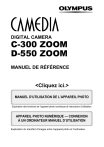
Enlace público actualizado
El enlace público a tu chat ha sido actualizado.